Page 1
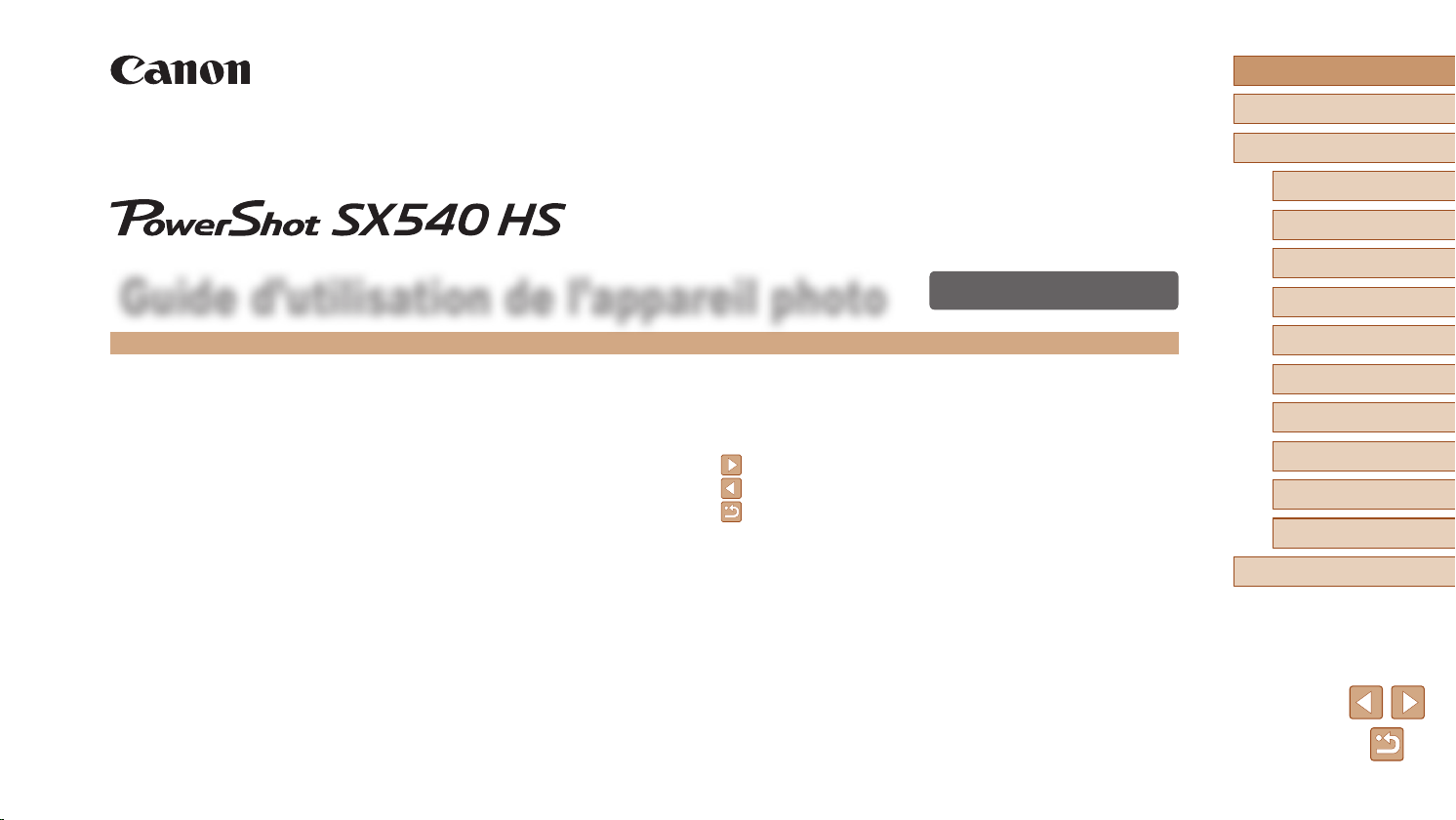
Guide d’utilisation de l’appareil photo
● Prenez soin de lire ce guide, dont la section « Précautions de
sécurité » (=
● La lecture de ce guide vous aidera à apprendre à utiliser correctement
l’appareil photo.
● Rangez-le dans un endroit sûr pour toute référence ultérieure.
14), avant d’utiliser l’appareil photo.
● Cliquez sur les touches dans le coin inférieur droit pour accéder aux
autres pages.
: Page suivante
: Page précédente
: Page afchée avant d’avoir cliqué sur un lien
● Pour sauter au début d’un chapitre, cliquez sur le titre du chapitre à
droite.
FRANÇAIS
Avant utilisation
Guide élémentaire
Guide avancé
Notions de base de
1
l’appareil photo
Mode Auto /
2
Mode Auto hybride
Autres modes de prise
3
de vue
Mode P
4
Modes Tv, Av et M
5
Mode de lecture
6
Fonctions Wi-Fi
7
Menu de réglage
8
Accessoires
9
Annexe
10
Index
© CANON INC. 2016 CEL-SW4RA220
1
Page 2
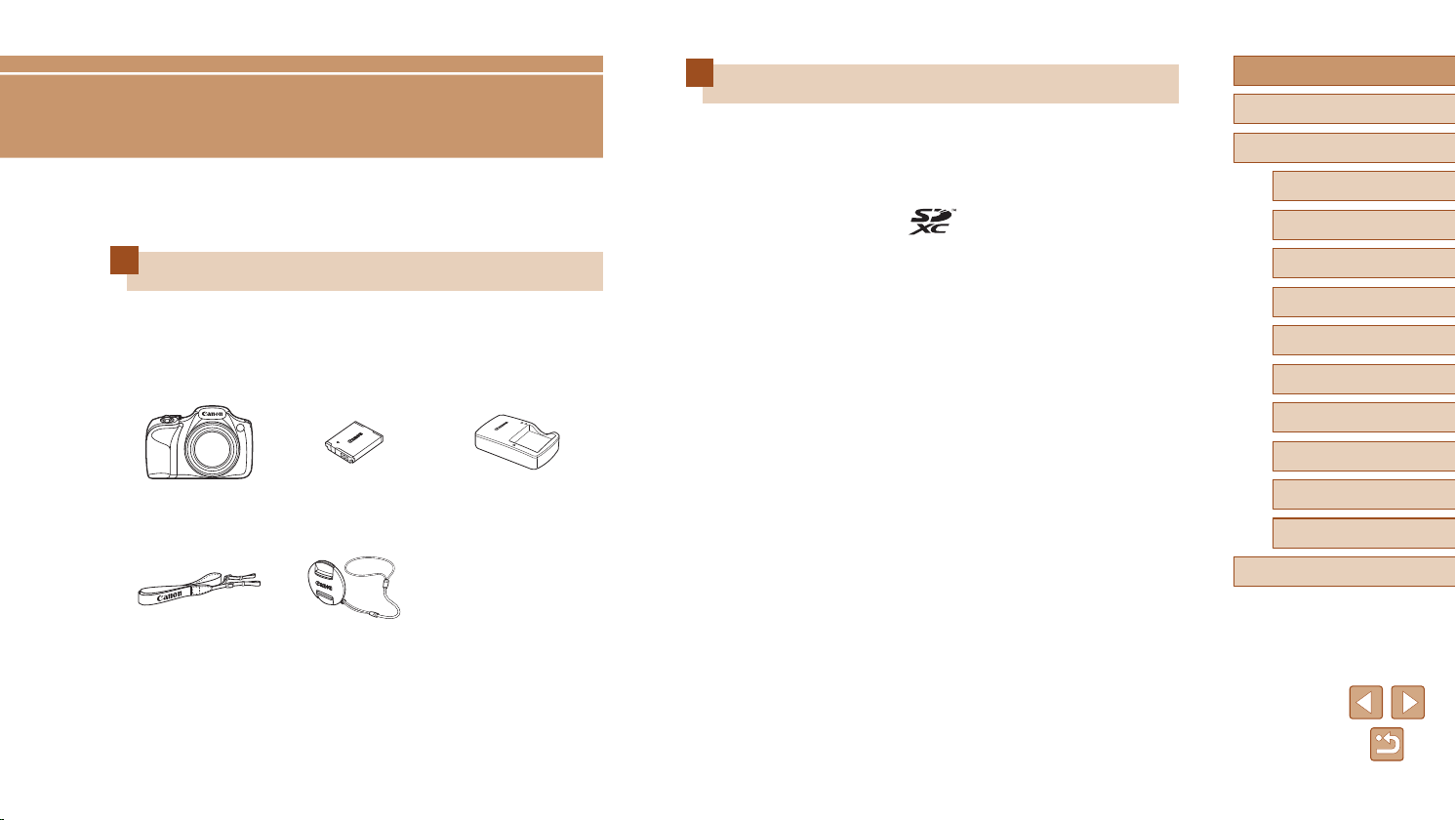
Avant utilisation
Informations initiales
Contenu du coffret
Vériez que les éléments suivants sont inclus dans le coffret avant
d’utiliser l’appareil photo.
Si un élément venait à manquer, contactez le détaillant de votre appareil
photo.
Appareil photo
Batterie
NB-6LH*
Chargeur de batterie
CB-2LY/CB-2LYE
Cartes mémoire compatibles
Les cartes mémoire suivantes (en vente dans le commerce) peuvent être
utilisées, quelle que soit leur capacité.
● Cartes mémoire SD*
● Cartes mémoire SDHC*
● Cartes mémoire SDXC*
* Cartes conformes aux normes SD. Cependant, le fonctionnement de toutes les
cartes mémoire avec l’appareil photo n’a pas été vérié.
Avant utilisation
Guide élémentaire
Guide avancé
Notions de base de
1
l’appareil photo
Mode Auto /
2
Mode Auto hybride
Autres modes de prise
3
de vue
Mode P
4
Modes Tv, Av et M
5
Mode de lecture
6
Fonctions Wi-Fi
7
Menu de réglage
8
Accessoires
9
Annexe
10
Index
Bandoulière
* Ne retirez pas la pellicule adhésive de la batterie.
● Des documents papier sont également fournis.
● La carte mémoire n’est pas fournie (
Cache de l’objectif
(avec cordon)
=
2).
2
Page 3
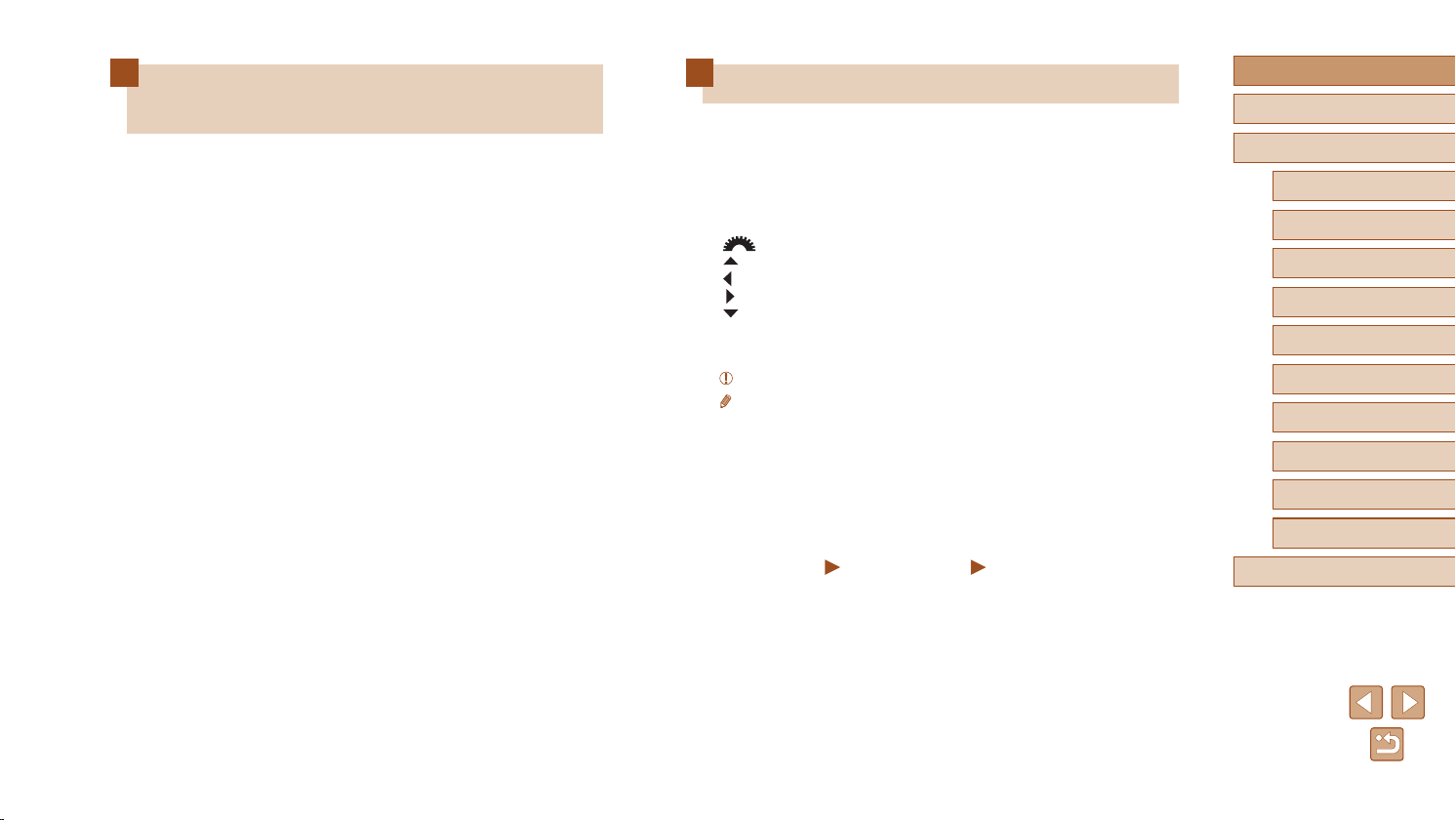
Remarques préliminaires et
mentions légales
● Prenez des photos tests et examinez-les pour vous assurer que les
images ont été correctement enregistrées. Veuillez noter que Canon
Inc., ses liales et ses revendeurs ne peuvent être tenus responsables
de dommages consécutifs au dysfonctionnement d’un appareil photo
ou d’un accessoire, y compris les cartes mémoire, entraînant l’échec
de l’enregistrement d’une image ou son enregistrement de manière
illisible par le système.
● Les photographies ou les enregistrements (vidéo et/ou audio) non
autorisés de l’utilisateur de personnes ou de matériaux protégés
par le droit d’auteur peuvent porter atteinte au droit à la vie privée
de ces personnes et/ou violer les droits d’autrui, y compris les droits
d’auteur et autres droits de propriété intellectuelle, même lorsque ces
photographies ou ces enregistrements sont exclusivement destinés à
un usage personnel.
● Pour toute information sur la garantie de l’appareil photo ou
l’assistance clientèle Canon, reportez-vous aux informations sur la
garantie disponibles dans le kit du Manuel de l’utilisateur de l’appareil
photo.
● Bien que l’écran (Moniteur) fasse appel à des techniques de
fabrication de très haute précision et que plus de 99.99% des pixels
répondent aux spécications, il peut exceptionnellement arriver que
certains pixels s’afchent sous la forme de points rouges ou noirs. Il
ne s’agit pas d’un dysfonctionnement. Cela n’a pas d’incidence sur les
images enregistrées.
● Si l’appareil photo est utilisé pendant une période prolongée, il peut
chauffer. Il ne s’agit pas d’un dysfonctionnement.
Conventions de ce guide
● Dans ce guide, les icônes sont utilisées pour représenter les touches
et les molettes de l’appareil photo correspondantes sur lesquelles elles
apparaissent ou auxquelles elles ressemblent.
● Les touches et les commandes suivantes de l’appareil photo sont
représentées par des icônes. En outre, () indique le numéro de la
partie qui se trouve dans « Nomenclature des pièces » (
[ ] Molette avant (3) à l’avant
[ ] Touche Haut (13) au dos
[ ] Touche Gauche (14) au dos
[ ] Touche Droite (16) au dos
[ ] Touche Bas (17) au dos
● Les modes de prise de vue, ainsi que les icônes et le texte à l’écran
sont indiqués entre crochets.
: Informations importantes que vous devez connaître
●
: Remarques et conseils pour l’utilisation avancée de l’appareil
●
photo
●= xx : Pages avec des informations connexes (dans cet exemple,
« xx » représente un numéro de page)
● Les instructions de ce guide s’appliquent à l’appareil photo avec les
réglages par défaut.
● Par commodité, toutes les cartes mémoire prises en charge sont
simplement appelées « cartes mémoire ».
● Les symboles «
indiquent comment la fonction est utilisée, à savoir pour des photos ou
pour des vidéos.
Images fixes » et « Vidéos » sous les titres
=
4).
Avant utilisation
Guide élémentaire
Guide avancé
Notions de base de
1
l’appareil photo
Mode Auto /
2
Mode Auto hybride
Autres modes de prise
3
de vue
Mode P
4
Modes Tv, Av et M
5
Mode de lecture
6
Fonctions Wi-Fi
7
Menu de réglage
8
Accessoires
9
Annexe
10
Index
3
Page 4
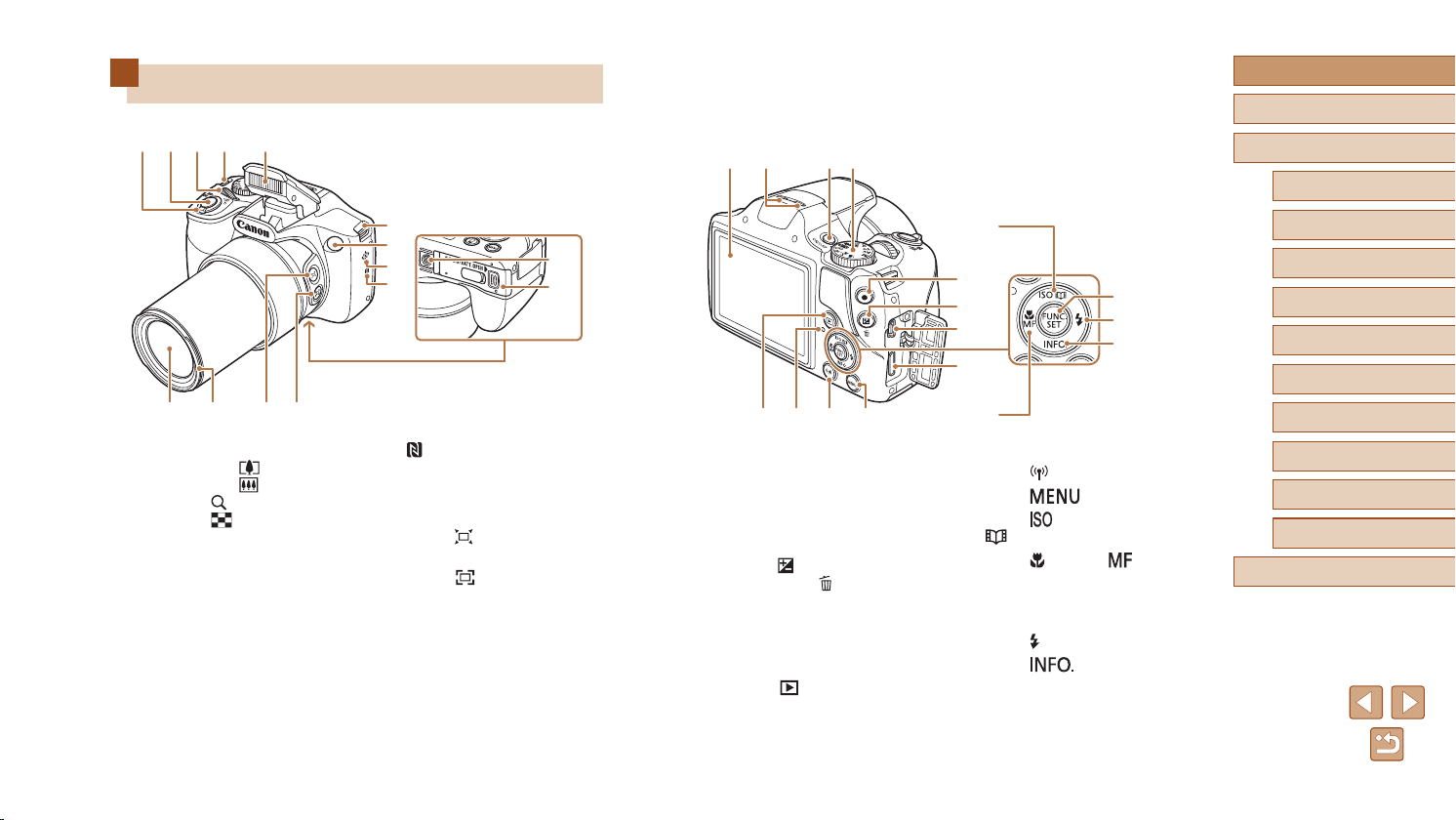
Nomenclature des pièces
(5)
(4)(3)(2)(1)
(9)
(10) (11)
(1) Commande de zoom
Prise de vue : [
Lecture : [
[
(2) Déclencheur
(3) Molette avant
(4) Dispositif de fixation de la
dragonne
(5) Flash
(6) Lampe
(7) Haut-parleur
* Utilisé avec la fonction NFC (
(12)
(téléobjectif)] /
(grand angle)]
[
(agrandissement)] /
(index)]
=
112).
(8)
(9) Objectif
(10) Dispositif de fixation du pare-soleil /
(11) Touche [
(12) Touche [
(13) Filetage pour trépied
(14) Couvercle du logement de la
(4)
(6)
(7)
(8)
(repère N)*
adaptateur de filtre
(Assistant de
cadrage – Rechercher)]
(Assistant de
cadrage – Verrouiller)]
batterie et de la carte mémoire
(13)
(14)
(1) (3) (4)
(2)
(11) (12)(9) (10)
(1) Écran (Moniteur)
(2) Microphone
(3) Touche ON/OFF
(4) Molette modes
(5) Touche Vidéo
(6) Touche [
d’exposition)] / [
image)]
(7) Borne AV OUT (Sortie audio/vidéo) /
DIGITAL
(8) Borne HDMI
(9) Touche [ (Lecture)]
(Correction
(Effacer une
TM
(13)
(5)
(6)
(7)
(8)
(14)
(10) Indicateur
(11) Touche [
(12) Touche [
(13) Touche [
[
(14) Touche [
au point manuelle)] / Gauche
(15) Touche FUNC./SET (Fonction/
réglage)
(16) Touche [
(17) Touche [
Bas
(Wi-Fi)]
(Vitesse ISO)] /
(Temps forts)] / Haut
(Macro)] / [ (Mise
(Flash)] / Droite
(15)
(16)
(17)
(Menu)]
(Informations)] /
Avant utilisation
Guide élémentaire
Guide avancé
Notions de base de
1
l’appareil photo
Mode Auto /
2
Mode Auto hybride
Autres modes de prise
3
de vue
Mode P
4
Modes Tv, Av et M
5
Mode de lecture
6
Fonctions Wi-Fi
7
Menu de réglage
8
Accessoires
9
Annexe
10
Index
4
Page 5
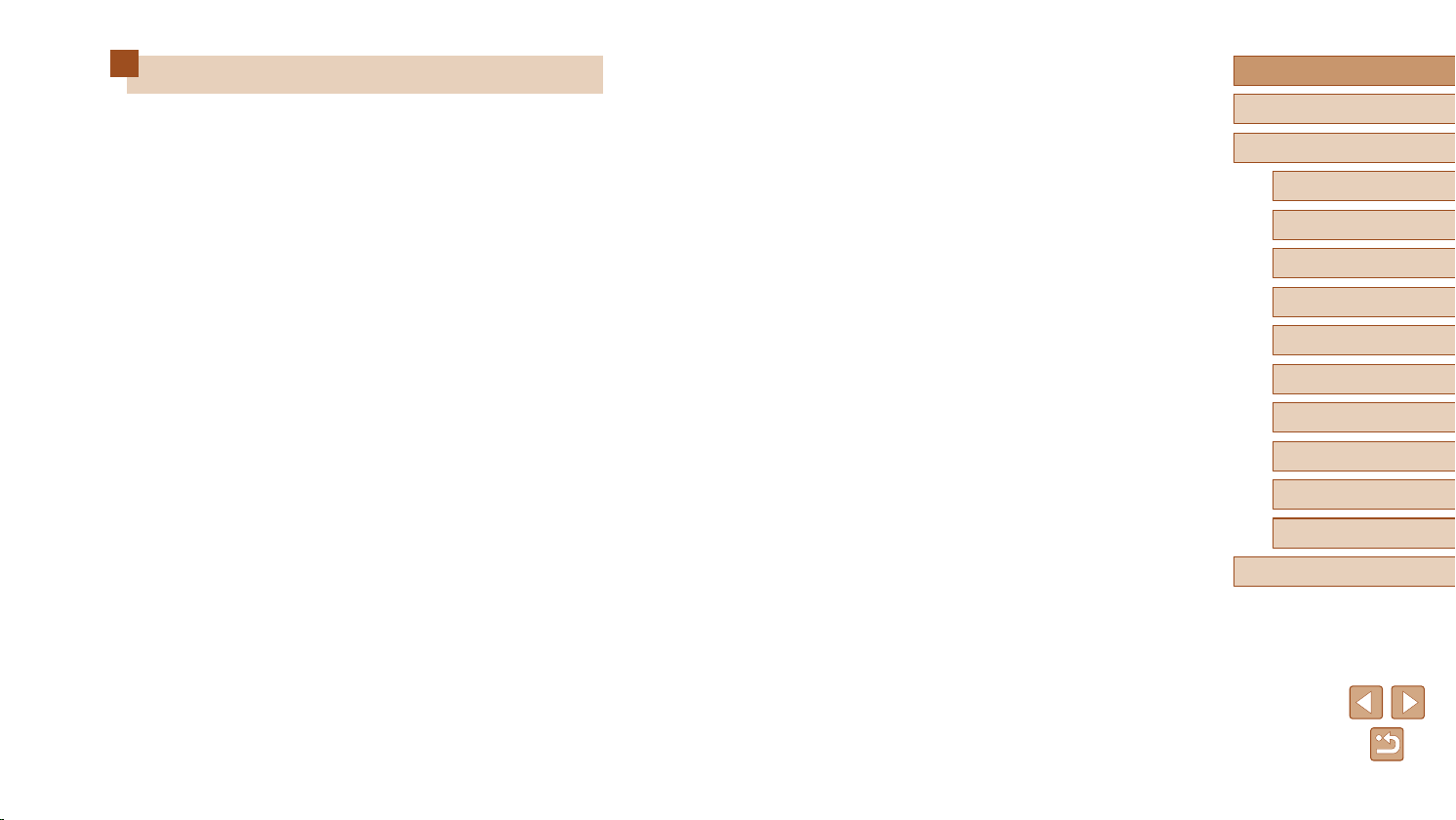
Table of Contents
Avant utilisation
Informations initiales ........................................................ 2
Contenu du coffret .................................................................... 2
Cartes mémoire compatibles.................................................... 2
Remarques préliminaires et mentions légales ......................... 3
Conventions de ce guide .......................................................... 3
Nomenclature des pièces ......................................................... 4
Fonctionnement de base de l’appareil photo ......................... 12
Précautions de sécurité .......................................................... 14
Guide élémentaire
Procédures de base ........................................................ 17
Préparatifs initiaux .................................................................. 17
Fixation des accessoires ...........................................................17
Prise en main de l’appareil photo .............................................. 18
Charge de la batterie .................................................................18
Insertion de la batterie et de votre carte mémoire (en vente
dans le commerce) ....................................................................19
Retrait de la batterie et de la carte mémoire .........................19
Réglage de la date et de l’heure ................................................20
Modication de la date et de l’heure ...................................... 20
Langue d’afchage ....................................................................21
Test de l’appareil photo .......................................................... 22
Prise de vue (Smart Auto) .........................................................22
Afchage ....................................................................................23
Effacement d’images .............................................................24
Guide avancé
1 Notions de base de l’appareil photo ........................ 25
Activé/Désac. ......................................................................... 25
Fonctions Mode éco (Extinction auto) ....................................... 26
Mode éco en mode de prise de vue ...................................... 26
Mode éco en mode de lecture ............................................... 26
Déclencheur ........................................................................... 26
Modes de prise de vue ........................................................... 27
Options d’afchage de la prise de vue .................................... 27
Utilisation de FUNC. Menu ..................................................... 28
Utilisation de l’écran de menu ................................................ 29
Clavier virtuel.......................................................................... 30
Afchage de l’indicateur ......................................................... 30
Horloge ................................................................................... 31
2 Mode Auto / Mode Auto hybride ...............................32
Prise de vue avec les réglages déterminés par l’appareil
photo ...................................................................................... 32
Prise de vue (Smart Auto) .........................................................32
Prise de vue en Mode Auto hybride ...........................................34
Lecture de résumé vidéo .......................................................35
Photos/Vidéos .......................................................................35
Photos ...................................................................................35
Vidéos ....................................................................................35
Icônes de scène ........................................................................36
Scènes de prise de vue en continu .......................................37
Icône de stabilisation de l’image ................................................ 37
Cadres à l’écran ........................................................................38
Fonctions courantes et pratiques ........................................... 38
Zoom avant rapproché sur des sujets (Zoom numérique) .......... 38
Avant utilisation
Guide élémentaire
Guide avancé
Notions de base de
1
l’appareil photo
Mode Auto /
2
Mode Auto hybride
Autres modes de prise
3
de vue
Mode P
4
Modes Tv, Av et M
5
Mode de lecture
6
Fonctions Wi-Fi
7
Menu de réglage
8
Accessoires
9
Annexe
10
Index
5
Page 6
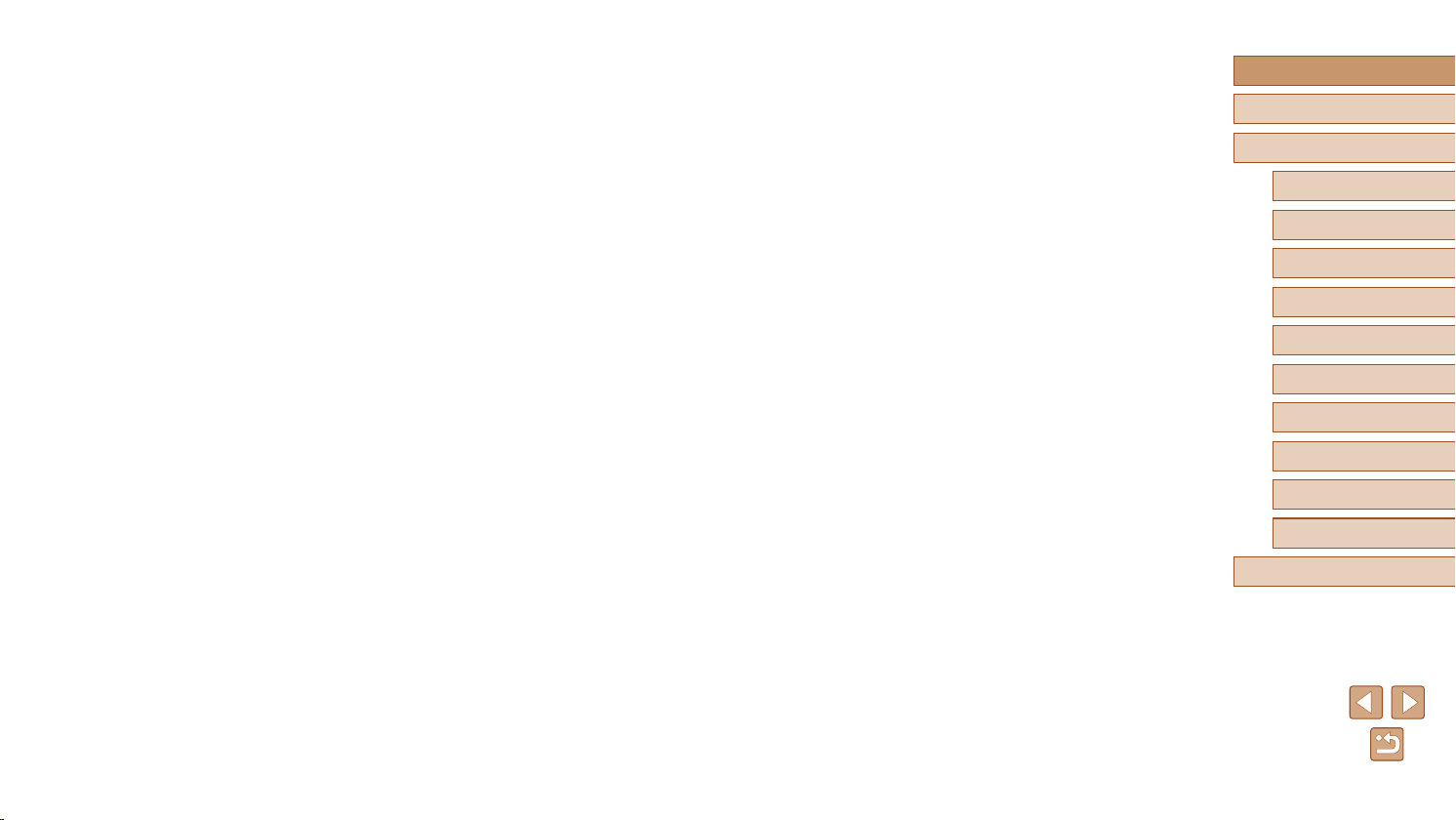
Récupération facile des sujets après le zoom manuel
(Assistant de cadrage – Rechercher) ........................................ 39
Éviter de perdre le sujet après un réseau manuel (Assistant
de cadrage – Verrouiller) ...........................................................40
Zoom automatique en fonction du mouvement du sujet
(Zoom auto) ...............................................................................41
Réglage de la taille d’afchage constante du visage ............42
Récupération facile des sujets en zoom automatique
(Recherche assistée) .................................................................42
Utilisation du retardateur ...........................................................43
Utilisation du retardateur pour éviter l’effet de bougé de
l’appareil photo ......................................................................43
Personnalisation du retardateur ............................................44
Prise de vue en continu .............................................................44
Afchage des images pendant la lecture ...................................45
Utilisation de l’identication de visage ..................................... 45
Informations personnelles .........................................................45
Enregistrement des informations d’identication de visage ........46
Prise de vue ...............................................................................47
Vérication et modication des informations enregistrées .........47
Remplacement et ajout des informations de visage .............. 48
Effacement des informations enregistrées ............................49
Fonctionnalités de personnalisation des images.................... 49
Modication du rapport largeur-hauteur ....................................49
Modication de la résolution de l’image (Taille) .........................50
Indications pour choisir la résolution d’après le format de
papier (pour les images 4:3) .................................................. 50
Correction des zones verdâtres de l’image dues aux
lampes au mercure ....................................................................50
Modication de la qualité de l’image vidéo ................................ 51
Fonctions de prise de vue pratiques ...................................... 51
Afchage du quadrillage ............................................................51
Agrandissement de la zone mise au point .................................52
Désactivation du Niveau auto .................................................... 52
Modication des réglages de l’option Mode Stabilisé .................53
Désactivation de la stabilisation de l’image ........................... 53
Enregistrement vidéo avec des sujets à la taille afchée avant
l’enregistrement .................................................................................... 53
Personnalisation du fonctionnement de l’appareil photo ........ 54
Désactivation du faisceau d’assistance autofocus .................... 54
Empêcher la lampe atténuateur du phénomène des yeux
rouges de s’allumer ...................................................................54
Modication du style d’afchage de l’image prise .....................55
Modication de la durée d’afchage de l’image prise ............ 55
Changement de l’écran afché après les prises ...................55
3 Autres modes de prise de vue ................................. 56
Personnalisation de la luminosité/des couleurs (Contrôle
de visée directe) ..................................................................... 56
Obtention d’un éventail d’images pour chaque prise (Prise
de vue créative) ...................................................................... 57
Obtention d’un éventail d’images pour chaque prise .................. 57
Choix des effets .........................................................................57
Enregistrement de vidéos avec un éventail d’effets ...................57
Lecture des vidéos en prise de vue créative ......................... 58
Prise de vue de sujets en mouvement (Sport) ....................... 58
Scènes données..................................................................... 59
Application des effets spéciaux .............................................. 60
Prise de vue avec un effet d’objectif à très grand angle
(Effet très grand angle) ..............................................................60
Prises de vue ressemblant à des modèles miniatures (Effet
miniature) ...................................................................................60
Vitesse de lecture et durée de lecture estimée (pour un
clip d’une minute) ..................................................................61
Avant utilisation
Guide élémentaire
Guide avancé
Notions de base de
1
l’appareil photo
Mode Auto /
2
Mode Auto hybride
Autres modes de prise
3
de vue
Mode P
4
Modes Tv, Av et M
5
Mode de lecture
6
Fonctions Wi-Fi
7
Menu de réglage
8
Accessoires
9
Annexe
10
Index
6
Page 7
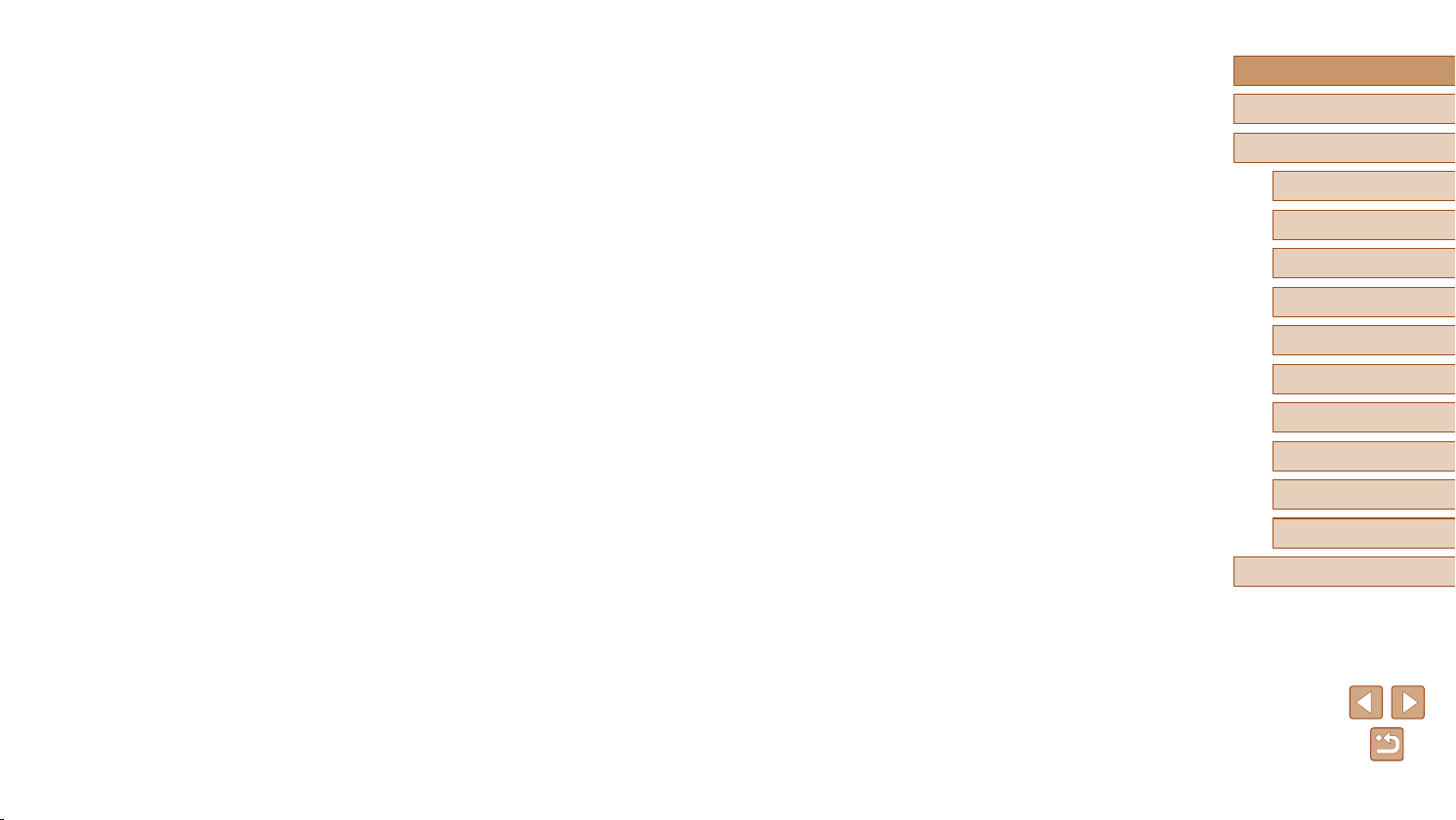
Prise de vue avec un effet d’appareil photo-jouet (Effet Toy
Camera) .....................................................................................61
Prise de vue avec un effet Flou artistique .................................62
Prise de vue monochrome .........................................................62
Modes spéciaux destinés à d’autres ns ................................. 63
Prise de vue automatique après détection de visage
(Obturateur intelligent) ...............................................................63
Prise de vue automatique après la détection de sourires ....... 63
Utilisation du retardateur avec détection des clignements .... 63
Utilisation du retardateur avec détection des visages ........... 64
Filmer des vidéos variées....................................................... 65
Filmer des vidéos en mode vidéo .............................................. 65
Mémorisation ou modication de la luminosité de l’image
avant la prise de vue .............................................................65
Désactivation de Obturateur lent auto ...................................... 66
Réglages audio ..........................................................................66
Désactivation du ltre anti-vent .............................................66
Utilisation de l’atténuateur ..................................................... 66
Enregistrement d’une vidéo courte ............................................ 67
Effets de lecture .....................................................................67
Filmer des vidéos iFrame ..........................................................67
4 Mode P ........................................................................ 68
Prise de vue dans le Programme AE (Mode [P]).................... 68
Luminosité de l’image (Exposition)......................................... 69
Réglage de la luminosité de l’image (Correction
d’exposition) ..............................................................................69
Mémorisation de la luminosité/exposition de l’image
(Mémorisation de l’exposition automatique) ............................... 69
Modication de la méthode de mesure ...................................... 69
Modication de la vitesse ISO ................................................... 70
Correction de la luminosité de l’image (i-contraste) .................... 70
Couleurs des images.............................................................. 71
Capturer des couleurs naturelles (balance des blancs) .............. 71
Balance des blancs personnalisée ........................................ 71
Modication des teintes de couleur de l’image (Mes
couleurs) ....................................................................................71
Couleur personnalisée ..........................................................72
Plage de prise de vue et mise au point .................................... 73
Prise de vue en gros plan (Macro) ............................................73
Prise de vue en mode de mise au point manuelle .....................73
Identication facile de la zone de mise au point
(Repère MF) ..........................................................................74
Téléconvertisseur numérique .................................................... 74
Modication du mode Zone AF ..................................................75
Centre ....................................................................................75
AiAF visage ...........................................................................75
Choix des sujets sur lesquels effectuer la mise au point
(Suivi AF) ...............................................................................75
Prise de vue avec la fonction AF servo .................................76
Modication du réglage de mise au point .................................. 77
Prise de vue avec mémorisation de la mise au point
automatique ...............................................................................77
Prise de vue en continu tant que l’appareil photo maintient
la mise au point sur le sujet .......................................................78
Flash....................................................................................... 78
Modication du mode de ash ................................................... 78
Auto .......................................................................................79
Activé .....................................................................................79
Synchro lente ........................................................................79
Désac. ...................................................................................79
Réglage de la correction de l’exposition au ash ...................... 79
Prise de vue avec mémorisation de l’exposition au ash ............ 80
Autres réglages ...................................................................... 80
Avant utilisation
Guide élémentaire
Guide avancé
Notions de base de
1
l’appareil photo
Mode Auto /
2
Mode Auto hybride
Autres modes de prise
3
de vue
Mode P
4
Modes Tv, Av et M
5
Mode de lecture
6
Fonctions Wi-Fi
7
Menu de réglage
8
Accessoires
9
Annexe
10
Index
7
Page 8

Modication du taux de compression (Qualité de l’image) ........ 80
5 Modes Tv, Av et M ......................................................81
Vitesses d’obturation spéciques (Mode [Tv]) ........................ 81
Valeurs d’ouverture spéciques (Mode [Av]) .......................... 82
Vitesses d’obturation et valeurs d’ouverture spéciques
(Mode [M]) .............................................................................. 82
Réglage de la puissance du ash .............................................. 83
6 Mode de lecture ......................................................... 84
Afchage ................................................................................ 84
Changement de mode d’afchage ............................................. 85
Avertissement de surexposition (pour les hautes
lumières de l’image) ..............................................................86
Histogramme .........................................................................86
Afchage des informations GPS ...........................................86
Lecture des courts-métrages enregistrés en mode de prise
de vue créative (Vidéos en prise de vue créative) ......................86
Lecture des courts-métrages créés lors de la prise de
photos (Résumés vidéo) ............................................................87
Afchage par date .................................................................87
Vérication des personnes détectées dans l’identication
de visage ...................................................................................87
Navigation et ltrage des images ........................................... 88
Navigation dans les images d’un index ..................................... 88
Trouver des images correspondant aux critères spéciés ..........88
Utilisation de la molette avant pour sauter entre les images ..... 89
Afchage des images individuelles d’un groupe ........................90
Modication des informations sur l’identication de visage .... 91
Changement de noms ...............................................................91
Effacement de noms ..................................................................91
Options d’afchage des images ............................................. 92
Agrandissement des images ..................................................... 92
Afchage des diaporamas .........................................................92
Modication des réglages du diaporama ............................... 93
Lecture automatique d’images connexes (Délement
intelligent) ..................................................................................93
Protection des images ............................................................ 94
Utilisation du menu ....................................................................94
Sélection individuelle des images .............................................. 95
Sélection d’une plage ................................................................95
Protection de toutes les images en une fois .............................. 96
Suppression de toute la protection en une fois .....................96
Effacement d’images .............................................................. 96
Effacement de plusieurs images en une fois .............................97
Choix d’une méthode de sélection ........................................97
Sélection individuelle des images .........................................97
Sélection d’une plage ............................................................98
Spécication de toutes les images en une fois .....................98
Rotation des images............................................................... 98
Utilisation du menu ....................................................................99
Désactivation de la rotation automatique ..................................99
Marquage des images comme favoris .................................. 100
Utilisation du menu ..................................................................100
Édition des photos ................................................................ 101
Recadrage des images ............................................................101
Rognage ..................................................................................101
Modication des teintes de couleur de l’image (Mes
couleurs) ..................................................................................102
Correction de la luminosité de l’image (i-contraste) .................. 103
Correction des yeux rouges ..................................................... 103
Édition des vidéos ................................................................ 104
Réduire les tailles de chier ..................................................... 105
Édition des vidéos courtes .......................................................106
Consultation d’un album (Temps forts) .................................. 106
Avant utilisation
Guide élémentaire
Guide avancé
Notions de base de
1
l’appareil photo
Mode Auto /
2
Mode Auto hybride
Autres modes de prise
3
de vue
Mode P
4
Modes Tv, Av et M
5
Mode de lecture
6
Fonctions Wi-Fi
7
Menu de réglage
8
Accessoires
9
Annexe
10
Index
8
Page 9
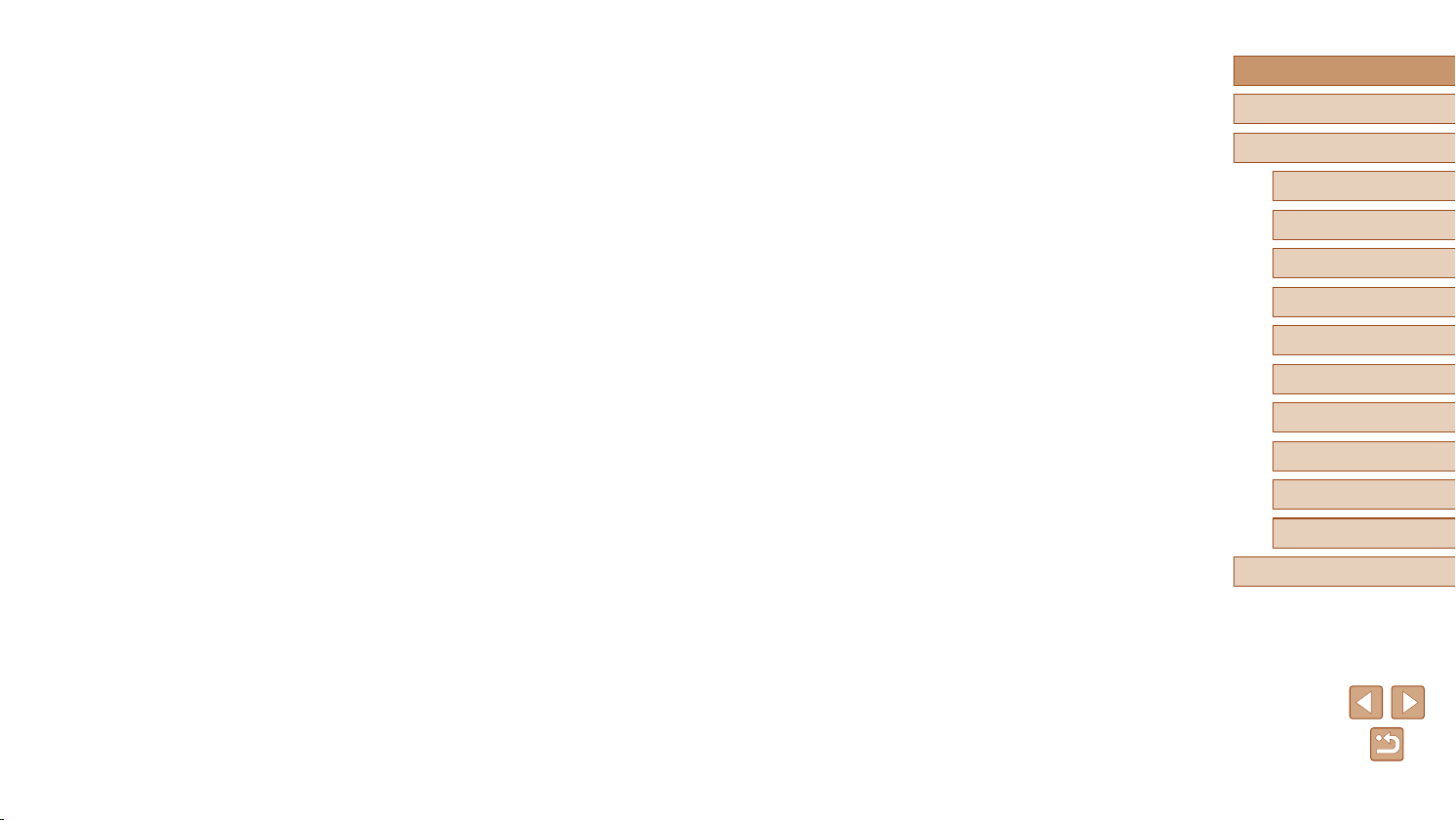
Conditions d’extraction sélectionnables lors de la
création d’un album .............................................................106
Ajout d’une musique ambiante à un album .............................107
Création d’un album de votre choix ......................................... 108
Combinaison de courts clips ................................................ 109
7 Fonctions Wi-Fi.........................................................111
Fonctions Wi-Fi disponibles ..................................................111
Envoi d’images vers un smartphone .....................................112
Envoi d’images vers un smartphone compatible NFC .............. 11 2
Connexion via NFC avec un appareil photo éteint ou en
mode de prise de vue .......................................................... 11 2
Connexion via NFC avec un appareil photo en mode de
lecture .................................................................................. 114
Ajout d’un smartphone ............................................................. 11 5
Utilisation d’un autre point d’accès .......................................... 117
Points d’accès précédents ....................................................... 11 7
Sauvegarde des images sur un ordinateur ...........................118
Préparation à l’enregistrement d’un ordinateur ....................... 118
Installation des logiciels ....................................................... 11 8
Conguration de l’ordinateur pour la connexion Wi-Fi
(Windows uniquement) ........................................................ 11 9
Sauvegarde des images sur un ordinateur connecté ............... 119
Conrmation de la compatibilité du point d’accès ............... 119
Utilisation de points d’accès compatibles WPS ................... 120
Connexion aux points d’accès répertoriés ..........................122
Points d’accès précédents ..................................................123
Envoi d’images à un service Web enregistré ....................... 123
Enregistrement des services Web ...........................................123
Enregistrement de CANON iMAGE GATEWAY ..................124
Enregistrement d’autres services Web ................................125
Téléchargement d’images vers des services Web ..................126
Impression d’images sans l depuis une imprimante
connectée ............................................................................. 127
Envoi d’images vers un autre appareil photo ....................... 128
Options d’envoi des images ................................................. 129
Envoi de plusieurs images ....................................................... 129
Sélection d’une plage ..........................................................129
Envoi d’images marquées comme favorites ........................ 130
Remarques sur l’envoi d’images .............................................130
Choix du nombre de pixels d’enregistrement .......................... 131
Ajout de commentaires ............................................................131
Envoi automatique d’images (Synchro d’images) ................ 132
Préparatifs initiaux ...................................................................132
Préparation de l’appareil photo ...........................................132
Préparation de l’ordinateur .................................................. 132
Envoi d’images ........................................................................133
Afchage des images envoyées via la synchronisation
des images sur votre smartphone ....................................... 133
Utilisation du smartphone pour voir les images de l’appareil
photo et commander l’appareil photo .................................... 134
Géomarquage des images sur l’appareil photo ....................... 134
Prise de vue à distance ...........................................................134
Modication ou effacement des paramètres du Wi-Fi .......... 135
Modication des informations de connexion ............................135
Modication du pseudonyme d’un appareil ......................... 136
Effacement des informations de connexion.........................136
Modication du pseudonyme de l’appareil photo ....................136
Rétablissement des paramètres du Wi-Fi par défaut ...............137
8 Menu de réglage ...................................................... 138
Réglage des fonctions de base de l’appareil photo.............. 138
Désactivation du bruit de fonctionnement de l’appareil
photo ........................................................................................138
Avant utilisation
Guide élémentaire
Guide avancé
Notions de base de
1
l’appareil photo
Mode Auto /
2
Mode Auto hybride
Autres modes de prise
3
de vue
Mode P
4
Modes Tv, Av et M
5
Mode de lecture
6
Fonctions Wi-Fi
7
Menu de réglage
8
Accessoires
9
Annexe
10
Index
9
Page 10
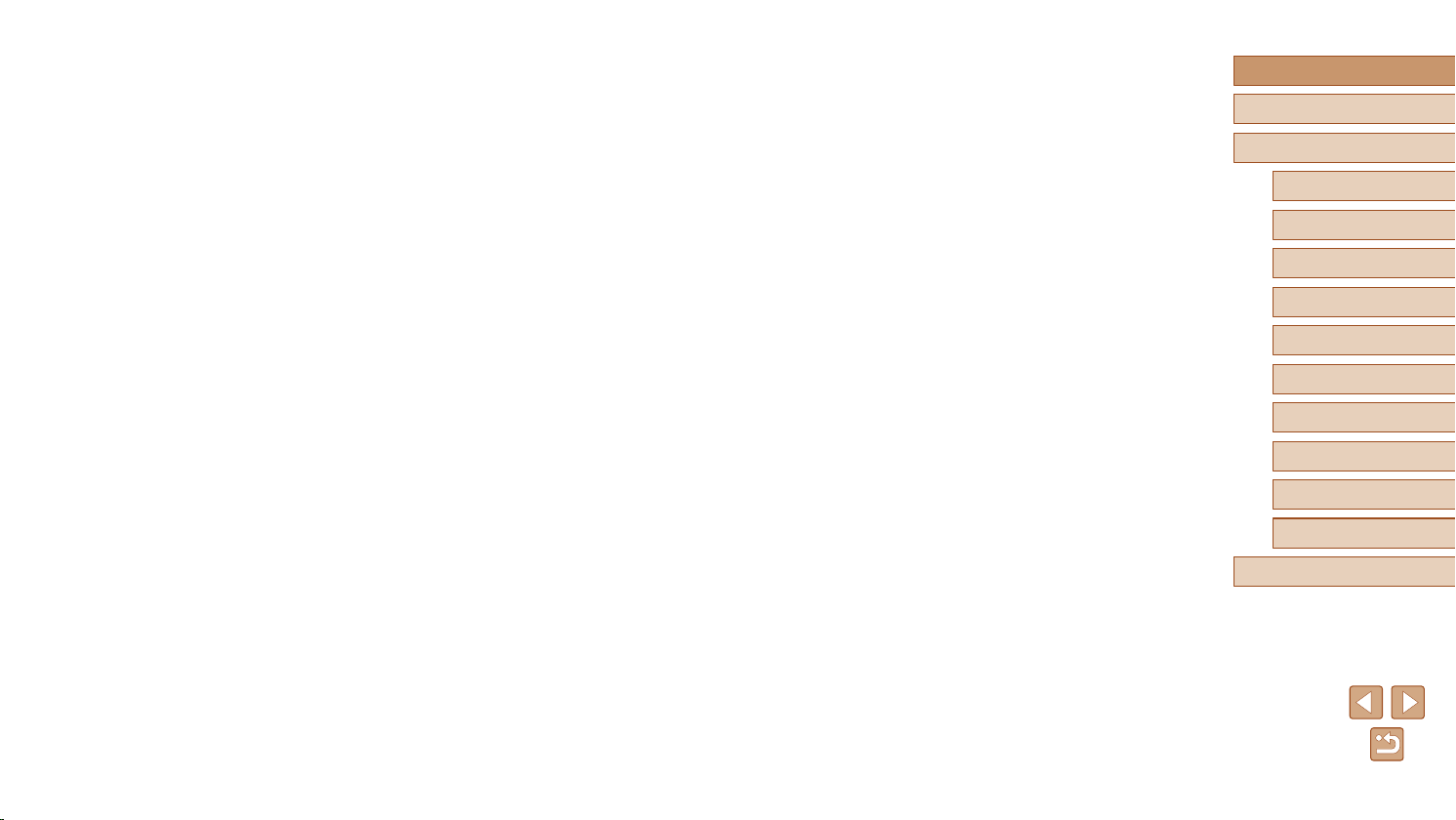
Réglage du volume ..................................................................138
Masquage des conseils et des astuces ................................... 139
Date et heure ...........................................................................139
Horloge mondiale ....................................................................139
Délai de la rétraction de l’objectif ............................................. 140
Utilisation du Mode veille ......................................................... 140
Réglage du Mode éco .............................................................140
Luminosité de l’écran ...............................................................141
Masquer l’écran de démarrage ................................................ 141
Formatage des cartes mémoire ............................................... 141
Formatage simple ................................................................142
Numérotation de chiers ..........................................................142
Stockage des images d’après les données ............................. 143
Afchage métrique/impérial ..................................................... 143
Vérication des logos de certication ...................................... 143
Langue d’afchage ..................................................................143
Ajustement d’autres réglages .................................................. 144
Rétablissement des réglages par défaut ................................. 144
9 Accessoires ............................................................. 145
Cartographie du système ..................................................... 145
Accessoires en option .......................................................... 146
Alimentation .............................................................................146
Flash ........................................................................................147
Autres accessoires ..................................................................147
Imprimante ...............................................................................147
Stockage des photos ...............................................................147
Utilisation d’accessoires en option ....................................... 148
Lecture sur un téléviseur .........................................................148
Lecture sur un téléviseur haute dénition ............................ 148
Lecture sur un téléviseur de dénition standard .................. 149
Utilisation d’un pare-soleil (vendu séparément) ......................150
Utilisation des ltres pour objectif (vendus séparément) ..........150
Utilisation des logiciels ......................................................... 151
Connexions à un ordinateur via un câble ................................ 152
Vérication de l’environnement de votre ordinateur ............ 152
Installation des logiciels ....................................................... 152
Sauvegarde des images sur un ordinateur ..............................152
Impression de photos ........................................................... 154
Impression facile ......................................................................154
Conguration des réglages d’impression ................................155
Rognage des images avant l’impression ............................. 155
Choix du format de papier et de la mise en page avant
l’impression..........................................................................156
Options de mise en page disponibles .................................156
Impression des photos d’identité ......................................... 156
Impression de scènes vidéo .................................................... 157
Options d’impression vidéo .................................................157
Ajout d’images à la liste d’impression (DPOF) ........................ 157
Conguration des réglages d’impression ............................157
Conguration de l’impression pour chaque image ..............158
Conguration de l’impression pour une plage d’images .......158
Conguration de l’impression pour toutes les images ......... 158
Effacement de toutes les images de la liste d’impression .....159
Impression des images ajoutées à la liste d’impression
(DPOF) ................................................................................159
Ajout d’images à un livre photo ...............................................159
Choix d’une méthode de sélection ......................................159
Ajout d’images individuellement .......................................... 159
Ajout de toutes les images à un livre photo ......................... 160
Retrait de toutes les images d’un livre photo ......................160
10 Annexe ..................................................................... 161
Dépannage ........................................................................... 161
Messages à l’écran .............................................................. 165
Informations à l’écran ........................................................... 167
Avant utilisation
Guide élémentaire
Guide avancé
Notions de base de
1
l’appareil photo
Mode Auto /
2
Mode Auto hybride
Autres modes de prise
3
de vue
Mode P
4
Modes Tv, Av et M
5
Mode de lecture
6
Fonctions Wi-Fi
7
Menu de réglage
8
Accessoires
9
Annexe
10
Index
10
Page 11
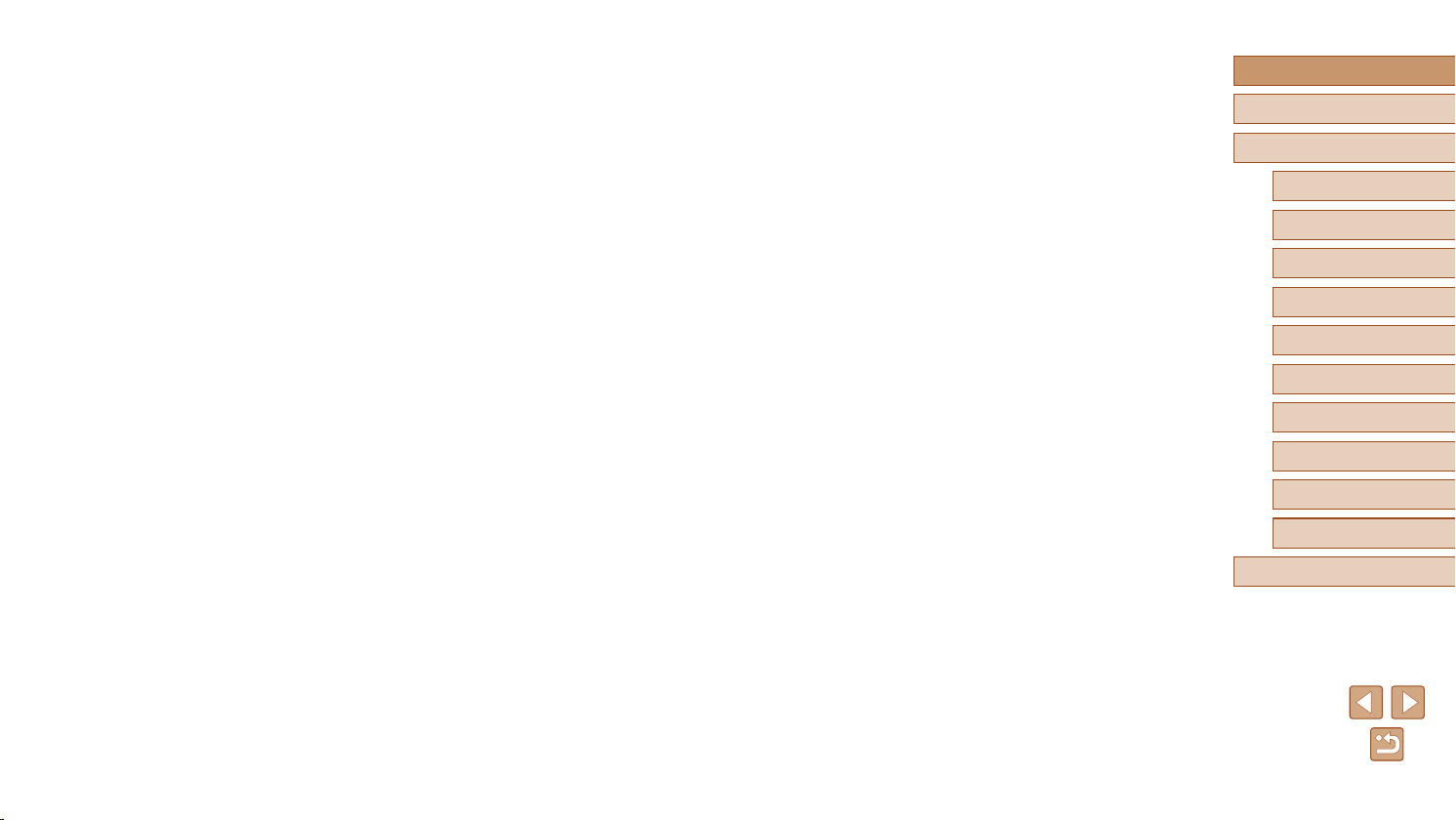
Prise de vue (afchage d’informations) ................................... 167
Niveau de la batterie ...........................................................167
Lecture (afchage d’informations détaillées) ........................... 168
Récapitulatif du panneau de commande des vidéos ........... 168
Tableaux des fonctions et menus ......................................... 169
Fonctions disponibles dans chaque mode de prise de vue ......169
FUNC. Menu ............................................................................170
Onglet Prise de vue .................................................................172
Onglet Conguration ................................................................176
Onglet Lecture .........................................................................176
Onglet Impression ...................................................................177
Mode de lecture FUNC. Menu ................................................. 177
Précautions de manipulation ................................................ 177
Caractéristiques ................................................................... 178
Appareil photo .........................................................................178
Nombre de prises de vue/Durée d’enregistrement, durée
de lecture .............................................................................179
Plage de prise de vue ..........................................................179
Nombre de prises de vue par carte mémoire ...................... 180
Durée d’enregistrement par carte mémoire ......................... 180
Batterie NB-6LH ..................................................................181
Chargeur de batterie CB-2LY/CB-2LYE ..............................181
Pare-soleil LH-DC60 (vendu séparément) ..........................181
Index..................................................................................... 182
Précautions relatives au Wi-Fi (LAN sans l) ....................... 184
Précautions relatives aux interférences liées aux
ondes radio ..............................................................................184
Précautions relatives à la sécurité ........................................... 184
Marques et licences ............................................................185
Limitation de la responsabilité ............................................. 186
Avant utilisation
Guide élémentaire
Guide avancé
Notions de base de
1
l’appareil photo
Mode Auto /
2
Mode Auto hybride
Autres modes de prise
3
de vue
Mode P
4
Modes Tv, Av et M
5
Mode de lecture
6
Fonctions Wi-Fi
7
Menu de réglage
8
Accessoires
9
Annexe
10
Index
11
Page 12
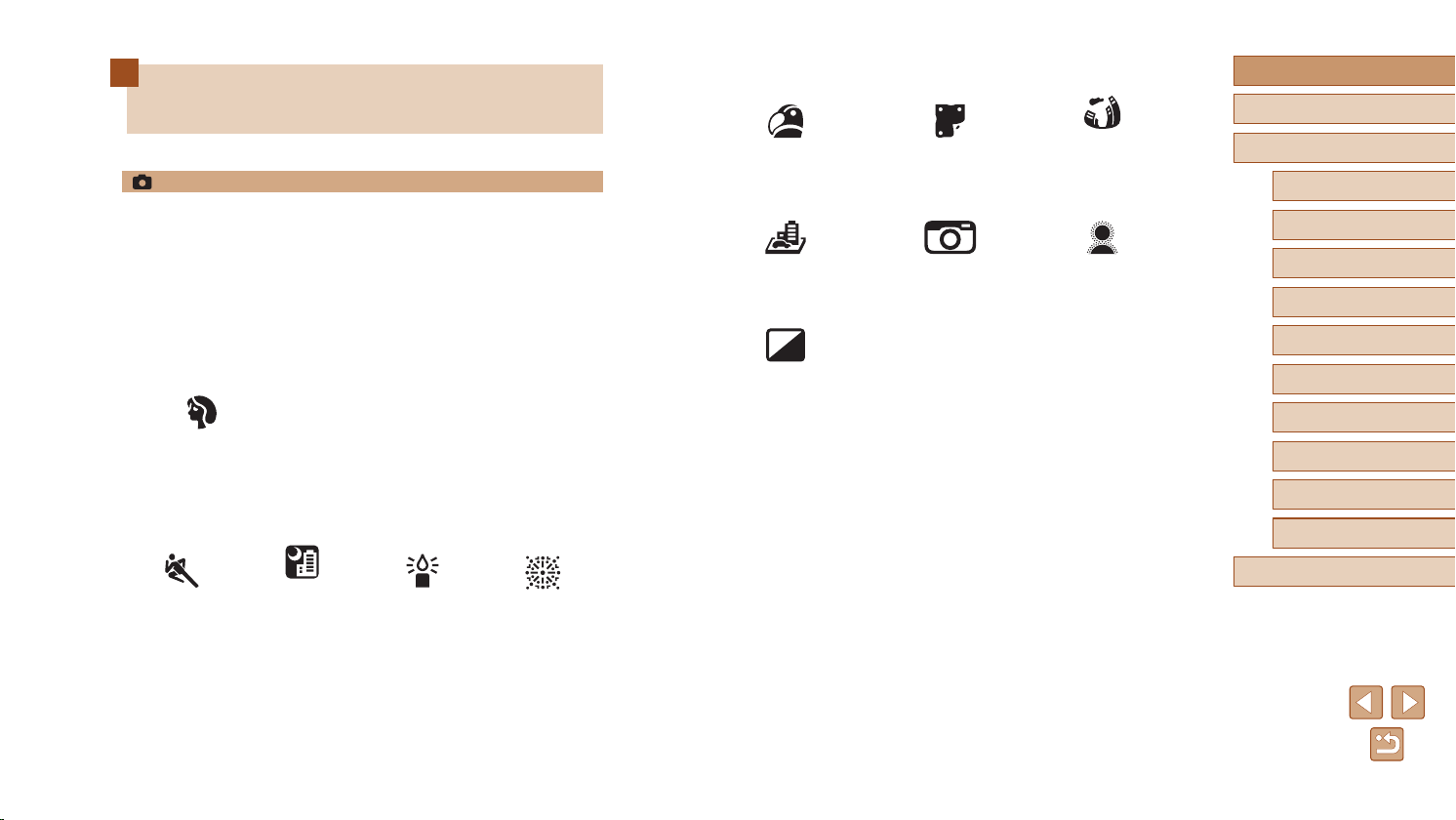
Fonctionnement de base de
l’appareil photo
Prise de vue
● Utiliser les réglages déterminés par l’appareil photo (Mode Auto, Mode
Auto hybride)
=
-
32, =
34
● Voir plusieurs effets appliqués à chaque image et vidéo, au moyen
des réglages déterminés par l’appareil photo (Mode de prise de vue
créative)
=
57
-
Bien photographier des personnes
Portraits
(=
59)
Faire correspondre des scènes données
Sport
(=
58)
Scènes
nocturnes
(=
59)
Basse lumière
(=
59)
Feu d’artice
(=
59)
Appliquer des effets spéciaux
Couleurs éclatantes
(=
60)
Effet miniature
(=
60)
Monochrome
(=
62)
● Pendant l’ajustement des réglages de l’image (Contrôle de visée
directe)
=
-
56
● Mise au point sur des visages
=
32, =
59, =
-
● Sans utiliser le ash (Flash désactivé)
=
32, =
-
● Apparaître soi-même sur la photo (Retardateur)
=
43, =
-
● Clips vidéo et photos ensemble (Résumé vidéo)
=
34
-
75
79
64
Effet poster
(=
60)
Effet Toy Camera
(=
61)
Effet très grand
angle
(=
Flou artistique
(=
60)
62)
Avant utilisation
Guide élémentaire
Guide avancé
Notions de base de
1
l’appareil photo
Mode Auto /
2
Mode Auto hybride
Autres modes de prise
3
de vue
Mode P
4
Modes Tv, Av et M
5
Mode de lecture
6
Fonctions Wi-Fi
7
Menu de réglage
8
Accessoires
9
Annexe
10
Index
12
Page 13
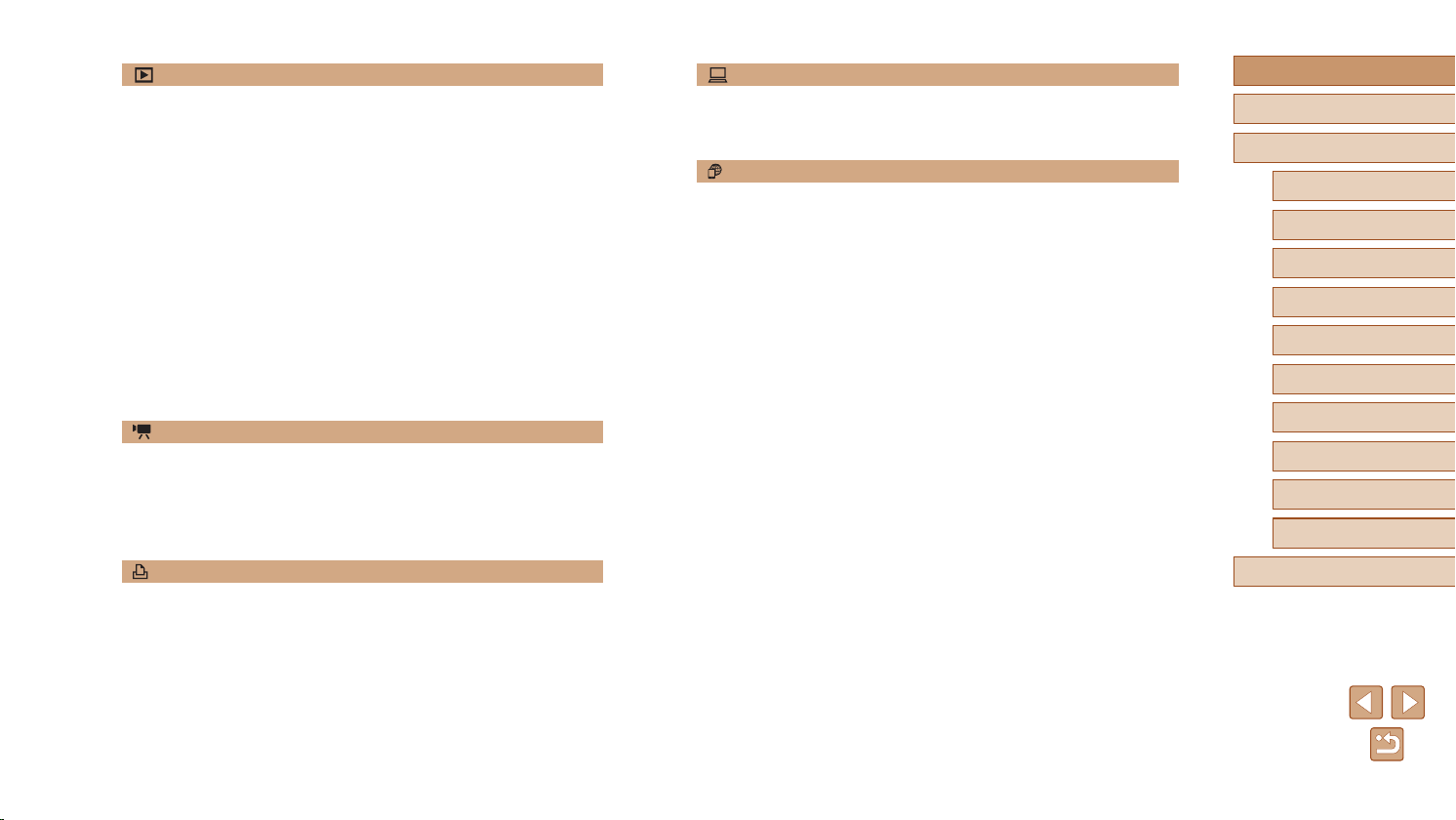
Affichage
Sauvegarder
Avant utilisation
● Afcher les images (Mode de lecture)
=
-
84
● Lecture automatique (Diaporama)
=
92
-
● Sur un téléviseur
=
148
-
● Sur un ordinateur
=
152
-
● Parcourir rapidement les images
=
88
-
● Effacer les images
=
96
-
● Créer automatiquement un album
=
106
-
Réaliser/lire des vidéos
● Réaliser des vidéos
=
-
32, =
65
● Lecture de vidéos (Mode de lecture)
=
84
-
Imprimer
● Imprimer des photos
=
-
154
● Sauvegarder des images sur un ordinateur
=
-
152
Utiliser les fonctions Wi-Fi
● Envoyer des images vers un smartphone
=
-
112
● Partager des images en ligne
=
123
-
● Envoyer des images vers un ordinateur
=
118
-
Guide élémentaire
Guide avancé
Notions de base de
1
l’appareil photo
Mode Auto /
2
Mode Auto hybride
Autres modes de prise
3
de vue
Mode P
4
Modes Tv, Av et M
5
Mode de lecture
6
Fonctions Wi-Fi
7
Menu de réglage
8
Accessoires
9
Annexe
10
Index
13
Page 14
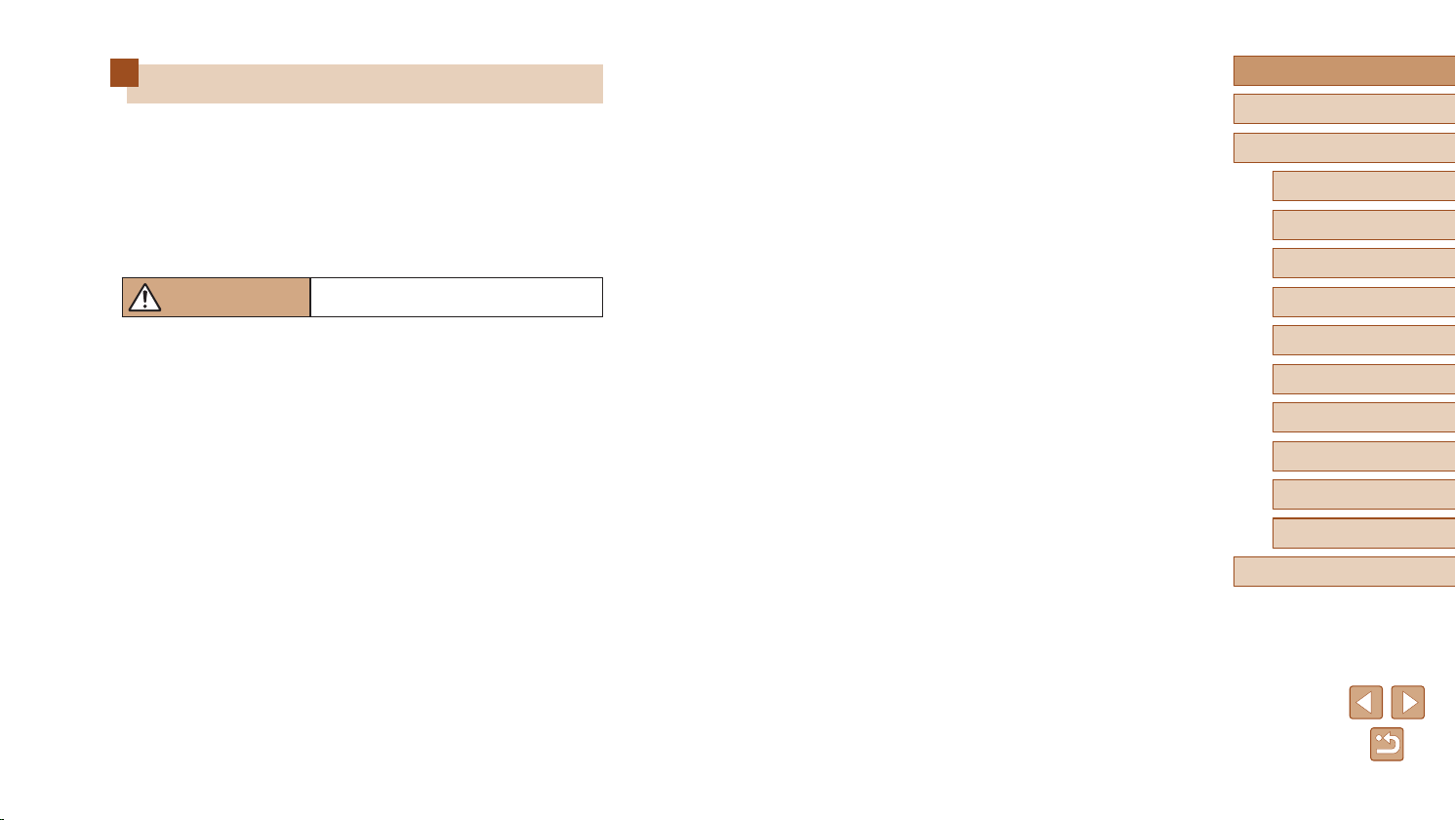
Précautions de sécurité
● Avant d’utiliser le produit, lisez attentivement les précautions de
sécurité exposées ci-après. Veillez à toujours utiliser le produit de
manière appropriée.
● Les précautions de sécurité indiquées ici ont pour but d’éviter tout
risque de dommages corporels et matériels.
● Veuillez lire également les guides fournis avec les accessoires en
option que vous utilisez.
Avertissement
● Ne déclenchez pas le ash à proximité des yeux d’une personne.
Votre vue risquerait d’être endommagée. Si le sujet est un enfant en bas
âge, respectez une distance d’au moins un mètre lors de l’utilisation du
ash.
● Rangez cet équipement hors de la portée des enfants.
Une bandoulière/dragonne enroulée autour du cou d’un enfant présente
un risque de strangulation.
Si le produit est pourvu d’un cordon d’alimentation, l’enroulement par
inadvertance du cordon autour du cou d’un enfant présente un risque
d’asphyxie.
● Utilisez uniquement des sources d’alimentation recommandées.
● Ne démontez, ne transformez ni ne chauffez le produit.
● Ne retirez pas la pellicule adhésive collée sur la batterie, le cas échéant.
● Évitez de faire tomber le produit ou de le soumettre à des chocs violents.
● Ne touchez pas l’intérieur du produit s’il est cassé, après une chute
par exemple.
● Arrêtez immédiatement d’utiliser le produit si de la fumée ou des émanations
nocives s’en dégagent ou s’il présente un fonctionnement anormal.
● N’utilisez pas de solvants organiques tels que de l’alcool, de la
benzine ou un diluant pour nettoyer le produit.
Indique un risque de blessure grave ou
mortelle.
● Évitez tout contact avec des liquides et ne laissez pas pénétrer de
liquides ou de corps étrangers à l’intérieur du produit.
Il pourrait en résulter une décharge électrique ou un incendie.
Si le produit est mouillé ou si des liquides ou des corps étrangers pénètrent
à l’intérieur, retirez la batterie ou les piles ou débranchez-le immédiatement.
● Ne regardez pas de sources lumineuses intenses par le viseur ou un
objectif interchangeable (comme le soleil sous un ciel dégagé ou une
source d’éclairage articiel intense).
Votre vue risquerait d’être endommagée.
● Pour les appareils photo avec un objectif interchangeable, ne laissez
pas l’appareil ou l’objectif au soleil sans le cache de l’objectif xé.
Cela peut provoquer un incendie.
● Ne touchez pas le produit branché à la prise secteur pendant un orage.
Il pourrait en résulter une décharge électrique ou un incendie. Cessez
immédiatement d’utiliser le produit et éloignez-vous.
● Utilisez uniquement la batterie ou les piles recommandées.
● Évitez de placer la batterie ou les piles à proximité d’une amme ou en
contact direct avec celle-ci.
La batterie ou les piles risquent d’exploser ou de fuir, entraînant une
décharge électrique, un incendie ou des blessures. Si l’électrolyte
s’échappant de la batterie ou des piles entre en contact avec les yeux, la
bouche, la peau ou les vêtements, rincez immédiatement à l’eau.
● Si le produit utilise un chargeur de batterie, veuillez noter les précautions suivantes.
- Retirez régulièrement la che et, au moyen d’un chiffon sec,
éliminez la poussière et la saleté accumulées sur la che, sur
l’extérieur de la prise secteur et autour.
- N’insérez et ne retirez pas la che avec les mains mouillées.
- N’utilisez pas l’équipement de manière à dépasser la capacité nominale de
la prise électrique ou des accessoires du câblage. Ne l’utilisez pas si la che
est endommagée ou si elle n’est pas correctement enfoncée dans la prise.
- Évitez tout contact entre des objets métalliques (épingles ou clés,
par exemple) ou de la poussière et les bornes ou la che.
- Si le produit est pourvu d’un cordon d’alimentation, ne le coupez pas, ne
l’endommagez pas, ne le modiez pas et ne placez pas d’objets lourds dessus.
Il pourrait en résulter une décharge électrique ou un incendie.
Avant utilisation
Guide élémentaire
Guide avancé
Notions de base de
1
l’appareil photo
Mode Auto /
2
Mode Auto hybride
Autres modes de prise
3
de vue
Mode P
4
Modes Tv, Av et M
5
Mode de lecture
6
Fonctions Wi-Fi
7
Menu de réglage
8
Accessoires
9
Annexe
10
Index
14
Page 15

● Éteignez l’appareil photo dans les lieux où l’utilisation d’un appareil
photo est interdite.
Les ondes électromagnétiques émises par l’appareil photo peuvent
perturber le fonctionnement des instruments électroniques ou d’autres
dispositifs. Soyez vigilant lorsque vous utilisez le produit dans un endroit
où l’utilisation de dispositifs électroniques est restreinte, dans un avion ou
dans une structure médicale, par exemple.
● Ne laissez pas l’appareil photo en contact avec la peau pendant des
périodes prolongées.
Même si l’appareil photo ne semble pas chaud, cela risque de provoquer
des brûlures à basse température qui se manifestent par une rougeur de
la peau ou des cloques. Utilisez un trépied dans les endroits chauds ou
en cas de mauvaise circulation ou de peau insensible.
Attention
● Prenez soin de ne pas cogner le produit, de ne pas l’exposer à des chocs violents
ni de le coincer entre d’autres objets lorsque vous le transportez par la dragonne.
● Veillez à ne pas cogner l’objectif ni à exercer une pression excessive sur celui-ci.
Vous pourriez vous blesser ou endommager l’appareil photo.
● Veillez à ne pas soumettre l’écran à un impact violent.
Si l’écran se fend, vous pourriez vous blesser avec les fragments.
● Lors de l’utilisation du ash, prenez garde de ne pas le recouvrir de
vos doigts ou d’un tissu.
Vous pourriez vous brûler ou endommager le ash.
● Évitez d’utiliser, de placer ou de ranger le produit dans les lieux suivants :
- Endroits directement exposés aux rayons du soleil
- Endroits susceptibles d’atteindre des températures supérieures à 40 °C
- Endroits humides ou poussiéreux
Les conditions précitées peuvent provoquer une fuite, une surchauffe
ou une explosion de la batterie ou des piles, entraînant un risque de
décharge électrique, d’incendie, de brûlures ou d’autres blessures.
Une surchauffe et des dommages peuvent entraîner une décharge
électrique, un incendie, des brûlures ou d’autres blessures.
Indique un risque de blessure.
● Les effets de transition d’un diaporama peuvent occasionner une gêne
en cas de visualisation prolongée.
● Lorsque vous utilisez un objectif en option, un ltre pour objectif ou
un adaptateur de ltre (le cas échéant), veillez à xer solidement ces
accessoires.
Si l’accessoire pour objectif se desserre et tombe, il risque de se fendre et
les éclats de verre pourraient occasionner des coupures.
● Sur les produits soulevant et abaissant automatiquement le ash,
évitez que vos doigts soient pincés par le ash qui s’abaisse.
Vous risqueriez de vous blesser.
Attention
● Ne dirigez pas l’appareil photo vers des sources lumineuses intenses,
comme le soleil sous un ciel dégagé ou une source d’éclairage
articiel intense.
Vous risqueriez d’endommager le capteur d’image ou d’autres
composants internes.
● Lorsque vous utilisez l’appareil photo sur une plage de sable ou dans
un endroit venteux, prenez soin de ne pas laisser pénétrer de la
poussière ou du sable à l’intérieur de l’appareil.
● Sur les produits soulevant et abaissant automatiquement le ash,
n’enfoncez pas le ash ou ne forcez pas son ouverture.
Cela pourrait provoquer un dysfonctionnement du produit.
● Essuyez la poussière, la saleté ou tout autre corps étranger collés au
ash avec un coton-tige ou un chiffon.
La chaleur émise par le ash peut provoquer l’embrasement du corps
étranger ou le dysfonctionnement du produit.
● Retirez et rangez la batterie ou les piles lorsque vous n’utilisez pas le
produit.
Une fuite du liquide de la batterie ou des piles peut iniger des dégâts au
produit.
Indique un risque de dommage matériel.
Avant utilisation
Guide élémentaire
Guide avancé
Notions de base de
1
l’appareil photo
Mode Auto /
2
Mode Auto hybride
Autres modes de prise
3
de vue
Mode P
4
Modes Tv, Av et M
5
Mode de lecture
6
Fonctions Wi-Fi
7
Menu de réglage
8
Accessoires
9
Annexe
10
Index
15
Page 16
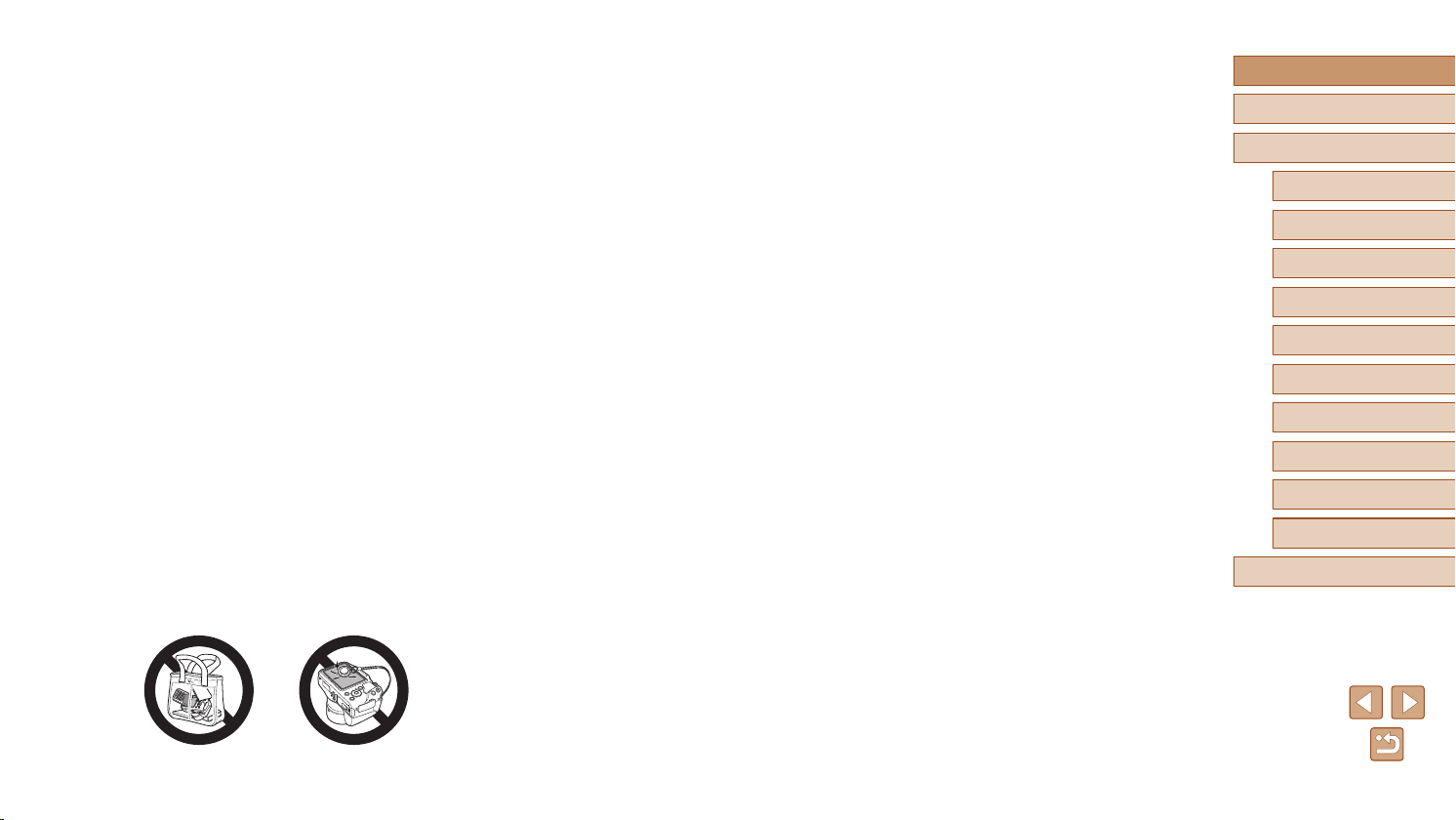
● Avant de jeter la batterie ou les piles, couvrez les bornes avec de
l’adhésif ou un autre isolant.
Tout contact avec d’autres éléments métalliques peut provoquer un
incendie ou une explosion.
● Débranchez le chargeur de batterie utilisé avec le produit lorsque vous
ne l’utilisez pas. Ne le couvrez pas avec un chiffon ou autre pendant
l’utilisation.
Le fait de laisser le chargeur de batterie branché pendant une période
prolongée peut entraîner sa surchauffe et une déformation, voire un incendie.
● Ne laissez pas les batteries exclusives au produit près d’animaux
domestiques.
Une morsure d’animal dans la batterie peut provoquer une fuite, une
surchauffe ou une explosion, entraînant des dommages matériels ou un
incendie.
● Si le produit utilise plusieurs piles, n’utilisez pas ensemble des piles ayant
des niveaux de charge différents et n’utilisez pas ensemble des piles neuves
et anciennes. N’insérez pas les piles avec les pôles (+) et (–) inversés.
Cela pourrait provoquer un dysfonctionnement du produit.
● Ne vous asseyez pas avec l’appareil photo dans la poche de votre
pantalon.
Cela pourrait endommager l’écran.
● Lorsque vous rangez l’appareil photo dans votre sac, veillez à ce qu’aucun
objet dur n’entre en contact avec l’écran. Fermez également l’écran (de
sorte qu’il se trouve face au boîtier) si l’écran du produit peut se fermer.
● N’attachez pas d’objets durs au produit.
Cela pourrait endommager l’écran.
Avant utilisation
Guide élémentaire
Guide avancé
Notions de base de
1
l’appareil photo
Mode Auto /
2
Mode Auto hybride
Autres modes de prise
3
de vue
Mode P
4
Modes Tv, Av et M
5
Mode de lecture
6
Fonctions Wi-Fi
7
Menu de réglage
8
Accessoires
9
Annexe
10
Index
16
Page 17
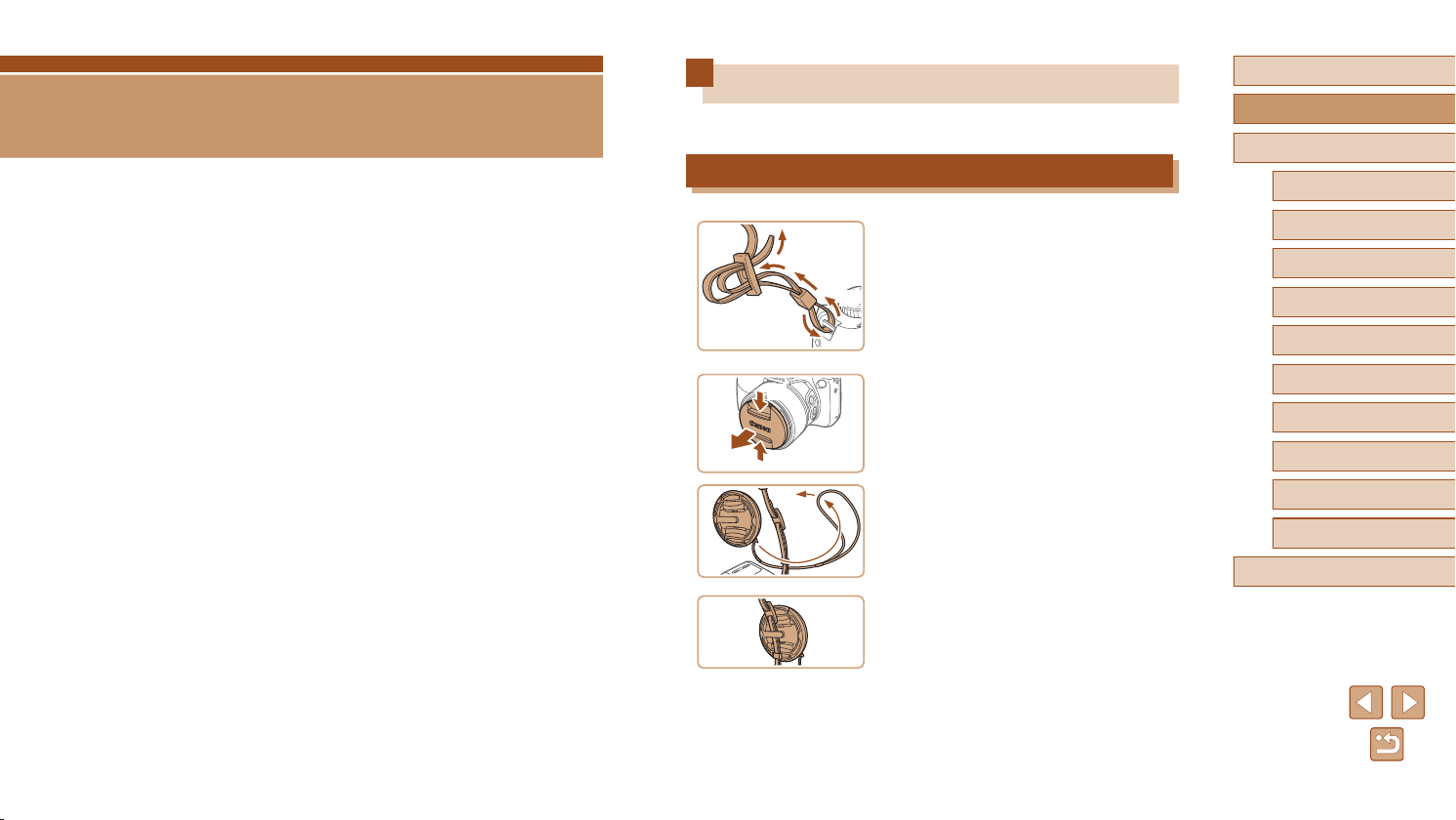
Guide élémentaire
Procédures de base
Informations et instructions de base, des préparatifs initiaux à la prise de
vue et la lecture
Préparatifs initiaux
Préparez-vous à la prise de vue comme suit.
Fixation des accessoires
Attachez la bandoulière.
(2)
1
● Attachez la bandoulière fournie à
l’appareil photo conformément à
l’illustration.
● De l’autre côté de l’appareil photo,
attachez la bandoulière de la même
façon.
Montez le cache de l’objectif.
2
● Retirez le cache de l’objectif et attachez
le cordon du cache de l’objectif à la
bandoulière.
● Retirez toujours le cache de l’objectif
avant de mettre l’appareil photo sous
tension. Pensez à accrocher le cache de
l’objectif à la bandoulière lorsque vous ne
l’utilisez pas.
● Conservez le cache de l’objectif sur
l’objectif lorsque vous n’utilisez pas
l’appareil photo.
(2)
(5)
(4)
(3)
(1)
(1)
(1)
Avant utilisation
Guide élémentaire
Guide avancé
Notions de base de
1
l’appareil photo
Mode Auto /
2
Mode Auto hybride
Autres modes de prise
3
de vue
Mode P
4
Modes Tv, Av et M
5
Mode de lecture
6
Fonctions Wi-Fi
7
Menu de réglage
8
Accessoires
9
Annexe
10
Index
17
Page 18
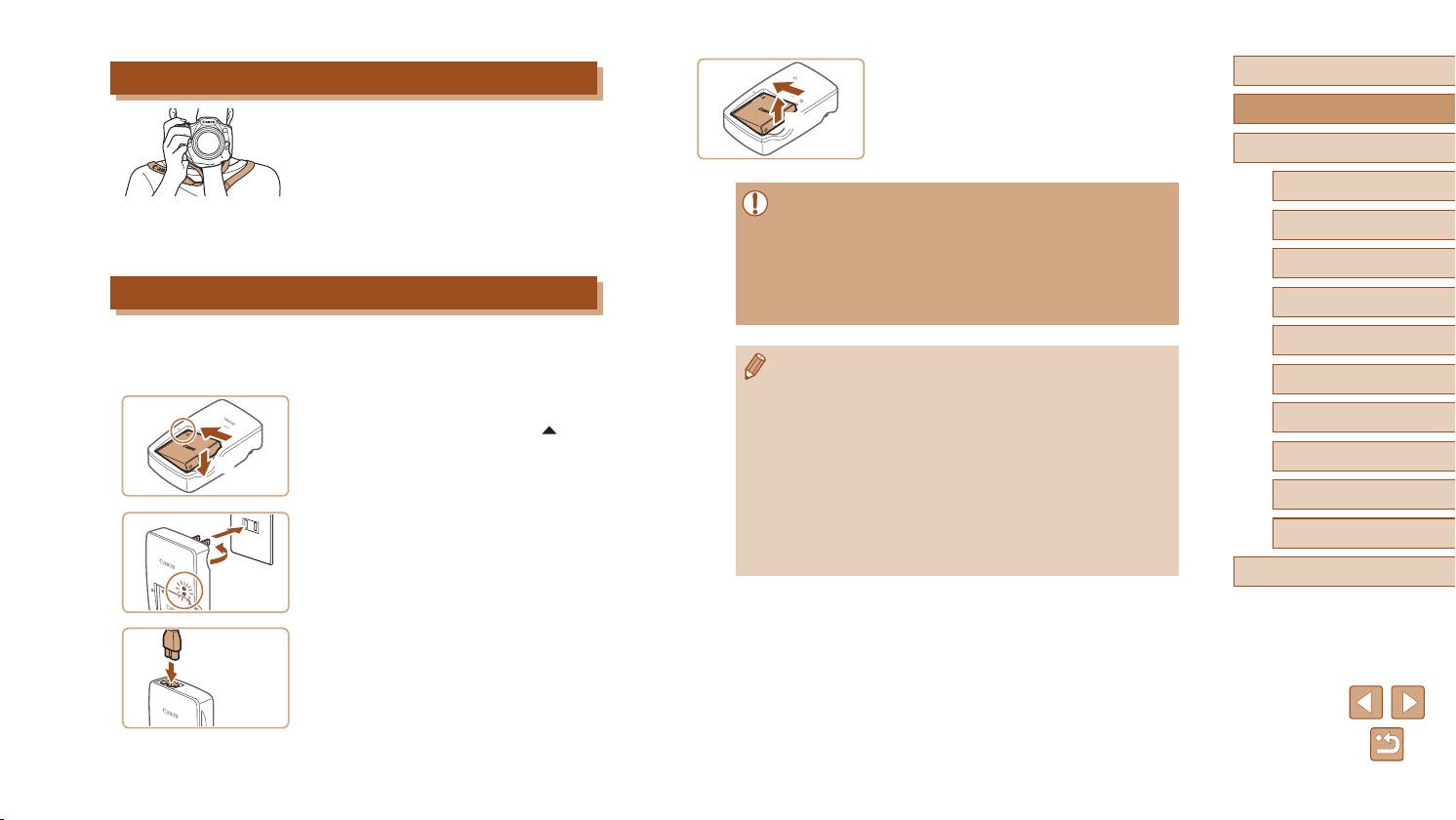
Prise en main de l’appareil photo
(2)
● Placez la bandoulière autour de votre
cou.
● Pendant la prise de vue, gardez les
bras près du corps et tenez fermement
l’appareil photo pour l’empêcher de
bouger. Si vous avez déployé le ash, ne
reposez pas les doigts dessus.
Charge de la batterie
Avant d’utiliser l’appareil photo, chargez la batterie avec le chargeur
fourni. Veillez à charger la batterie au départ, car l’appareil photo n’est
pas vendu avec la batterie chargée.
Insérez la batterie.
1
● Après avoir aligné les symboles de la
batterie et du chargeur, insérez la batterie
en l’enfonçant (1), puis en l’abaissant (2).
Chargez la batterie.
2
● CB-2LY : Sortez la che (1) et branchez
le chargeur sur une prise secteur (2).
● CB-2LYE : Branchez le cordon
d’alimentation sur le chargeur et l’autre
extrémité sur une prise secteur.
● Le témoin de charge devient orange et la
charge commence.
● Une fois la charge terminée, le témoin
devient vert.
(1)
(2)
(1)
CB-2LY
CB-2LYE
Retirez la batterie.
(1)
(2)
● An de protéger la batterie et de la conserver dans des conditions
optimales, ne la chargez pas continuellement pendant plus de
24 heures.
● Pour les chargeurs de batterie utilisant un cordon d’alimentation,
ne xez pas le chargeur ou le cordon à d’autres appareils. Cela
pourrait provoquer un dysfonctionnement ou endommager le
produit.
● Pour en savoir plus sur la durée de charge et le nombre de prises
de vue ou la durée d’enregistrement possibles avec une batterie
complètement chargée, voir « Nombre de prises de vue/Durée
d’enregistrement, durée de lecture » (
● Les batteries chargées se déchargent progressivement, même
si elles ne sont pas utilisées. Chargez la batterie le jour de son
utilisation (ou juste avant).
● Le chargeur peut être utilisé dans les régions ayant une
alimentation CA de 100 à 240 V (50/60 Hz). Pour les prises
secteur de forme différente, utilisez un adaptateur en vente dans
le commerce pour la che. N’utilisez jamais un transformateur
électrique de voyage, car il pourrait endommager la batterie.
3
● Après avoir débranché le chargeur de
batterie, retirez la batterie en l’enfonçant
(1) puis en la soulevant (2).
=
179).
Avant utilisation
Guide élémentaire
Guide avancé
Notions de base de
1
l’appareil photo
Mode Auto /
2
Mode Auto hybride
Autres modes de prise
3
de vue
Mode P
4
Modes Tv, Av et M
5
Mode de lecture
6
Fonctions Wi-Fi
7
Menu de réglage
8
Accessoires
9
Annexe
10
Index
18
Page 19

Insertion de la batterie et de votre carte mémoire
(1) (2)
(en vente dans le commerce)
Insérez la batterie fournie et une carte mémoire (en vente dans le
commerce) dans l’appareil photo.
Veuillez noter qu’avant d’utiliser une nouvelle carte mémoire (ou une carte
mémoire formatée sur un autre appareil), il est nécessaire de la formater
avec cet appareil photo (=
(2)
(1)
(1)
141).
Ouvrez le couvercle.
1
● Faites glisser le couvercle (1) et ouvrez-le (2).
Insérez la batterie.
2
● Tout en tenant la batterie avec les bornes
(1) tournées dans le sens indiqué, appuyez
sur le verrou de la batterie (2) dans le sens
de la èche et insérez la batterie jusqu’à ce
que le verrou se ferme avec un déclic.
● Si vous insérez la batterie dans le mauvais
sens, elle ne peut pas être verrouillée dans
la bonne position. Vériez toujours que la
batterie est tournée dans le bon sens et se
verrouille lorsque vous l’insérez.
Vériez la position de la languette
3
de protection contre l’écriture de la
carte et insérez la carte mémoire.
● L’enregistrement n’est pas possible sur
les cartes mémoire dont la languette de
protection contre l’écriture est en position
verrouillée. Faites glisser la languette sur
la position déverrouillée.
● Insérez la carte mémoire avec l’étiquette
(1) tournée dans le sens indiqué jusqu’à
ce que vous entendiez un déclic.
● Assurez-vous que la carte mémoire est tournée
dans le bon sens lorsque vous l’insérez.
L’insertion d’une carte mémoire dans le mauvais
sens peut endommager l’appareil photo.
Fermez le couvercle.
4
● Abaissez le couvercle (1) et maintenez-le
(1)
(2)
● Pour des indications sur le nombre de prises de vue ou d’heures
d’enregistrement pouvant être sauvegardées sur une carte mémoire,
voir « Nombre de prises de vue par carte mémoire » (
enfoncé pendant que vous le faites glisser
jusqu’au déclic dans la position fermée (2).
Retrait de la batterie et de la carte mémoire
Retirez la batterie.
● Ouvrez le couvercle et appuyez sur le verrou
de la batterie dans le sens de la èche.
● La batterie sort de son logement.
Retirez la carte mémoire.
● Appuyez sur la carte mémoire jusqu’au
déclic, puis relâchez-la lentement.
● La carte mémoire sort de son logement.
=
180).
Avant utilisation
Guide élémentaire
Guide avancé
Notions de base de
1
l’appareil photo
Mode Auto /
2
Mode Auto hybride
Autres modes de prise
3
de vue
Mode P
4
Modes Tv, Av et M
5
Mode de lecture
6
Fonctions Wi-Fi
7
Menu de réglage
8
Accessoires
9
Annexe
10
Index
19
Page 20
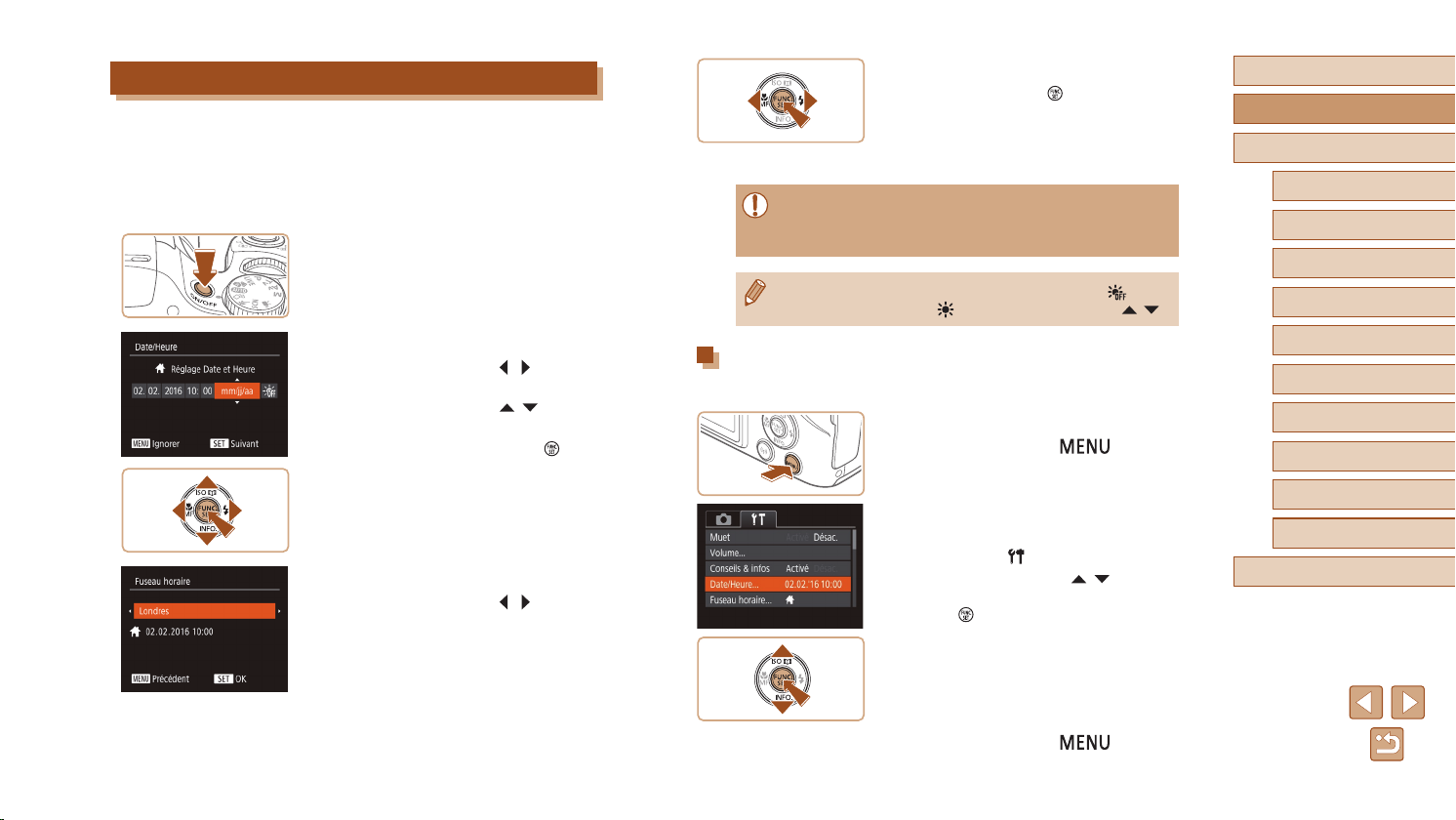
Réglage de la date et de l’heure
Réglez correctement la date et l’heure actuelles comme suit si l’écran
[Date/Heure] s’afche lorsque vous mettez l’appareil photo sous tension.
Les informations spéciées de cette façon sont enregistrées dans les
propriétés de l’image lorsque vous photographiez et sont utilisées lorsque
vous gérez les images par date de prise de vue ou imprimez les images
en afchant la date.
Mettez l’appareil photo sous tension.
1
● Appuyez sur la touche ON/OFF.
● L’écran [Date/Heure] s’afche.
Réglez la date et l’heure.
2
● Appuyez sur les touches [ ][ ] pour
choisir une option.
● Appuyez sur les touches [
spécier la date et l’heure.
● Ceci fait, appuyez sur la touche [
Spéciez le fuseau horaire de votre pays.
3
● Appuyez sur les touches [ ][ ] pour
choisir le fuseau horaire de votre pays.
][ ] pour
].
Finalisez le processus de réglage.
4
● Appuyez sur la touche [ ] lorsque vous avez
terminé. Après l’afchage d’un message de
conrmation, l’écran de réglage disparaît.
● Pour mettre l’appareil photo hors tension,
appuyez sur la touche ON/OFF.
● L’écran [Date/Heure] s’afchera chaque fois que vous mettrez l’appareil
photo sous tension tant que vous n’aurez pas réglé la date, l’heure et le
fuseau horaire de votre pays. Renseignez les informations correctes.
● Pour régler l’heure d’été (1 heure d’avance), choisissez [ ] à
l’étape 2 puis choisissez [
Modication de la date et de l’heure
Ajustez la date et l’heure comme suit.
Accédez à l’écran de menu.
1
● Appuyez sur la touche [ ].
Choisissez [Date/Heure].
2
● Déplacez la commande de zoom pour
choisir l’onglet [ ].
● Appuyez sur les touches [
choisir [Date/Heure], puis appuyez sur la
touche [ ].
] en appuyant sur les touches [ ][ ].
][ ] pour
Avant utilisation
Guide élémentaire
Guide avancé
Notions de base de
1
l’appareil photo
Mode Auto /
2
Mode Auto hybride
Autres modes de prise
3
de vue
Mode P
4
Modes Tv, Av et M
5
Mode de lecture
6
Fonctions Wi-Fi
7
Menu de réglage
8
Accessoires
9
Annexe
10
Index
Modiez la date et l’heure.
3
● Exécutez l’étape 2 de « Réglage de la
date et de l’heure » (= 20) pour ajuster
les réglages.
● Appuyez sur la touche [
fermer l’écran de menu.
] pour
20
Page 21
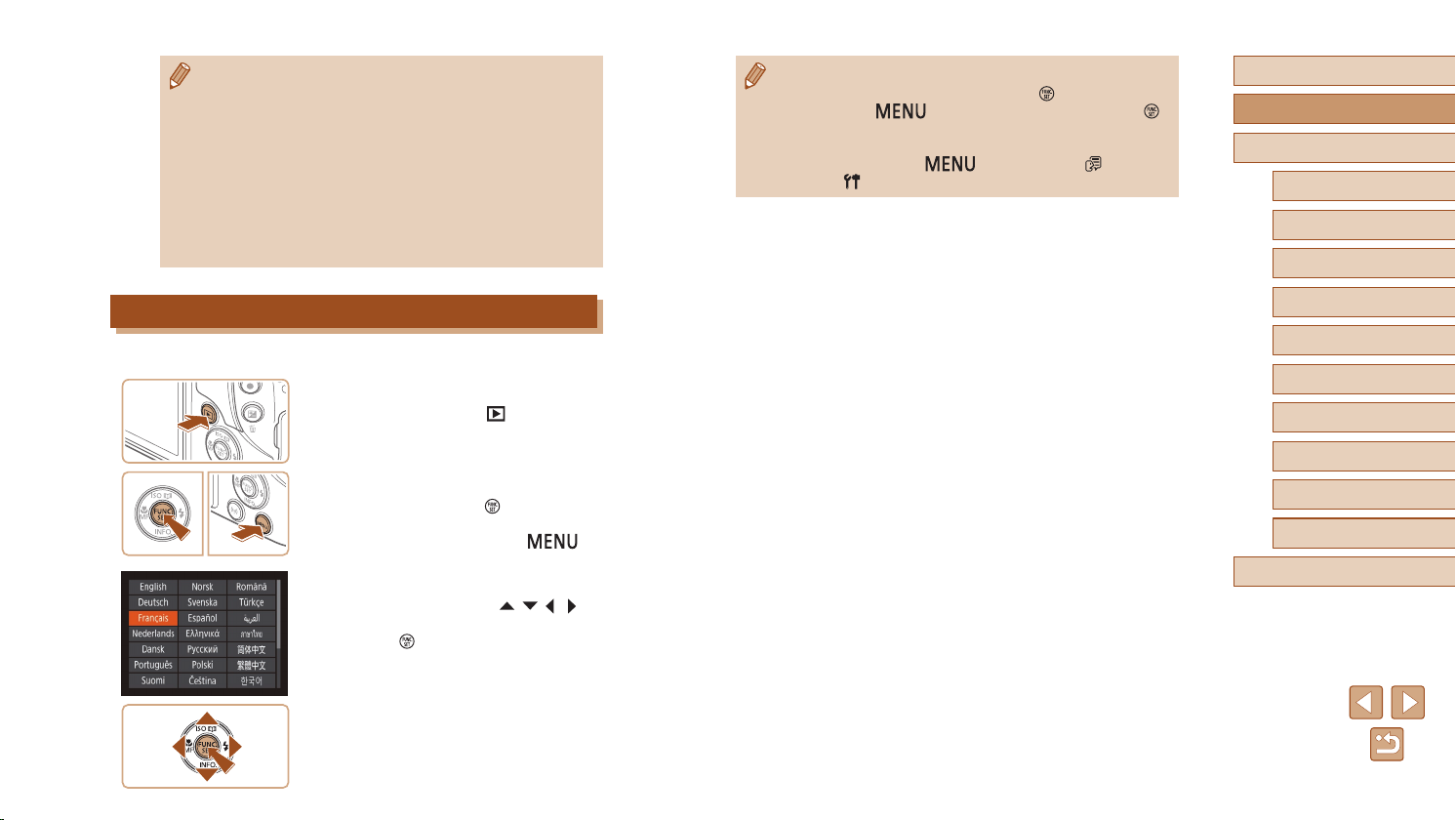
● L’appareil photo est doté d’une pile intégrée pour la date et
l’heure (pile de sauvegarde). Les paramètres de la date et de
l’heure peuvent être conservés pendant environ 3 semaines
après le retrait de la batterie.
● La pile de sauvegarde de la date se recharge en 4 heures environ
une fois que vous insérez une batterie chargée, même avec
l’appareil photo hors tension.
● Lorsque la pile de sauvegarde de la date est déchargée, l’écran
[Date/Heure] s’afche à la mise sous tension de l’appareil photo.
Réglez la date et l’heure correctes comme décrit dans « Réglage
de la date et de l’heure » (
=
Langue d’afchage
Changez de langue d’afchage au besoin.
Activez le mode de lecture.
1
● Appuyez sur la touche [ ].
Accédez à l’écran de réglage.
2
● Appuyez sur la touche [ ] et
maintenez-la enfoncée, puis appuyez
immédiatement sur la touche [ ].
Réglez la langue d’afchage.
3
● Appuyez sur les touches [ ][ ][ ][ ]
pour choisir une langue, puis appuyez sur
la touche [ ].
● Une fois la langue d’afchage dénie,
l’écran de réglage disparaît.
20).
● L’heure actuelle s’afche si vous attendez trop longtemps à
l’étape 2 après avoir appuyé sur la touche [
sur la touche [
pour supprimer l’afchage de l’heure et répétez l’étape 2.
● Pour modier la langue d’afchage, vous pouvez également
appuyer sur la touche [
l’onglet [
].
]. Dans ce cas, appuyez sur la touche [ ]
] et choisir [Langue ] sur
] avant d’appuyer
Avant utilisation
Guide élémentaire
Guide avancé
Notions de base de
1
l’appareil photo
Mode Auto /
2
Mode Auto hybride
Autres modes de prise
3
de vue
Mode P
4
Modes Tv, Av et M
5
Mode de lecture
6
Fonctions Wi-Fi
7
Menu de réglage
8
Accessoires
9
Annexe
10
Index
21
Page 22
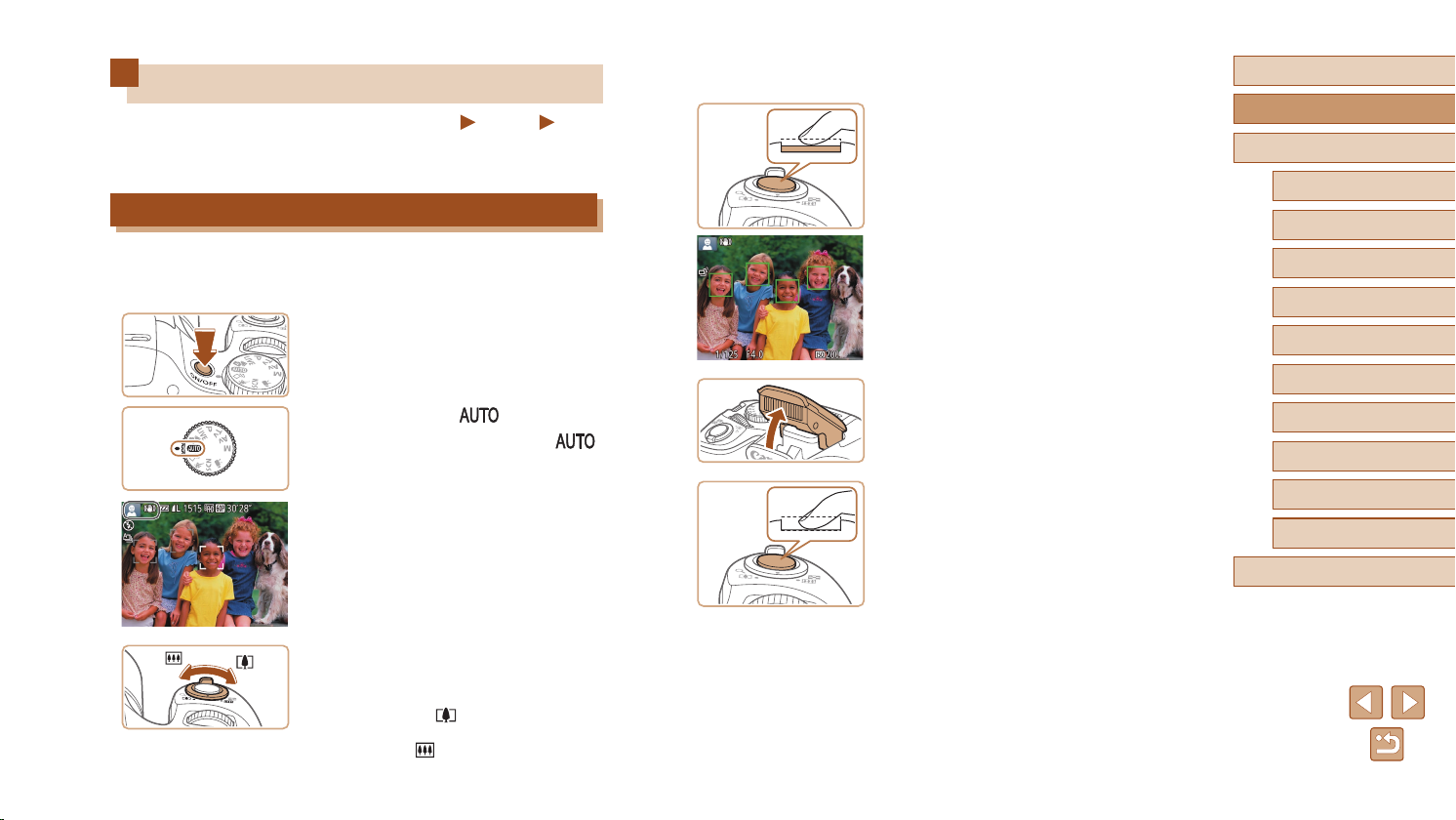
Test de l’appareil photo
Photos
Suivez ces instructions pour mettre l’appareil photo sous tension, prendre
des photos ou lmer des vidéos, puis les afcher.
Prise de vue (Smart Auto)
Pour la sélection entièrement automatique des réglages optimaux pour
des scènes données, laissez simplement l’appareil photo déterminer le
sujet et les conditions de prise de vue.
Mettez l’appareil photo sous tension.
1
● Appuyez sur la touche ON/OFF.
● L’écran de démarrage s’afche.
Activez le mode [ ].
2
● Positionnez la molette modes sur [ ].
● Pointez l’appareil photo sur le sujet.
Lorsque l’appareil photo détermine la
scène, un léger clic est émis.
● Les icônes représentant la scène et le
mode de stabilisation de l’image s’afchent
dans le coin supérieur gauche de l’écran.
● Les cadres afchés autour des sujets
détectés indiquent qu’ils sont mis au point.
Composez la vue.
3
● Pour faire un zoom avant et agrandir le
sujet, déplacez la commande de zoom
en direction de [ ] (téléobjectif) et pour
faire un zoom arrière, déplacez-la en
direction de [ ] (grand angle).
Vidéos
Photographiez ou lmez.
4
Prise de photos
1) Faites la mise au point.
● Appuyez légèrement sur le déclencheur
à mi-course. L’appareil photo émet deux
bips après la mise au point et les zones
AF s’afchent pour indiquer les zones
d’image mises au point.
● Si [Ériger le ash] s’afche, soulevez le
ash avec le doigt pour qu’il soit prêt.
Si vous préférez ne pas utiliser le ash,
enfoncez-le du doigt dans l’appareil
photo.
2) Prenez la photo.
● Appuyez sur le déclencheur à fond.
● Au moment de la prise de vue, le son
du déclencheur est émis, et dans de
faibles conditions d’éclairage si vous
avez soulevé le ash, il se déclenche
automatiquement.
● Maintenez l’appareil photo immobile
jusqu’à ce que le son du déclencheur
cesse.
● Après avoir afché votre prise, l’appareil
photo revient à l’écran de prise de vue.
Avant utilisation
Guide élémentaire
Guide avancé
Notions de base de
1
l’appareil photo
Mode Auto /
2
Mode Auto hybride
Autres modes de prise
3
de vue
Mode P
4
Modes Tv, Av et M
5
Mode de lecture
6
Fonctions Wi-Fi
7
Menu de réglage
8
Accessoires
9
Annexe
10
Index
22
Page 23

(1)
Réalisation de vidéos
1) Commencez à lmer.
● Lorsque vous appuyez sur la touche
vidéo, l’appareil photo émet un bip lorsque
l’enregistrement débute, et [ ENR]
s’afche avec le temps écoulé (1).
● Des bandes noires s’afchent en
haut et en bas de l’écran, et le sujet
est légèrement agrandi. Les bandes
noires indiquent les zones d’image non
enregistrées.
● Les cadres afchés autour des visages
détectés indiquent qu’ils sont mis au
point.
● Dès que l’enregistrement commence,
retirez le doigt de la touche vidéo.
2) Terminez la prise de vue.
● Si vous appuyez à nouveau sur la touche
vidéo, appareil photo émet deux bips et
l’enregistrement s’arrête.
Afchage
Après avoir pris des photos ou lmé des vidéos, vous pouvez les afcher
sur l’écran comme suit.
Activez le mode de lecture.
1
● Appuyez sur la touche [ ].
● Votre dernière photo est afchée.
Choisissez une image.
2
● Pour afcher l’image précédente, appuyez
sur la touche [ ] et pour afcher l’image
suivante, appuyez sur la touche [ ].
● Pour accéder à cet écran (Mode de
délement de l’afchage), maintenez
enfoncées les touches [
au moins une seconde. Dans ce mode,
appuyez sur les touches [ ][ ] pour
parcourir les images.
● Pour revenir au mode d’afchage image
par image, appuyez sur la touche [
● Les vidéos sont identiées par une icône
[
]. Pour lire des vidéos, allez à
l’étape 3.
][ ] pendant
].
Avant utilisation
Guide élémentaire
Guide avancé
Notions de base de
1
l’appareil photo
Mode Auto /
2
Mode Auto hybride
Autres modes de prise
3
de vue
Mode P
4
Modes Tv, Av et M
5
Mode de lecture
6
Fonctions Wi-Fi
7
Menu de réglage
8
Accessoires
9
Annexe
10
Index
23
Page 24
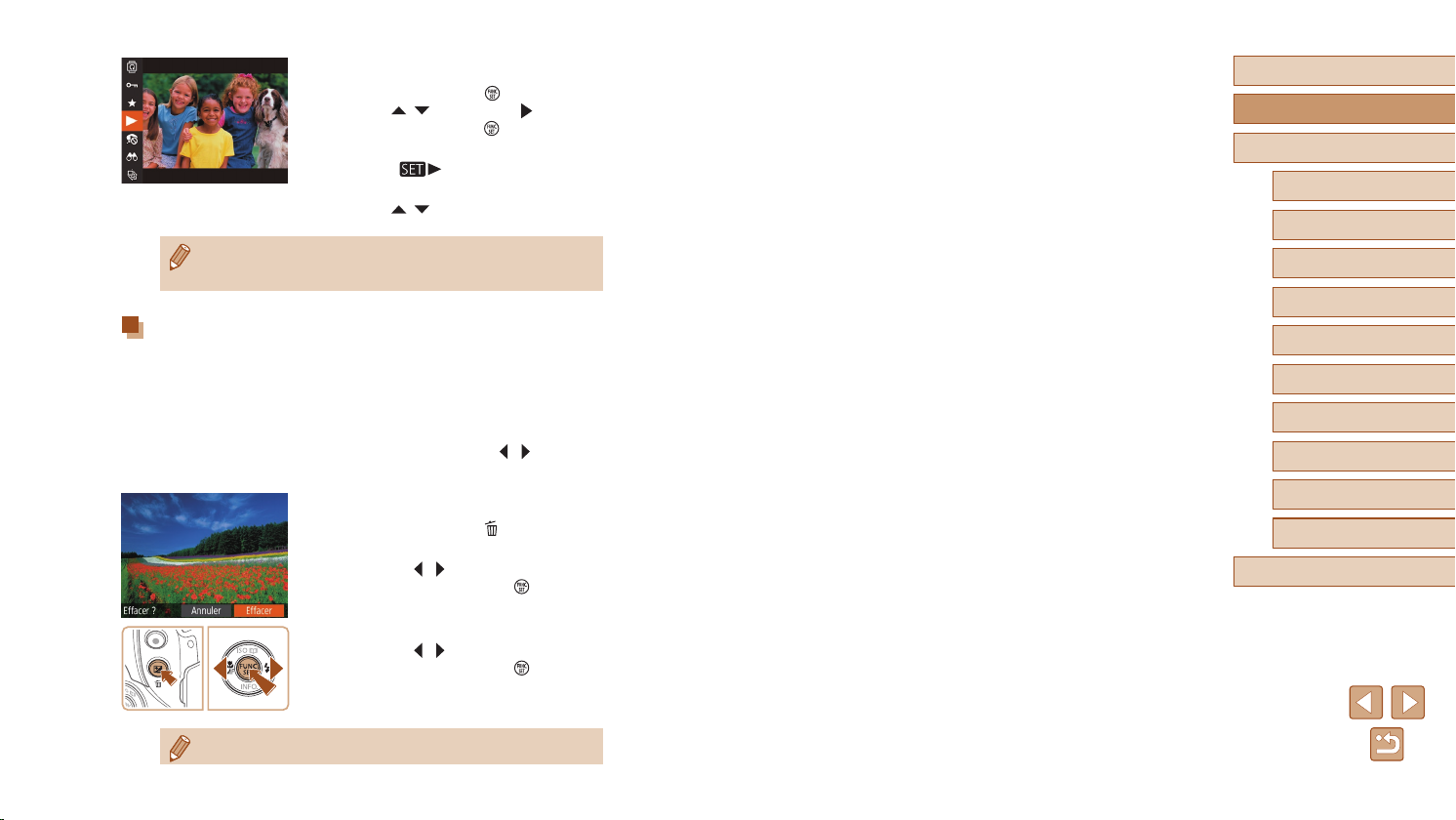
Lisez les vidéos.
3
● Appuyez sur la touche [ ], puis sur les
touches [ ][ ] pour choisir [ ], et à
nouveau sur la touche [ ].
● La lecture commence et une fois la vidéo
terminée, [ ] s’afche.
● Pour régler le volume, appuyez sur les
touches [ ][ ].
● Pour passer au mode de prise de vue depuis le mode de lecture,
appuyez sur le déclencheur à mi-course.
Effacement d’images
Vous pouvez choisir et effacer les images inutiles une par une. Veuillez
noter qu’il est impossible de récupérer les images effacées. Soyez bien
sûr de vouloir effacer toutes les images avant d’utiliser cette option.
Choisissez l’image à effacer.
1
● Appuyez sur les touches [ ][ ] pour
choisir une image.
Effacez l’image.
2
● Appuyez sur la touche [ ].
● Lorsque [Effacer ?] s’afche, appuyez sur
les touches [
puis appuyez sur la touche [ ].
● L’image actuelle est maintenant effacée.
● Pour annuler l’effacement, appuyez sur
les touches [
puis appuyez sur la touche [ ].
][ ] pour choisir [Effacer],
][ ] pour choisir [Annuler],
Avant utilisation
Guide élémentaire
Guide avancé
Notions de base de
1
l’appareil photo
Mode Auto /
2
Mode Auto hybride
Autres modes de prise
3
de vue
Mode P
4
Modes Tv, Av et M
5
Mode de lecture
6
Fonctions Wi-Fi
7
Menu de réglage
8
Accessoires
9
Annexe
10
Index
● Vous pouvez choisir plusieurs images pour les effacer en une fois (=
97).
24
Page 25
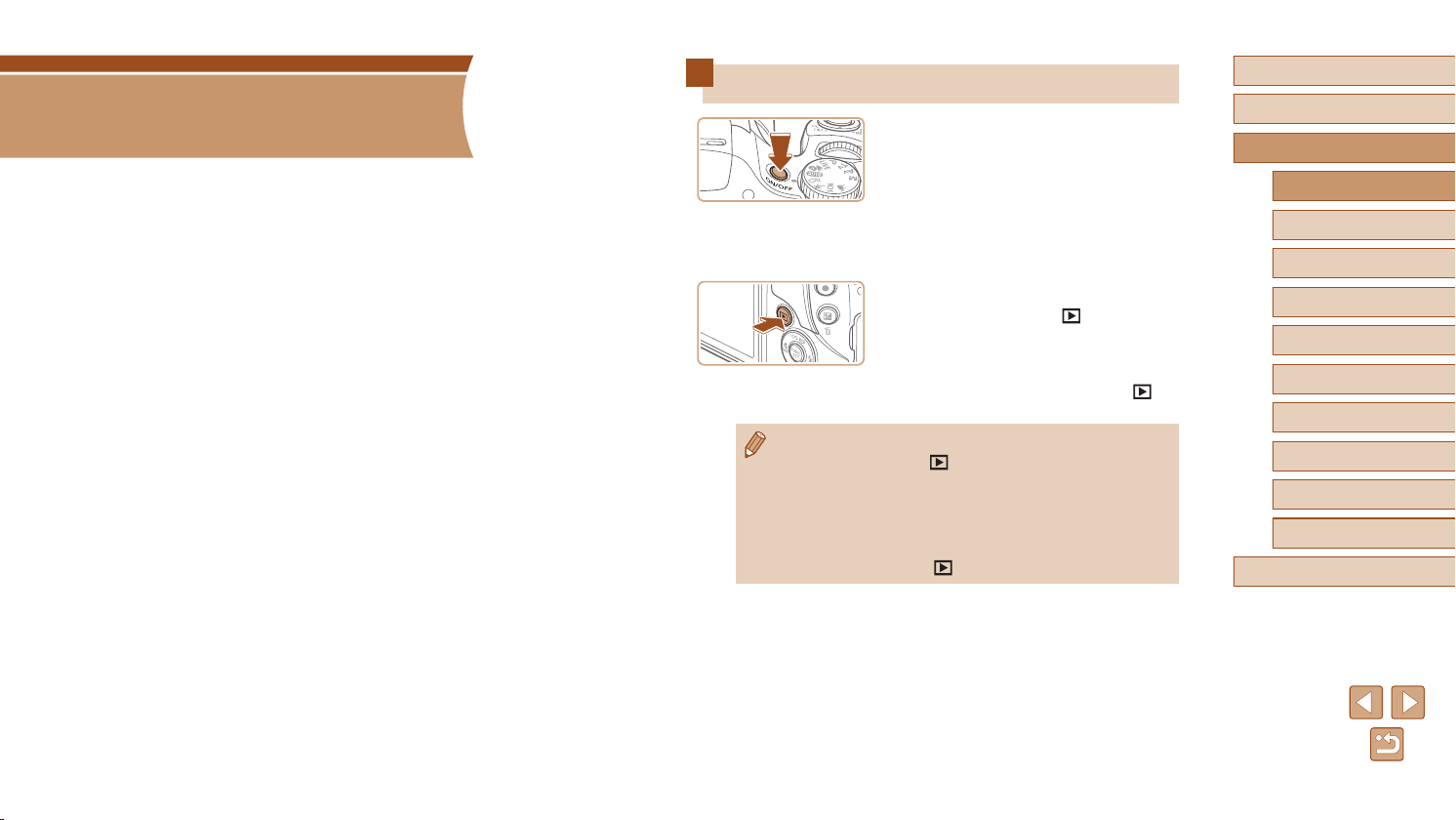
Guide avancé
1
Notions de base de l’appareil
photo
Autres opérations de base et davantage de moyens pour tirer parti de
votre appareil photo, notamment options de prise de vue et de lecture
Activé/Désac.
● Pour passer au mode de lecture depuis le mode de prise de vue,
appuyez sur la touche [
● Pour passer au mode de prise de vue depuis le mode de lecture,
appuyez sur le déclencheur à mi-course (
● L’objectif se rétracte au bout d’une minute environ une fois que
l’appareil photo est en mode de lecture. Vous pouvez mettre
l’appareil photo hors tension lorsque l’objectif est rétracté en
appuyant sur la touche [
Mode de prise de vue
● Appuyez sur la touche ON/OFF pour
mettre l’appareil photo sous tension et
vous préparer à la prise de vue.
● Pour mettre l’appareil photo hors tension,
appuyez à nouveau sur la touche ON/
OFF.
Mode de lecture
● Appuyez sur la touche [ ] pour mettre
l’appareil photo sous tension et voir vos
images.
● Pour mettre l’appareil photo hors tension,
appuyez à nouveau sur la touche [
].
=
26).
].
Avant utilisation
Guide élémentaire
Guide avancé
Notions de base de
1
l’appareil photo
Mode Auto /
2
Mode Auto hybride
Autres modes de prise
3
de vue
Mode P
4
Modes Tv, Av et M
5
Mode de lecture
Index
6
Fonctions Wi-Fi
7
Menu de réglage
8
Accessoires
9
Annexe
10
].
25
Page 26
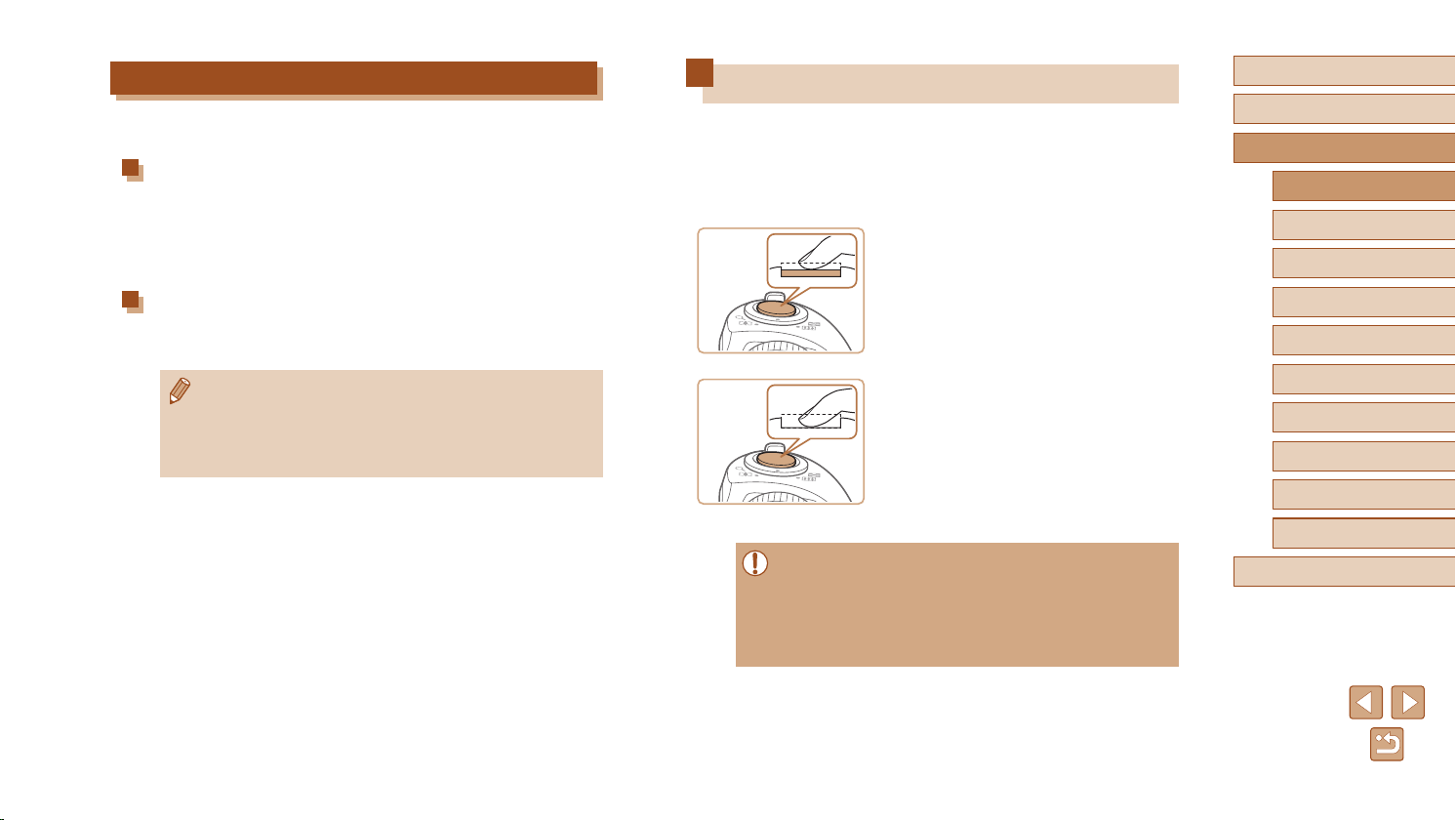
Fonctions Mode éco (Extinction auto)
Pour économiser la batterie, l’appareil photo désactive automatiquement
l’écran (Aff. désac.), puis s’éteint après une certaine période d’inactivité.
Mode éco en mode de prise de vue
L’écran s’éteint automatiquement au bout d’une minute environ
d’inactivité. Environ deux minutes après, l’objectif se rétracte et l’appareil
photo s’éteint. Pour activer l’écran et vous préparer à la prise de vue
lorsque l’écran est éteint, mais que l’objectif est sorti, appuyez sur le
déclencheur à mi-course (=
Mode éco en mode de lecture
L’appareil photo s’éteint automatiquement au bout de cinq minutes
environ d’inactivité.
● Vous pouvez désactiver Extinction auto et ajuster le délai d’Aff.
désac., si vous préférez (
● Le Mode éco n’est pas activé lorsque l’appareil photo est
connecté à d’autres appareils via Wi-Fi (
connecté à un ordinateur (
26).
=
=
140).
152).
=
111) ou lorsqu’il est
Déclencheur
Pour garantir la netteté de vos photos, commencez toujours par maintenir
enfoncé le déclencheur à mi-course, puis une fois la mise au point sur le
sujet effectuée, enfoncez à fond le déclencheur pour prendre la photo.
Dans ce manuel, les opérations du déclencheur sont décrites avec les
expressions « appuyer sur le déclencheur à mi-course ou à fond ».
Appuyez sur le déclencheur jusqu’à
1
mi-course. (Appuyez légèrement
pour faire la mise au point.)
● Appuyez sur le déclencheur à mi-course
jusqu’à ce que l’appareil photo émette
deux bips et que les zones AF s’afchent
autour de la zone d’image mise au point.
Appuyez à fond. (À partir de la
2
position à mi-course, appuyez
complètement pour photographier.)
● Un bruit d’obturation est émis alors que
l’appareil photo prend la photo.
● Maintenez l’appareil photo immobile jusqu’à
ce que le son du déclencheur cesse.
● Les images peuvent ne pas être nettes si vous photographiez
sans appuyer d’abord sur le déclencheur à mi-course.
● La durée du son du déclencheur dépend du temps requis pour la
photo. Elle peut être plus longue dans certaines scènes de prise
de vue et les images seront oues si vous bougez l’appareil photo
(ou si le sujet bouge) avant que le son du déclencheur cesse.
Avant utilisation
Guide élémentaire
Guide avancé
Notions de base de
1
l’appareil photo
Mode Auto /
2
Mode Auto hybride
Autres modes de prise
3
de vue
Mode P
4
Modes Tv, Av et M
5
Mode de lecture
6
Fonctions Wi-Fi
7
Menu de réglage
8
Accessoires
9
Annexe
10
Index
26
Page 27
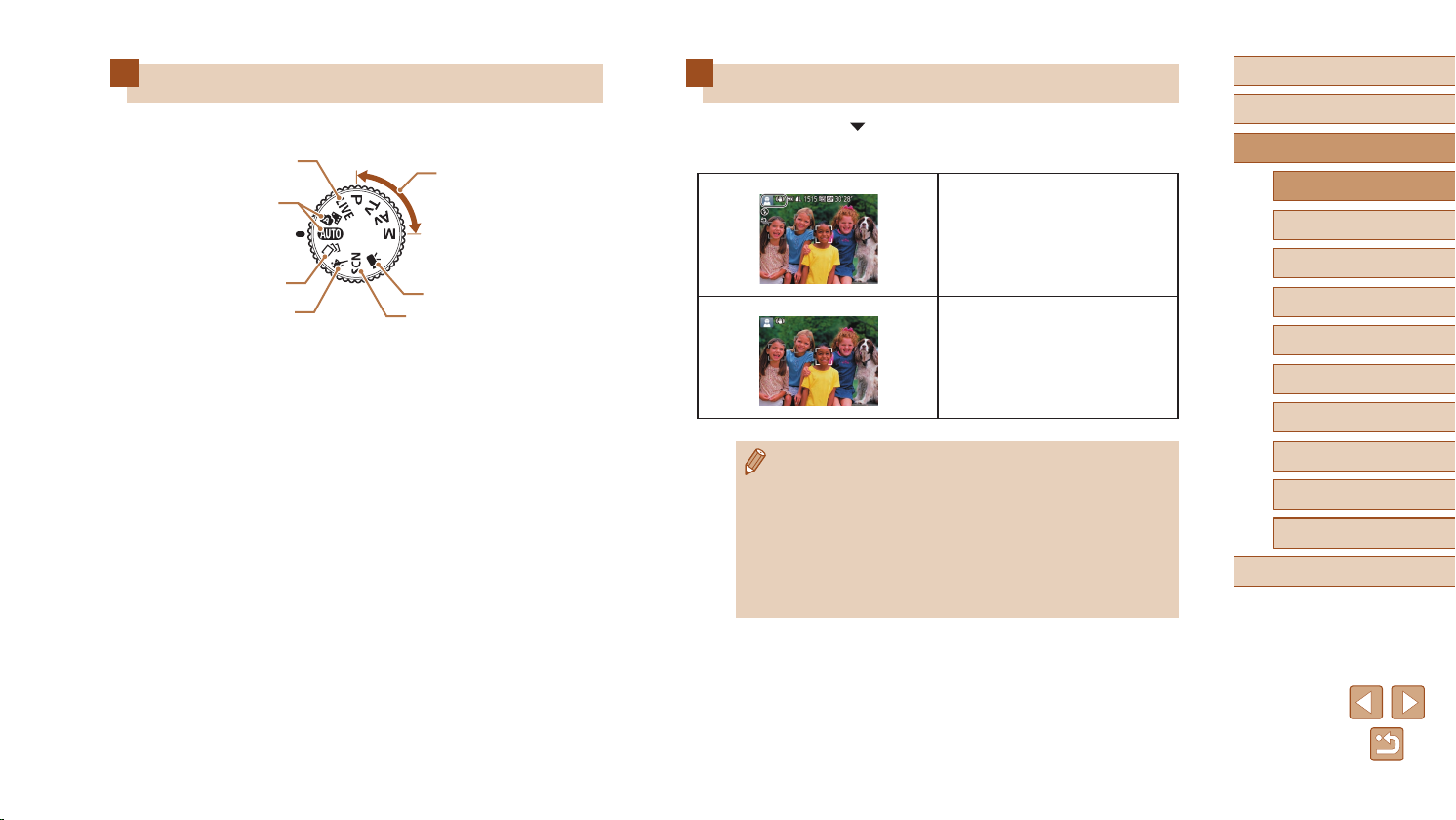
Modes de prise de vue
Utilisez la molette modes pour accéder à chaque mode de prise de vue.
(2)
(1)
(7)
(6)
(1) Mode Auto / Mode Auto hybride
Prise de vue entièrement
automatique, avec réglages
déterminés par l’appareil photo
=
22, =
32, =
=
34).
=
56).
68, =
81).
(
(2) Mode Contrôle de visée directe
Personnalisez la luminosité de
l’image ou les couleurs pendant la
prise de vue (
(3) Modes P, Tv, Av, M
Prenez une grande diversité de
photos en utilisant vos réglages
préférés (
(4) Mode vidéo
(5) Mode Scène spéciale
(6) Mode Sports
(7) Mode de prise de vue créative
(3)
(4)
(5)
59).
58).
=
65).
Pour réaliser des vidéos (
Vous pouvez également lmer des
vidéos lorsque la molette modes
n’est pas réglée sur le mode vidéo
en appuyant simplement sur la
touche vidéo.
Photographiez avec des réglages
optimaux pour des scènes
données ou ajouter un éventail
d’effets aux images pendant la
prise de vue (
Photographiez en continu à
mesure que l’appareil photo fait
la mise au point sur des sujets en
mouvement (
Vous pouvez prendre plusieurs
photos avec effets en utilisant les
réglages déterminés par l’appareil
photo (
=
57).
=
=
Options d’afchage de la prise de vue
Appuyez sur la touche [ ] pour voir d’autres informations à l’écran ou
pour masquer les informations. Pour en savoir plus sur les informations
afchées, voir « Informations à l’écran » (=
● La luminosité de l’écran est automatiquement augmentée par
la fonction de vision nocturne lorsque vous photographiez sous
un faible éclairage, facilitant ainsi la vérication du cadrage des
photos. Toutefois, la luminosité de l’image à l’écran peut ne
pas correspondre à celle de vos clichés ou les images peuvent
sembler granuleuses voire maladroites. (Les images enregistrées
ne sont pas affectées.)
● Pour les options d’afchage de lecture, voir « Changement de
mode d’afchage » (
=
167).
Afchage d’informations
Aucune information afchée
85).
Avant utilisation
Guide élémentaire
Guide avancé
Notions de base de
1
l’appareil photo
Mode Auto /
2
Mode Auto hybride
Autres modes de prise
3
de vue
Mode P
4
Modes Tv, Av et M
5
Mode de lecture
6
Fonctions Wi-Fi
7
Menu de réglage
8
Accessoires
9
Annexe
10
Index
27
Page 28
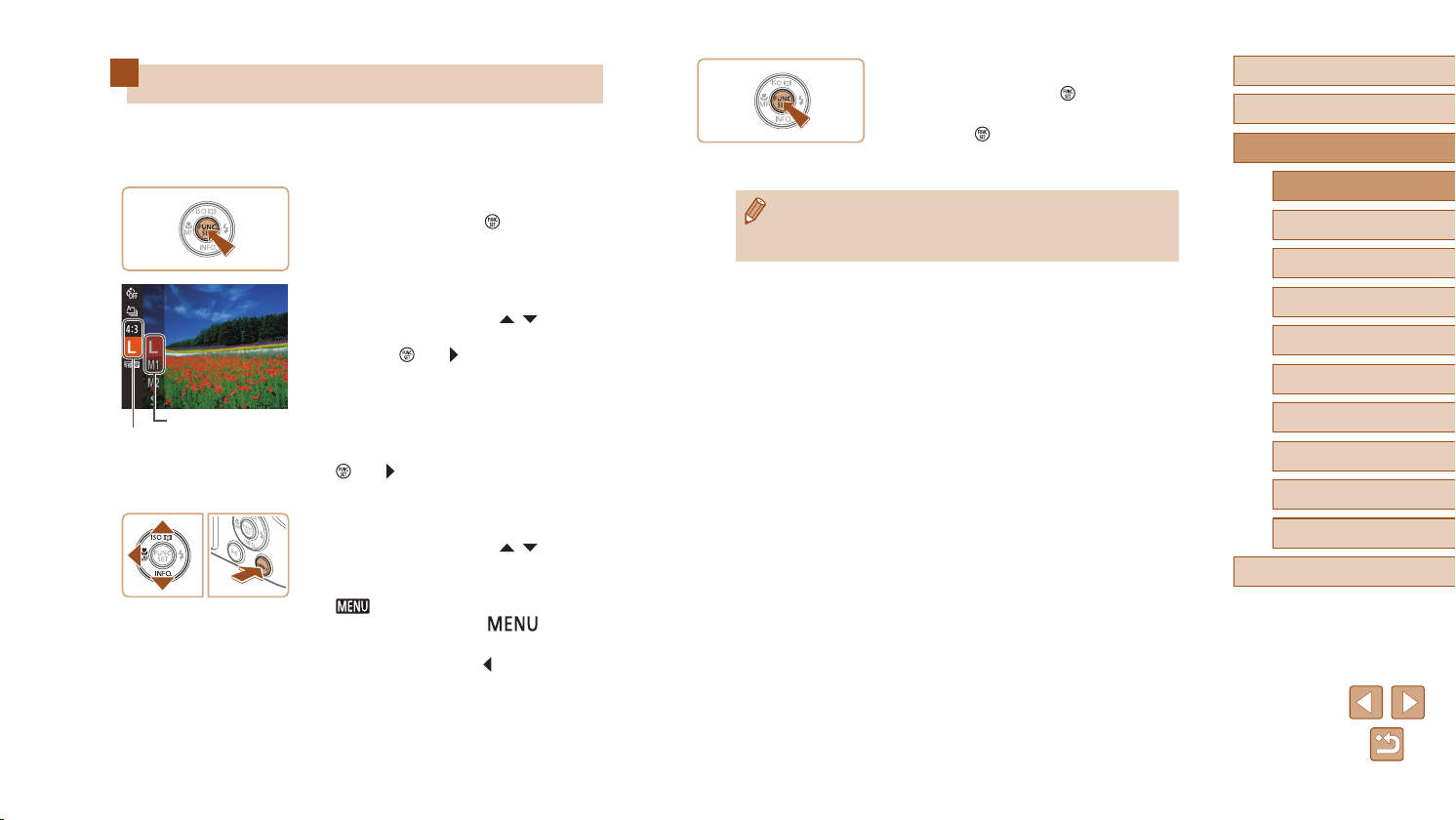
Utilisation de FUNC. Menu
(1)
Congurez les fonctions couramment utilisées via le menu FUNC. comme suit.
Veuillez noter que les éléments de menu et les options varient en fonction
du mode de prise de vue (=
(2)
170) ou de lecture (=
Accédez à FUNC. Éléments du menu.
1
● Appuyez sur la touche [ ].
Choisissez un élément du menu.
2
● Appuyez sur les touches [ ][ ] pour
choisir un élément de menu (1), puis sur
la touche [ ] ou [ ].
● Les options disponibles (2) gurent à côté
des éléments de menu, à droite.
● Avec certains éléments de menu,
les fonctions peuvent être spéciées
simplement en appuyant sur la touche
] ou [ ], ou un autre écran s’afche
[
pour congurer la fonction.
Choisissez une option.
3
● Appuyez sur les touches [ ][ ] pour
choisir une option.
● Les options étiquetées avec une icône
] peuvent être congurées en
[
appuyant sur la touche [ ].
● Pour revenir aux éléments de menu,
appuyez sur la touche [
177).
].
Finalisez le processus de réglage.
4
● Appuyez sur la touche [ ].
● L’écran antérieur à votre appui sur
la touche [
nouveau, indiquant l’option que vous
avez congurée.
● Pour annuler tout changement de réglage accidentel, vous
pouvez rétablir les réglages par défaut de l’appareil photo
=
144).
(
] à l’étape 1 s’afche à
Avant utilisation
Guide élémentaire
Guide avancé
Notions de base de
1
l’appareil photo
Mode Auto /
2
Mode Auto hybride
Autres modes de prise
3
de vue
Mode P
4
Modes Tv, Av et M
5
Mode de lecture
6
Fonctions Wi-Fi
7
Menu de réglage
8
Accessoires
9
Annexe
10
Index
28
Page 29

Utilisation de l’écran de menu
Congurez un éventail de fonctions de l’appareil photo par le biais de
l’écran de menu comme suit. Les éléments de menu sont regroupés par
objectifs sur les onglets, tels que la prise de vue [ ] et la lecture [ ].
Veuillez noter que les éléments de menu disponibles dépendent du mode
de prise de vue ou de lecture sélectionné (=
Accédez à l’écran de menu.
1
● Appuyez sur la touche [ ].
Choisissez un onglet.
2
● Déplacez la commande de zoom pour
choisir un onglet.
● Après avoir tourné la molette [
avoir appuyé sur les touches [ ][ ]
pour choisir au départ un onglet, vous
pouvez passer d’un onglet à un autre en
appuyant sur les touches [ ][ ].
172 – =
177).
] ou
Choisissez un élément du menu.
3
● Appuyez sur les touches [ ][ ] pour
choisir une option.
● Pour les éléments de menu dont les
options ne sont pas afchées, appuyez
d’abord sur la touche [
changer d’écran, puis appuyez sur
les touches [ ][ ] pour sélectionner
l’élément de menu.
● Pour revenir à l’écran précédent,
appuyez sur la touche [
Choisissez une option.
4
● Appuyez sur les touches [ ][ ] pour
choisir une option.
Finalisez le processus de réglage.
5
● Appuyez sur la touche [ ] pour
revenir à l’écran afché avant votre appui
sur la touche [ ] à l’étape 1.
● Pour annuler tout changement de réglage accidentel, vous pouvez
rétablir les réglages par défaut de l’appareil photo (
] ou [ ] pour
].
=
144).
Avant utilisation
Guide élémentaire
Guide avancé
Notions de base de
1
l’appareil photo
Mode Auto /
2
Mode Auto hybride
Autres modes de prise
3
de vue
Mode P
4
Modes Tv, Av et M
5
Mode de lecture
6
Fonctions Wi-Fi
7
Menu de réglage
8
Accessoires
9
Annexe
10
Index
29
Page 30
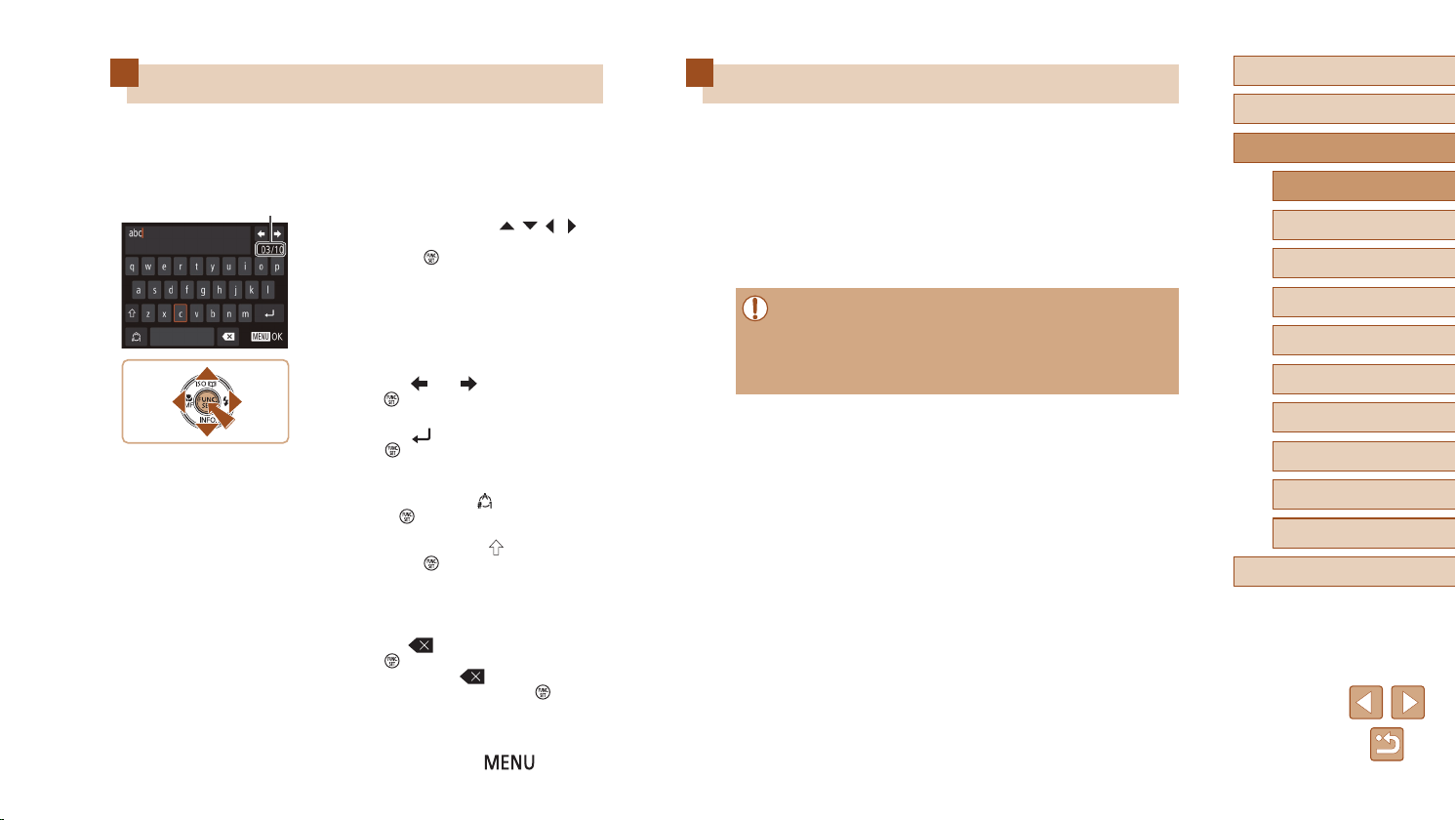
Clavier virtuel
(1)
Utilisez le clavier virtuel pour saisir les informations d’identication de
visage (=
la longueur et le type des informations pouvant être saisies dépendent de
la fonction que vous utilisez.
45), des connexions Wi-Fi (=
111), etc. Veuillez noter que
Saisir des caractères
● Appuyez sur les touches [ ][ ][ ][ ]
pour choisir un caractère, puis appuyez
sur la touche [
● La quantité d’informations pouvant être
saisies (1) dépend de la fonction que
vous utilisez.
] pour le saisir.
Déplacer le curseur
● Choisissez [ ] ou [ ] et appuyez sur la
touche [
].
Saisir des sauts de ligne
● Choisissez [ ] et appuyez sur la
touche [
].
Changer de mode de saisie
● Pour basculer sur les numéros ou les
symboles, choisissez [
la touche [
● Pour basculer entre majuscules et
minuscules, choisissez [
sur la touche [
● Les modes de saisie disponibles
dépendent de la fonction que vous utilisez.
].
] et appuyez sur
] et appuyez
].
Supprimer des caractères
● Pour effacer le caractère précédent,
choisissez [
touche [
● Si vous choisissez [
maintenez enfoncée la touche [
caractères à la fois seront effacés.
] et appuyez sur la
].
] et que vous
], cinq
Conrmer la saisie et revenir à l’écran
précédent
● Appuyez sur la touche [ ].
Afchage de l’indicateur
Lorsque l’appareil photo se trouve dans les états suivants, l’indicateur
situé à l’arrière de l’appareil (=
- Connecté à un ordinateur (
- Afchage éteint (
- Démarrage, enregistrement ou lecture depuis la carte mémoire
- Tout type de connexion
- Lors des prises de vue en mode vitesse lente (
- Connexion Wi-Fi / communication de données
=
● Lorsque l’indicateur clignote vert, ne mettez jamais hors tension
l’appareil photo, n’ouvrez pas le couvercle du logement de la
batterie et de la carte mémoire, et n’agitez ou ne secouez pas
l’appareil photo. Cela pourrait altérer les images ou endommager
l’appareil photo ou la carte mémoire.
4) clignote en vert.
=
26, =
140)
152)
=
81, =
82)
Avant utilisation
Guide élémentaire
Guide avancé
Notions de base de
1
l’appareil photo
Mode Auto /
2
Mode Auto hybride
Autres modes de prise
3
de vue
Mode P
4
Modes Tv, Av et M
5
Mode de lecture
6
Fonctions Wi-Fi
7
Menu de réglage
8
Accessoires
9
Annexe
10
Index
30
Page 31

Horloge
Vous pouvez voir l’heure actuelle.
● Lorsque l’appareil photo est éteint, maintenez la touche [ ]
enfoncée, puis appuyez sur la touche ON/OFF pour afcher
l’heure.
● Appuyez sur la touche [
la enfoncée.
● L’heure actuelle s’afche.
● Si vous tenez l’appareil photo
verticalement lorsque vous utilisez la
fonction d’horloge, l’écran passe en
afchage vertical. Appuyez sur les
touches [
d’afchage.
● Appuyez à nouveau sur la touche [
pour annuler l’afchage de l’horloge.
][ ] pour modier la couleur
] et maintenez-
Avant utilisation
Guide élémentaire
Guide avancé
Notions de base de
1
l’appareil photo
Mode Auto /
2
Mode Auto hybride
Autres modes de prise
3
de vue
Mode P
Index
4
Modes Tv, Av et M
5
Mode de lecture
6
Fonctions Wi-Fi
7
Menu de réglage
8
Accessoires
9
Annexe
10
]
31
Page 32

2
Mode Auto / Mode Auto hybride
Mode pratique pour des photos et des vidéos faciles avec un plus grand
contrôle de la prise de vue
Prise de vue avec les réglages
déterminés par l’appareil photo
Pour la sélection entièrement automatique des réglages optimaux pour
des scènes données, laissez simplement l’appareil photo déterminer le
sujet et les conditions de prise de vue.
Prise de vue (Smart Auto)
Photos
Mettez l’appareil photo sous tension.
1
● Appuyez sur la touche ON/OFF.
● L’écran de démarrage s’afche.
Activez le mode [ ].
2
● Positionnez la molette modes sur [ ].
● Pointez l’appareil photo sur le sujet.
Lorsque l’appareil photo détermine la
scène, un léger clic est émis.
● Les icônes représentant la scène et
le mode de stabilisation de l’image
s’afchent dans le coin supérieur gauche
de l’écran (
● Les cadres afchés autour des sujets
détectés indiquent qu’ils sont mis au
point.
=
36, =
37).
Vidéos
Avant utilisation
Guide élémentaire
Guide avancé
Notions de base de
1
l’appareil photo
Mode Auto /
2
Mode Auto hybride
Autres modes de prise
3
de vue
Mode P
4
Modes Tv, Av et M
5
Mode de lecture
6
Fonctions Wi-Fi
7
Menu de réglage
8
Accessoires
9
Annexe
10
Index
32
Page 33

(1)
(1)
(2)
Composez la vue.
3
● Pour faire un zoom avant et agrandir le
sujet, déplacez la commande de zoom
en direction de [ ] (téléobjectif) et
pour faire un zoom arrière, déplacez-la
en direction de [ ] (grand angle). (La
barre de zoom (1) qui afche la position
du zoom et la plage de mise au point (2)
sont afchées.)
● Pour faire un zoom avant ou arrière
rapide, déplacez la commande de
zoom à fond vers [
[ ] (grand angle), et pour faire un zoom
avant ou arrière lent, déplacez-la un tout
petit peu dans le sens désiré.
Photographiez ou lmez.
4
Prise de photos
1) Faites la mise au point.
● Appuyez légèrement sur le déclencheur
à mi-course. L’appareil photo émet deux
bips après la mise au point et les zones
AF s’afchent pour indiquer les zones
d’image mises au point.
● Plusieurs zones AF s’afchent si
plusieurs zones d’image sont mises au
point.
● Si [Ériger le ash] s’afche, soulevez le
ash avec le doigt pour qu’il soit prêt.
Si vous préférez ne pas utiliser le ash,
enfoncez-le du doigt dans l’appareil photo.
] (téléobjectif) ou
2) Prenez la photo.
● Appuyez sur le déclencheur à fond.
● Au moment de la prise de vue, le son du
déclencheur est émis, et dans de faibles
conditions d’éclairage si vous avez soulevé
le ash, il se déclenche automatiquement.
● Maintenez l’appareil photo immobile jusqu’à
ce que le son du déclencheur cesse.
● Après avoir afché votre prise, l’appareil
photo revient à l’écran de prise de vue.
Réalisation de vidéos
1) Commencez à lmer.
● Lorsque vous appuyez sur la touche
vidéo, l’appareil photo émet un bip lorsque
l’enregistrement débute, et [ ENR]
s’afche avec le temps écoulé (1).
● Des bandes noires s’afchent en haut et en
bas de l’écran, et le sujet est légèrement
agrandi. Les bandes noires indiquent les
zones d’image non enregistrées.
● Les cadres afchés autour des visages
détectés indiquent qu’ils sont mis au point.
● Dès que l’enregistrement commence,
retirez le doigt de la touche vidéo.
2) Redimensionnez le sujet et recadrez
la scène au besoin.
● Pour redimensionner le sujet, répétez les
opérations de l’étape 3.
Veuillez noter toutefois que le bruit de
fonctionnement de l’appareil photo sera
enregistré. Veuillez noter que les vidéos
lmées aux facteurs de zoom indiqués en
bleu sembleront granuleuses.
● Lorsque vous recadrez les scènes,
la mise au point, la luminosité et les
couleurs sont automatiquement ajustées.
Avant utilisation
Guide élémentaire
Guide avancé
Notions de base de
1
l’appareil photo
Mode Auto /
2
Mode Auto hybride
Autres modes de prise
3
de vue
Mode P
4
Modes Tv, Av et M
5
Mode de lecture
6
Fonctions Wi-Fi
7
Menu de réglage
8
Accessoires
9
Annexe
10
Index
33
Page 34

3) Terminez la prise de vue.
● Si vous appuyez à nouveau sur la touche
vidéo, appareil photo émet deux bips et
l’enregistrement s’arrête.
● L’enregistrement s’arrête automatiquement
lorsque la carte mémoire est pleine.
● Le déclenchement du ash pendant les prises de vue indique que
l’appareil photo a automatiquement essayé d’obtenir des couleurs
optimales sur le sujet principal et l’arrière-plan (Balance des blancs
multi-zones).
Prise de vue en Mode Auto hybride
Photos
En prenant simplement une photo, l’appareil photo enregistre des clips de
2 à 4 secondes avant chaque prise, lesquels sont ensuite combinés en
une vidéo courte (résumé vidéo).
Le lm créé est utilisé pour créer l’album des temps forts de l’histoire (=
Activez le mode [ ].
1
● Exécutez l’étape 2 de « Prise de vue (Smart
Auto) » (=
Composez la vue.
2
● Exécutez les étapes 3 à 4 de « Prise de
vue (Smart Auto) » (=
la vue et faire la mise au point.
● Pour des résumés vidéo encore plus
impressionnants, dirigez l’appareil photo
sur les sujets pendant environ quatre
secondes avant de prendre des photos.
32) et choisissez [ ].
32) pour cadrer
Vidéos
106).
Filmez.
3
● Exécutez l’étape 4 de « Prise de vue (Smart
Auto) » (=
● L’appareil photo enregistre à la fois une
photo et un clip vidéo. Le clip, qui se
termine par la photo et un bruit d’obturation,
forme un chapitre dans le résumé vidéo.
● La durée de vie de la batterie est plus courte dans ce mode que
dans le mode [
enregistrés pour chaque prise.
● Il se peut qu’un résumé vidéo ne soit pas enregistré si vous
prenez une photo immédiatement après avoir mis l’appareil photo
sous tension, choisi le mode [
● Les bruits de fonctionnement de l’appareil photo seront
enregistrés dans les résumés vidéo.
● La qualité du résumé vidéo est xée dans [ ] et ne peut pas
être modiée.
● Les sons ne sont pas émis lorsque vous appuyez sur le
déclencheur à mi-course ou enclenchez le retardateur.
● Les résumés vidéo sont sauvegardés comme chiers vidéo
distincts dans les cas suivants, même s’ils ont été enregistrés le
même jour en mode [
- La taille de chier du résumé vidéo atteint environ 4 Go ou la durée
d’enregistrement totale atteint environ 16 minutes et 40 secondes.
- Le résumé vidéo est protégé (=
- Les réglages de l’heure d’été (
=
139) ont été modiés.
(
- Un nouveau dossier est créé (
● Les bruits d’obturation enregistrés ne peuvent pas être modiés
ou effacés.
● Si vous préférez enregistrer les résumés vidéo sans photos,
ajustez au préalable le réglage. Choisissez MENU (
l’onglet [
● Les chapitres individuels peuvent être édités (
], étant donné que des résumés vidéo sont
] > [Type de résumé] > [Aucune photo] (=
32) pour prendre une photo.
].
].
94).
=
20) ou du fuseau horaire
=
143).
=
106).
=
29) >
29).
Avant utilisation
Guide élémentaire
Guide avancé
Notions de base de
1
l’appareil photo
Mode Auto /
2
Mode Auto hybride
Autres modes de prise
3
de vue
Mode P
4
Modes Tv, Av et M
5
Mode de lecture
6
Fonctions Wi-Fi
7
Menu de réglage
8
Accessoires
9
Annexe
10
Index
34
Page 35

(1)
Lecture de résumé vidéo
Afchez une photo prise en mode [ ] pour lire un résumé vidéo ou
spéciez la date du résumé vidéo à lire (=
87).
Photos/Vidéos
● Si l’appareil photo est sous tension alors que la touche [ ] est
maintenue enfoncée, il n’émettra plus aucun son. Pour réactiver
les sons, appuyez sur la touche [
sur l’onglet [
[Désac.].
], puis appuyez sur les touches [ ][ ] pour choisir
] et choisissez [Muet]
Photos
● Lorsque [ ] clignote, montez l’appareil photo sur un trépied ou
prenez d’autres mesures pour le stabiliser.
● Si vos photos sont sombres malgré le déclenchement du ash,
rapprochez-vous du sujet. Pour en savoir plus sur la portée du
ash, voir « Appareil photo » (
● Il se peut que le sujet soit trop près si l’appareil photo émet
seulement un bip lorsque vous appuyez sur le déclencheur à micourse. Pour en savoir plus sur la plage de mise au point (plage
de prise de vue), voir « Plage de prise de vue » (
● Pour réduire les yeux rouges et faciliter la mise au point, il arrive
que la lampe s’allume lors de la prise de vue dans de faibles
conditions d’éclairage.
● L’apparition d’une icône [
photographier indique que la prise de vue n’est pas possible tant
que le ash n’est pas rechargé. La prise de vue pouvant reprendre
dès que le ash est prêt, appuyez sur le déclencheur à fond et
patientez ou bien relâchez-le et appuyez à nouveau dessus.
● Le son du déclencheur n’est pas émis lorsque les icônes Endormi
et Bébés (Endormi) (
● Bien que vous puissiez photographier à nouveau avant que
l’écran de prise de vue s’afche, votre prise précédente peut
déterminer la mise au point, la luminosité et les couleurs utilisées.
=
178).
=
] clignotante lorsque vous essayez de
=
36) sont afchées.
179).
Vidéos
● Vous pouvez modier la durée d’afchage des images après la
=
55).
prise (
● Avant de lmer une vidéo, abaissez le ash avec le doigt. Prenez
soin de ne pas toucher le microphone (1) pendant l’enregistrement
d’une vidéo. Si vous laissez le ash dressé ou obstruez le
microphone, vous risquez d’empêcher l’enregistrement du son ou
le son enregistré risque d’être assourdi.
● Évitez de toucher les commandes de l’appareil photo autres que
la touche vidéo lorsque vous lmez des vidéos, car les sons émis
par l’appareil photo seront enregistrés.
● Après le lancement de l’enregistrement vidéo, la zone d’afchage
de l’image change et les sujets sont agrandis pour permettre
la correction d’un bougé important de l’appareil photo. Pour
enregistrer des sujets à la taille afchée avant l’enregistrement,
suivez les étapes de « Enregistrement vidéo avec des sujets à la
taille afchée avant l’enregistrement » (
● Le son est enregistré en stéréo.
=
53).
Avant utilisation
Guide élémentaire
Guide avancé
Notions de base de
1
l’appareil photo
Mode Auto /
2
Mode Auto hybride
Autres modes de prise
3
de vue
Mode P
4
Modes Tv, Av et M
5
Mode de lecture
6
Fonctions Wi-Fi
7
Menu de réglage
8
Accessoires
9
Annexe
10
Index
35
Page 36

Icônes de scène
Photos
Dans les modes [ ] et [ ], les scènes de prise de vue déterminées
par l’appareil photo sont indiquées par l’icône afchée et les réglages
correspondants sont automatiquement sélectionnés pour une mise au
point, une luminosité du sujet et des couleurs optimales. Selon la scène,
des images continues peuvent être prises (=
37).
Arrière-plan
Sujet
Personnes
Personnes en
mouvement
Ombres sur le visage
Sourire
Endormi
Bébés
Bébés souriants
Bébés endormis
Enfants en mouvement
Autres sujets
Autres sujets en
mouvement
Autres sujets proches
*1 Trépied utilisé.
La couleur d’arrière-plan des icônes est bleu clair lorsque l’arrière-plan est un ciel bleu,
*2
bleu foncé pour les arrière-plans sombres et grise pour tous les autres arrière-plans.
*3 La couleur d’arrière-plan des icônes est bleu clair lorsque l’arrière-plan est un
ciel bleu et grise pour tous les autres arrière-plans.
Normal
*
*
*
*
*
*
*
*
*
*
*
*
Contre-
jour
3
2
*
3
3
*
2
– – – –
3
3
*
2
3
*
3
3
*
3
3
*
2
3
*
3
3
*
2
3
*
3
3
*
2
3
*
1
Sombre*
– – –
– – –
– – –
– – –
– – –
– – –
– – –
– – –
– –
Coucher
de soleil
–
● La couleur d’arrière-plan de [ ], [ ], [ ], [ ] et [ ] est bleu foncé,
et la couleur d’arrière-plan de [ ] est orange.
Vidéos
Faisceaux
lumineux
● Pour les vidéos, seules les icônes Personnes, Autres sujets et Autres
sujets proches s’afchent.
● En mode [
], les icônes ne s’afchent que pour Personnes, Ombres
sur le visage, Autres sujets et Autres sujets proches.
● Pour les prises avec retardateur, les icônes ne s’afchent pas pour les
sujets suivants : personnes en mouvement, souriants ou endormies,
bébés souriants ou endormis, enfants en mouvement et autres sujets
en mouvement.
● Les icônes ne s’afchent pas pour les sujets souriants ou endormis et
les enfants en mouvement dans un mode d’acquisition autre que [
(=
37, =
que les scènes sont automatiquement corrigées (=
44) et lorsque [Corr. lum. halog] est réglé sur [Activé] et
50).
● Les icônes Contre-jour ne s’afchent pas pour les enfants en
mouvement et les personnes souriant lorsque le ash est réglé sur [
● Les icônes pour bébés (y compris les bébés souriants et endormis) et
enfants en mouvement s’afchent lorsque [Identif visage] est réglé sur
[Activé] et que les visages des bébés (de moins de deux ans) ou des
=
enfants (de 2 à 12 ans) enregistrés sont détectés (
au préalable que la date et l’heure sont correctes (=
● Selon la scène, l’icône de scène pourrait ne pas correspondre
aux conditions de prise de vue réelles ou s’il n’est pas possible de
photographier ou lmer avec l’effet, les couleurs ou la luminosité
escomptés. Essayez la prise de vue en mode [
46). Vériez
20).
] (=
68).
Avant utilisation
Guide élémentaire
Guide avancé
Notions de base de
1
l’appareil photo
Mode Auto /
2
]
].
Index
Mode Auto hybride
Autres modes de prise
3
de vue
Mode P
4
Modes Tv, Av et M
5
Mode de lecture
6
Fonctions Wi-Fi
7
Menu de réglage
8
Accessoires
9
Annexe
10
36
Page 37

Scènes de prise de vue en continu
Si vous prenez une photo lorsque les icônes de scène suivantes sont
afchées, l’appareil photo photographie en continu. Si vous enfoncez le
déclencheur à mi-course lors de l’afchage d’une des icônes du tableau
ci-dessous, l’une des icônes suivantes apparaît pour vous informer que
l’appareil photo prendra des photos en continu : [ ] [ ] [ ].
Sourire
(y compris
Bébés)
Endormi
(y compris
Bébés)
Enfants
Les images consécutives sont capturées et
l’appareil photo analyse les détails comme
l’expression du visage pour sauvegarder l’image
considérée comme étant la meilleure.
De magniques photos de visages endormis,
créées en associant des vues consécutives pour
réduire le bougé de l’appareil photo et le bruit de
l’image.
Faisceau AF ne s’allume pas, le ash se déclenche
pas. Le son du déclencheur n’est pas lu.
Pour que vous ne perdiez pas une occasion
de photographier des enfants en mouvement,
l’appareil photo capture trois images consécutives
pour chaque prise de vue.
● Dans certaines scènes, les images escomptées peuvent ne pas
être sauvegardées et les images peuvent ne pas correspondre à
ce que vous attendiez.
● La mise au point, la luminosité de l’image et la couleur sont
déterminées par la première photo.
Icône de stabilisation de l’image
Photos
La stabilisation d’image optimale selon les conditions de prise de vue est
automatiquement appliquée (Stabilisateur intelligent). En outre, les icônes
suivantes s’afchent dans les modes [ ] et [ ].
Stabilisation d’image pour les photos (Normal)
Stabilisation d’image pour les photos pendant la prise de vue en
panoramique (Panoramique)*
Corrige le bougé angulaire ou les vibrations linéaires lors
d’une prise de vue macro (stabilisateur hybride). Pendant
l’enregistrement d’une vidéo, [ ] s’afche, en outre, [ ]
corrige le bougé de l’appareil photo.
Stabilisation d’image pour les vidéos, réduisant le bougé de
l’appareil photo prononcé, comme lorsque vous lmez en
marchant (Dynamique)
Stabilisation d’image pour un bougé d’appareil photo lent, comme
lorsque vous lmez des vidéos au téléobjectif (Motorisé)
Pas de stabilisation d’image, car l’appareil photo est monté sur
un trépied ou stabilisé par d’autres moyens. Toutefois, pendant
l’enregistrement vidéo, [ ] s’afche et la stabilisation de l’image
pour neutraliser le vent ou d’autres sources de vibration est
utilisée (Stabilisé par trépied).
* S’afche lorsque vous faites un panoramique, en suivant les sujets en
mouvement avec l’appareil photo. Lorsque vous suivez des sujets se déplaçant
horizontalement, la stabilisation d’image neutralise uniquement le bougé vertical de
l’appareil photo et la stabilisation horizontale s’arrête. De la même manière, lorsque
vous suivez des sujets se déplaçant verticalement, la stabilisation d’image ne
neutralise que le bougé horizontal de l’appareil photo.
Vidéos
Avant utilisation
Guide élémentaire
Guide avancé
Notions de base de
1
l’appareil photo
Mode Auto /
2
Mode Auto hybride
Autres modes de prise
3
de vue
Mode P
4
Modes Tv, Av et M
5
Mode de lecture
6
Fonctions Wi-Fi
7
Menu de réglage
8
Accessoires
9
Annexe
10
Index
● Lorsque vous souhaitez prendre une seule image, appuyez sur la
touche [
], choisissez [ ] dans le menu, puis sélectionnez [ ].
● Le bougé de l’appareil photo n’est pas corrigé lorsque [Mode Stabilisé]
est conguré sur [Désac.], et l’icône ne s’afche pas (
● En mode [ ], aucune icône [ ] ne s’afche.
=
53).
37
Page 38

(1)
Cadres à l’écran
Photos
En mode [ ], différents cadres s’afchent une fois que l’appareil
photo détecte les sujets sur lesquels vous le dirigez.
● Un cadre blanc s’afche autour du sujet (ou le visage d’une personne)
que l’appareil photo a déterminé comme le sujet principal et des
cadres gris s’afchent autour des autres visages détectés. L’appareil
photo continue à les suivre et à les mettre au point dans une certaine
mesure.
Toutefois, si l’appareil photo détecte un mouvement du sujet, seul le
cadre blanc reste à l’écran.
● Lorsque vous appuyez sur le déclencheur à mi-course et que l’appareil
photo détecte un mouvement du sujet, un cadre bleu s’afche et la
mise au point et la luminosité de l’image sont continuellement ajustées
(AF servo).
● Selon la scène ou le sujet, il est possible que les cadres ne
s’afchent pas, qu’il ne s’afche pas autour des sujets souhaités
ou qu’ils s’afchent sur l’arrière-plan ou des zones similaires.
Essayez la prise de vue en mode [
] (=
68).
Vidéos
Fonctions courantes et pratiques
Zoom avant rapproché sur des sujets (Zoom numérique)
Photos
Lorsque des sujets éloignés sont trop loin pour être agrandis avec le zoom
optique, utilisez le zoom numérique pour obtenir des agrandissements
d’environ 200x.
Déplacez la commande de zoom
1
vers [ ].
● Maintenez la commande jusqu’à ce que
le zoom s’arrête.
● Le zoom s’arrête au facteur de zoom le
plus grand possible (avant que l’image ne
devienne visiblement granuleuse), lequel
est ensuite indiqué à l’écran.
Déplacez à nouveau la commande
2
de zoom vers [ ].
● L’appareil photo fait un zoom avant
encore plus proche sur le sujet.
● (1) correspond au facteur de zoom actuel.
● Si vous déplacez la commande de zoom, la barre de zoom
s’afche, indiquant la position du zoom. La couleur de la barre de
zoom change selon la plage du zoom.
- Plage blanche : plage de zoom optique où l’image n’ apparaît
pas granuleuse.
- Plage jaune : plage de zoom numérique où l’image n’est pas
manifestement granuleuse (ZoomPlus).
- Plage bleue : plage de zoom numérique où l’ image apparaît granuleuse.
● Étant donné que la plage bleue n’est pas disponible avec certains
réglages de résolution (
peut être obtenu en suivant l’étape 1.
=
50), le facteur de zoom maximum
Vidéos
Avant utilisation
Guide élémentaire
Guide avancé
Notions de base de
1
l’appareil photo
Mode Auto /
2
Mode Auto hybride
Autres modes de prise
3
de vue
Mode P
4
Modes Tv, Av et M
5
Mode de lecture
6
Fonctions Wi-Fi
7
Menu de réglage
8
Accessoires
9
Annexe
10
Index
38
Page 39

● Pour désactiver le zoom numérique, choisissez MENU
=
29) > onglet [ ] > [Zoom numér.] > [Désac.].
(
Récupération facile des sujets après le zoom
manuel (Assistant de cadrage – Rechercher)
Photos
Si vous perdez la trace d’un sujet pendant un zoom avant, vous le
retrouverez plus facilement par un bref zoom arrière.
Trouvez le sujet perdu.
1
● Appuyez sur la touche [ ] et maintenez-
la enfoncée.
● L’appareil photo fait un zoom arrière et
afche un cadre blanc autour de la zone
précédemment afchée avant d’avoir
appuyé sur la touche [
Récupérez le sujet.
2
● Dirigez l’appareil photo de sorte que le
sujet entre dans le cadre blanc, puis
relâchez la touche [ ].
● L’agrandissement précédent est à
présent rétabli pour que la zone dans le
cadre blanc remplisse à nouveau l’écran.
].
Vidéos
● Certaines informations de prise de vue ne s’afchent pas pendant
le zoom arrière.
● Pendant l’enregistrement vidéo, le cadre blanc ne s’afche
pas, même si vous appuyez sur la touche [
également noter qu’un facteur de zoom modié et les bruits de
fonctionnement de l’appareil photo seront enregistrés.
● Si vous préférez utiliser le facteur de zoom de l’écran de l’étape 1,
appuyez sur le déclencheur à fond.
● Vous pouvez régler le facteur de zoom auquel revient l’appareil
photo lorsque vous relâchez la touche [
commande de zoom tout en maintenant enfoncée la touche [
pour redimensionner le cadre blanc.
● Pour régler la zone afchée lorsque vous appuyez sur la touche
], accédez à MENU (=
[
et choisissez l’une des trois options (
● Le facteur de zoom ne peut pas être modié avec la touche [
même après que vous avez enfoncé à fond le déclencheur en
mode retardateur (
29) > onglet [ ] > [ Zone afch.]
=
43).
] en déplaçant la
=
29).
]. Veuillez
Avant utilisation
Guide élémentaire
Guide avancé
Notions de base de
1
l’appareil photo
Mode Auto /
2
Mode Auto hybride
Autres modes de prise
3
de vue
]
],
Index
Mode P
4
Modes Tv, Av et M
5
Mode de lecture
6
Fonctions Wi-Fi
7
Menu de réglage
8
Accessoires
9
Annexe
10
39
Page 40

Éviter de perdre le sujet après un réseau manuel
(Assistant de cadrage – Verrouiller)
Photos
Vous pouvez éviter que le sujet ne soit perdu en réduisant le bougé de
l’appareil photo lors d’un zoom en position téléobjectif et en corrigeant le
sujet sélectionné an qu’il s’afche aux environs du centre de l’écran.
Activez le mode [ ].
1
● Zoomez en position téléobjectif, puis
appuyez sur la touche [ ].
] s’afche et une stabilisation d’image
● [
optimale pour la prise de vue en position
téléobjectif est appliquée.
Choisissez un sujet à afcher aux
2
environs du centre.
● [ ] s’afche au centre de l’écran.
● Dirigez l’appareil photo de sorte que
] se trouve sur le sujet désiré, puis
[
appuyez sur le déclencheur à mi-course.
● L’appareil photo continué à suivre le sujet
est an qu’il s’afche aux environs du
centre de l’écran.
Filmez.
3
● Appuyez sur le déclencheur à fond.
Vidéos
● La modication de la composition de la vue peut réduire
l’efcacité de la stabilisation de l’image ou il est possible que le
sujet ne s’afche pas aux environs du centre de l’écran et que
] soit afché en gris. Le cas échéant, répétez les étapes 1 – 2.
[
● Si vous commencez à lmer une vidéo, il est possible que la
stabilisation de l’image provoque une recomposition de la vue.
● Il est possible que les images ne semblent pas comme prévu, en
fonction des conditions de prise de vue et des sujets.
● Au lieu d’appuyer sur le déclencheur à l’étape 2, vous pouvez
appuyer sur [
et [
● Si vous appuyez sur la touche [
stabilisé ne s’afche.
● Pour régler précisément et progressivement la taille des sujets,
déplacez la commande de zoom lorsque [
● Si vous ne souhaitez pas afcher le sujet détecté aux environs
du centre de l’écran, choisissez MENU (
[Centrage
la prise de vue en position téléobjectif est appliquée.
] pour choisir le sujet. L’appareil photo émet un bip
] s’afche lorsque le sujet est détecté.
] > [Désac.]. Une stabilisation d’image optimale pour
], aucune icône de mode
] est afché.
=
29) > onglet [ ] >
Avant utilisation
Guide élémentaire
Guide avancé
Notions de base de
1
l’appareil photo
Mode Auto /
2
Mode Auto hybride
Autres modes de prise
3
de vue
Mode P
4
Modes Tv, Av et M
5
Mode de lecture
6
Fonctions Wi-Fi
7
Menu de réglage
8
Accessoires
9
Annexe
10
Index
40
Page 41

Zoom automatique en fonction du mouvement du
sujet (Zoom auto)
Photos
L’appareil photo zoome automatiquement en avant et en arrière an de
conserver le visage détecté (=
Si la personne se rapproche, l’appareil photo zoome automatiquement
en arrière, et vice et versa. Il est également possible de régler cette taille
selon les besoins.
75) à une taille constante sur l’écran.
Activez le mode Auto.
1
● Appuyez sur la touche [ ] et relâchez-la
rapidement.
] s’afche.
● [
● Un cadre blanc s’afche lorsqu’un
visage est détecté. L’appareil photo
zoome automatiquement pour adapter la
personne (sujet) dans l’écran.
● Si plusieurs visages sont détectés, le
sujet principal s’afche dans un cadre
blanc et les autres visages (deux au
maximum) sont afchés dans des
cadres gris. L’appareil photo zoome
automatiquement pour adapter plusieurs
personnes dans l’écran.
Photographiez ou lmez.
2
● Les cadres sont afchés même après la
prise de vue et l’appareil photo zoome
automatiquement.
● Pour annuler ce mode, appuyez à
nouveau sur la touche [
Désac.] s’afche.
Vidéos
]. [ Auto :
● Un visage peut ne pas être afché à une taille constante par
rapport à l’écran avec certains facteurs de zoom ou si la tête de
la personne est inclinée ou n’est pas directement tournée vers
l’appareil photo.
● Pendant l’enregistrement vidéo, un facteur de zoom modié et les
bruits de fonctionnement de l’appareil photo sont enregistrés.
● En mode [
ne s’afchent pas et certains réglages de prise de vue ne peuvent
pas être congurés.
● L’appareil photo ne zoome pas automatiquement pour adapter
plusieurs personnes dans l’écran lorsque plusieurs visages sont
détectés pendant le tournage d’une vidéo.
● Le zoom automatique n’est pas utilisé lors de l’utilisation de la
fonction de prise de vue continue.
● Si plusieurs visages sont détectés à l’étape 1, appuyez sur la
touche [
● Si la personne détectée par l’appareil photo se déplace vers
le bord de l’écran, l’appareil photo zoome en arrière pour la
maintenir en vue.
● Le facteur de zoom ne change pas après que vous avez appuyé
à fond le déclencheur en mode retardateur (
● Selon les conditions de prise de vue et le sujet, il est possible que la
taille du visage ne soit pas préservée an d’adapter le sujet à l’écran.
● Lorsque l’appareil photo ne peut pas détecter un visage, déplacez
le zoom jusqu’à la position prescrite et arrêtez-le lorsque le visage
est détecté.
Auto : Activé], certaines informations de prise de vue
] pour choisir le visage pour le zoom automatique.
=
43).
Avant utilisation
Guide élémentaire
Guide avancé
Notions de base de
1
l’appareil photo
Mode Auto /
2
Mode Auto hybride
Autres modes de prise
3
de vue
Mode P
4
Modes Tv, Av et M
5
Mode de lecture
6
Fonctions Wi-Fi
7
Menu de réglage
8
Accessoires
9
Annexe
10
Index
41
Page 42

Réglage de la taille d’afchage constante du visage
● En mode [ Auto : Activé], appuyez sur
les touches [ ][ ] ou tournez la molette
[ ] pour choisir la position souhaitée.
● L’appareil photo zoome automatiquement
pour conserver la taille spéciée des
visages.
L’appareil photo zoome automatiquement en fonction
du mouvement de la personne (sujet) pour la
Auto
Visage
Haut du
corps
Photo en
pied
Manuel
maintenir dans l’écran.
Si plusieurs visages sont détectés, l’appareil photo
zoome automatiquement pour maintenir plusieurs
personnes dans l’écran.
Conserver les visages sufsamment grands pour
montrer nettement les expressions faciales.
Conserver les visages sufsamment petits pour
afcher le haut du corps des personnes.
Conserver les visages sufsamment petits pour
afcher les personnes en pied.
Conserver les visages à la taille spéciée en déplaçant la
commande de zoom. Déplacez la commande de zoom,
puis relâchez-la une fois la taille souhaitée obtenue.
● Il est également possible d’ajuster la taille du visage dans MENU
=
29) > onglet [ ] > [Réglages auto] > [Zoom auto].
(
Vous pouvez choisir [Désac.] pour désactiver cette fonction et
utiliser uniquement « Récupération facile des sujets en zoom
automatique (Recherche assistée) ».
● Vous pouvez zoomer en avant ou en arrière à l’aide de la
commande zones lorsque [Visage], [Haut du corps] ou [Photo en
pied] est sélectionné, mais le facteur de zoom original est rétabli
quelques secondes après que vous avez relâché la commande.
● Vous pouvez effacer la taille de visage que vous avez spéciée
pendant l’enregistrement d’une vidéo en appuyant sur la touche [
● Il est impossible de modier la taille des visages pendant
l’enregistrement d’une vidéo.
Récupération facile des sujets en zoom
automatique (Recherche assistée)
Photos
Si vous perdez trace d’un sujet pendant un zoom avant et que vous
déplacez l’appareil photo pour le rechercher, celui-ci détecte ce mouvement
et zoome automatiquement en arrière, ce qui facilite la recherche du sujet.
Activez le mode Auto (= 41).
1
Trouvez le sujet perdu.
2
● Lorsque vous bougez l’appareil photo pour
rechercher le sujet, l’appareil photo fait un
zoom arrière pour vous aider à le trouver.
Récupérez le sujet.
3
● Une fois que le sujet est trouvé et que
vous arrêtez de bouger l’appareil photo,
celui-ci reprend le zoom avant.
Photographiez ou lmez.
4
● Nouvelle pression sur la touche [ ]. Puis
[ Auto : Désac.] s’afche et le zoom
].
automatique est annulé.
Vidéos
Avant utilisation
Guide élémentaire
Guide avancé
Notions de base de
1
l’appareil photo
Mode Auto /
2
Mode Auto hybride
Autres modes de prise
3
de vue
Mode P
4
Modes Tv, Av et M
5
Mode de lecture
6
Fonctions Wi-Fi
7
Menu de réglage
8
Accessoires
9
Annexe
10
Index
42
Page 43

● L’appareil ne zoome pas automatiquement en arrière lorsque [ ]
est afché autour d’un visage détecté, même si vous déplacez
l’appareil photo.
● Lorsque la fonction décrite dans « Zoom automatique en fonction
du mouvement du sujet (Zoom auto) » est désactivée, [
s’afche autour d’un visage détecté et l’appareil photo zoome
automatiquement en arrière lorsqu’il est déplacé.
● Le zoom n’est pas possible alors que le déclencheur est enfoncé
à mi-course.
● Pour désactiver cette fonction est utilisée uniquement la fonction
décrite dans « Réglage de la taille d’afchage constante
du visage », choisissez MENU (
[Réglages
auto] > [Rech. assistée] > [Désac.].
=
29) > onglet [ ] >
]
Utilisation du retardateur
Photos
Le retardateur vous permet d’apparaître dans les photos de groupe ou
d’autres photos programmées. L’appareil photo se déclenchera environ
10 secondes après que vous appuyez sur le déclencheur.
Congurez le réglage.
1
● Appuyez sur la touche [ ], choisissez
[ ] dans le menu puis choisissez [ ]
(=
28).
● Une fois le réglage terminé, [
Vidéos
] s’afche.
Photographiez ou lmez.
2
● Pour les photos : Appuyez sur le déclencheur
à mi-course pour effectuer la mise au point
sur le sujet, puis enfoncez-le à fond.
● Pour les vidéos : Appuyez sur la touche
vidéo.
● Lorsque vous déclenchez le retardateur,
la lampe clignote et l’appareil photo émet
un son de retardateur.
● Deux secondes avant la prise de vue,
le clignotement (lorsque le ash se
déclenche, la lampe demeure allumée) et
le son s’accélèrent.
● Pour annuler la prise de vue après avoir
déclenché le retardateur, appuyez sur la
touche [
● Pour restaurer le réglage d’origine,
choisissez [
].
] à l’étape 1.
Utilisation du retardateur pour éviter l’effet de bougé
de l’appareil photo
Photos
Comme cette option retarde le relâchement du déclencheur jusqu’à
deux secondes environ après que vous avez appuyé sur le bouton du
déclencheur, si l’appareil photo n’est pas stable lorsque vous appuyez sur
le bouton du déclencheur, cela n’a aucune incidence sur votre prise de vue.
● Exécutez l’étape 1 de « Utilisation du
retardateur » (
● Une fois le réglage terminé, [
● Exécutez l’étape 2 de « Utilisation
du retardateur » (
photographier ou lmer.
=
43) et choisissez [ ].
=
43) pour
Vidéos
] s’afche.
Avant utilisation
Guide élémentaire
Guide avancé
Notions de base de
1
l’appareil photo
Mode Auto /
2
Mode Auto hybride
Autres modes de prise
3
de vue
Mode P
4
Modes Tv, Av et M
5
Mode de lecture
6
Fonctions Wi-Fi
7
Menu de réglage
8
Accessoires
9
Annexe
10
Index
43
Page 44

Personnalisation du retardateur
Photos
Vous pouvez dénir le délai (0 à 30 secondes) et le nombre de prises de vue (1 à 10).
Choisissez [ ].
1
● En exécutant l’étape 1 de « Utilisation du
retardateur » (=
puis appuyez sur la touche [ ].
Congurez le réglage.
2
● Appuyez sur les touches [ ][ ] pour
choisir [Intervalle] ou [Nb de vues].
● Appuyez sur les touches [
choisir une valeur, puis sur la touche [ ].
● Une fois le réglage terminé, [
● Exécutez l’étape 2 de « Utilisation
du retardateur » (
photographier ou lmer.
● Pour les vidéos lmées au moyen du retardateur, [Intervalle]
représente le délai avant le début de l’enregistrement, mais le
réglage [Nb de vues] reste sans effet.
● Lorsque vous spéciez plusieurs prises, la luminosité de l’image
et la balance des blancs sont déterminées par la première prise.
Un intervalle de temps plus long est nécessaire entre les prises
lorsque le ash est utilisé ou lorsque vous avez spécié plusieurs
prises. La prise de vue s’arrête automatiquement lorsque la carte
mémoire est pleine.
● Lorsque le délai du retardateur est réglé sur 2 secondes ou plus,
le clignotement (lorsque le ash se déclenche, la lampe demeure
allumée) et le son accélèrent jusqu’à 2 secondes avant la prise de vue.
43), choisissez [ ],
=
43) pour
][ ] pour
] s’afche.
Vidéos
Prise de vue en continu
Photos
En mode [ ], maintenez complètement enfoncé le déclencheur pour
photographier en continu.
Pour en savoir plus sur la vitesse de la prise de vue en continu, voir
« Appareil photo » (=
178).
Congurez le réglage.
1
● Appuyez sur la touche [ ], choisissez [ ]
dans le menu puis choisissez [ ] (=
● Une fois le réglage terminé, [ ] s’afche.
Filmez.
2
● Maintenez complètement enfoncé le
déclencheur pour photographier en continu.
● Pendant la prise de vue en continu, la mise au point et
l’exposition sont mémorisées sur la position ou au niveau
déterminé lorsque vous appuyez sur le déclencheur à mi-course.
● Cette fonction ne peut pas être utilisée avec le retardateur (=
● La prise de vue peut s’interrompre momentanément ou la prise de
vue en continu peut ralentir selon les conditions de prise de vue,
les réglages de l’appareil photo et la position du zoom.
● À mesure que d’autres photos sont prises, la prise de vue peut ralentir.
● La prise de vue peut ralentir si le ash se déclenche.
● La balance des blancs multi-zones (
De même, [Corr. lum. halog] (
ne peut pas être modié.
=
50) n’est pas disponible.
=
50) est réglé sur [Désac.] et
Vidéos
28).
43).
Avant utilisation
Guide élémentaire
Guide avancé
Notions de base de
1
l’appareil photo
Mode Auto /
2
Mode Auto hybride
Autres modes de prise
3
de vue
Mode P
4
Modes Tv, Av et M
5
Mode de lecture
6
Fonctions Wi-Fi
7
Menu de réglage
8
Accessoires
9
Annexe
10
Index
44
Page 45

Afchage des images pendant la lecture
Chaque ensemble de photos prises en continu est géré comme un
seul groupe et seule la première photo de ce groupe est afchée. Pour
indiquer que l’image fait partie d’un groupe, [ ] s’afche dans le coin
supérieur gauche de l’écran.
● Si vous effacez une image regroupée (=
images du groupe sont également effacées.
● Les images regroupées peuvent être lues individuellement
=
90) et retirées du groupe (=
(
● Si vous protégez (
images du groupe seront également protégées.
● Si des images groupées sont afchées individuellement lors de
la lecture à l’aide de Rech. images (
intelligent (
groupe.
● Les actions suivantes ne sont pas disponibles pour les images
regroupées : modier les informations sur l’identication de visage
=
91), les agrandir (=
(
=
100), les éditer (=
(
l’impression d’une image individuelle (
à un livre photo (
les images regroupées (
regroupement (
=
94) une image regroupée, toutes les
=
93), celles-ci sont temporairement retirées du
92), les marquer comme favoris
101), les imprimer (=
=
159). Pour cela, afchez individuellement
=
=
90) ou annulez d’abord le
90).
96), toutes les
90).
=
88) ou du délement
=
158) ou les ajouter
154), congurer
Utilisation de l’identication de visage
Si vous enregistrez de personnes à l’avance, l’appareil photo détectera
des visages de cette personnes et donnera la priorité à la mise au point,
la luminosité et la couleur pour cette personnes au cours de la prise de
vue. En mode [ ], l’appareil photo peut reconnaître des bébés et des
enfants d’après les anniversaires enregistrés et optimiser les réglages
pour ceux-ci au cours de la prise de vue.
Cette fonction est également pratique lors de la recherche d’une personne
enregistrée spécique parmi un grand nombre d’images (=
Nous vous recommandons également d’enregistrer une personne au
préalable an qu’elle puisse facilement être extraite vers l’album des
moments forts (=
106).
Informations personnelles
● Les informations comme les images d’un visage (infos visage)
enregistrées avec l’identication de visage et les informations
personnelles (nom, anniversaire) seront sauvegardées sur l’appareil
photo. Par ailleurs, lorsque des personnes enregistrées sont
détectées, leur nom est enregistré sur les photos. Lors de l’utilisation
de la fonction d’identication de visage, soyez prudent lorsque vous
partagez l’appareil photo ou les images avec d’autres personnes, et
lorsque vous mettez les images en ligne où de nombreuses autres
personnes peuvent les voir.
● Lorsque vous jetez l’appareil photo ou que vous le donnez à une autre
personne après avoir utilisé l’identication de visage, veillez à effacer
toutes les informations (visages, noms et anniversaires enregistrés) de
l’appareil photo (
=
49).
88).
Avant utilisation
Guide élémentaire
Guide avancé
Notions de base de
1
l’appareil photo
Mode Auto /
2
Mode Auto hybride
Autres modes de prise
3
de vue
Mode P
4
Modes Tv, Av et M
5
Mode de lecture
6
Fonctions Wi-Fi
7
Menu de réglage
8
Accessoires
9
Annexe
10
Index
45
Page 46

Enregistrement des informations d’identication de visage
Vous pouvez enregistrer des informations (info visage, noms,
anniversaires) pour un maximum de 12 personnes et les utiliser avec la
fonction d’identication de visage.
Accédez à l’écran de réglage.
1
● Appuyez sur la touche [ ],
choisissez [Réglages identif. visages] sur
l’onglet [ ], puis appuyez sur la touche
[ ] (=
29).
● Appuyez sur les touches [
choisir [Ajout au dos.], puis appuyez sur
la touche [ ].
● Appuyez sur les touches [
choisir [Ajouter nv visage], puis appuyez
sur la touche [ ].
Enregistrez les informations de
2
visage.
● Dirigez l’appareil photo de sorte que le
visage de la personne que vous souhaitez
enregistrer se trouve à l’intérieur du cadre
gris au centre de l’écran.
● Assurez-vous qu’un cadre blanc s’afche
sur le visage indiquant que le visage
reconnu avant de photographier.
● Si le visage n’est pas reconnu, vous ne
pourrez pas enregistrer les informations
de visage.
][ ] pour
][ ] pour
● Lorsque [Enregistrer ?] s’afche, appuyez
sur les touches [ ][ ] pour choisir [OK],
puis appuyez sur la touche [ ].
● L’écran [Modif. prol] apparaît.
Enregistrez le nom et l’anniversaire
3
de la personne.
● Appuyez sur la touche [ ] pour accéder
au clavier, puis saisissez le nom
(=
30).
● Pour enregistrer un anniversaire, sur
l’écran [Modif. prol], appuyez sur les
touches [
naissance], puis appuyez sur la touche
[ ].
● Appuyez sur les touches [
choisir une option.
● Appuyez sur les touches [
spécier la date.
● Ceci fait, appuyez sur la touche [
Sauvegardez les réglages.
4
● Appuyez sur les touches [ ][ ] pour
choisir [Sauvegarder], puis appuyez sur
la touche [ ].
● Après l’afchage d’un message, appuyez
sur les touches [
puis appuyez sur la touche [ ].
][ ] pour choisir [Date
][ ] pour
][ ] pour
][ ] pour choisir [Oui],
Avant utilisation
Guide élémentaire
Guide avancé
Notions de base de
1
l’appareil photo
Mode Auto /
2
Mode Auto hybride
Autres modes de prise
3
de vue
Mode P
4
Modes Tv, Av et M
5
Mode de lecture
6
Fonctions Wi-Fi
7
Menu de réglage
8
Accessoires
9
].
Index
10
Annexe
46
Page 47

Continuez d’enregistrer les
5
informations de visage.
● Pour enregistrer jusqu’à 4 autres points
d’informations de visage, répétez l’étape 2.
● Les visages enregistrés sont plus
facilement reconnus si vous ajoutez divers
ses informations sur le visage, notamment
un léger angle latéral, un cliché lors d’un
sourire ou des clichés en intérieur et en
extérieur, en plus d’une tête inclinée.
● Le ash ne se déclenche pas lorsque vous exécutez l’étape 2.
● Si vous n’enregistrez pas un anniversaire à l’étape 3, les icônes
Bébés et Enfants ne s’afchent pas en mode [
● Vous pourrez remplacer les infos visage enregistrées et ajouter
des infos visage ultérieurement si vous n’avez pas rempli
l’ensemble des 5 cases d’infos visage (
=
46).
] (=
36).
Prise de vue
Si vous enregistrez de personnes à l’avance, l’appareil photo donnera la
priorité à cette personnes comme sujet principal et optimisera la mise au
point, la luminosité et la couleur pour cette personnes au cours de la prise
de vue.
● Les personnes autres que celles enregistrées peuvent être détectées par
erreur comme la personne enregistrée si elles ont des traits communs.
● Lorsque vous dirigez l’ appareil photo
sur un sujet, les noms de 3 personnes
enregistrées maximum s’ afchent lorsqu’
elles sont détectées.
● Filmez.
● Les noms afchés sont enregistrés sur les
photos. Si des personnes sont détectées,
sans que nom s’ afche, les noms (jusqu’ à
5 personnes) sont enregistrés sur l’ image.
● Les personnes enregistrées ne peuvent pas être correctement
détectées si l’image capturée ou la scène diffère
considérablement des informations de visage enregistrées.
● Si un visage enregistré n’est pas détecté, ou pas facilement
détecté, remplacez les informations enregistrées par les
nouvelles infos visage. Enregistrer les infos visage juste avant de
photographier facilitera la détection des visages enregistrés.
● Si une personne est prise par erreur pour une autre personne et si
vous continuez à photographier, vous pouvez modier ou effacer
le nom enregistré dans l’image lors de la lecture (= 91).
● Étant donné que les visages des enfants et des bébés changent
rapidement à mesure qu’ils grandissent, il est recommandé de
mettre à jour régulièrement leurs infos visage (= 46).
● Si vous ne souhaitez pas que les noms soient enregistrés dans
des photos, choisissez [Réglages identif. visages] dans l’onglet
] , choisissez [Identif visage] , puis [Désac.].
[
● Vous pouvez vérier les noms enregistrés sur les images sur
l’écran de lecture (afchage simple) (= 85).
● En mode [
de vue, mais ils sont enregistrés dans les photos.
● Les noms enregistrés en prise de vue en continu (= 44, = 78)
continuent d’être enregistrés dans la même position que la
première image. Les noms sont enregistrés à la même position
que la première image pour les images supplémentaires, même si
les sujets bougent.
], les noms ne s’afchent pas sur l’écran de prise
Vérication et modication des informations
enregistrées
Accédez à l’écran [Vér/modif info].
1
● En exécutant l’étape 1 de « Enregistrement
des informations d’identication de
visage » (=
info] et appuyez sur la touche [ ].
Choisissez une personne dont vous
2
souhaitez vérier ou modier les
informations.
● Appuyez sur les touches [ ][ ][ ][ ] pour
choisir la personne dont vous souhaitez
vérier ou modier les informations, puis
appuyez sur la touche [ ].
46), choisissez [Vér/modif
Avant utilisation
Guide élémentaire
Guide avancé
Notions de base de
1
l’appareil photo
Mode Auto /
2
Mode Auto hybride
Autres modes de prise
3
de vue
Mode P
4
Modes Tv, Av et M
5
Mode de lecture
6
Fonctions Wi-Fi
7
Menu de réglage
8
Accessoires
9
Annexe
10
Index
47
Page 48

Vériez ou modiez les informations
3
selon vos besoins.
● Pour vérier un nom ou un anniversaire,
choisissez [Modif. prol] en appuyant
sur les touches [
sur la touche [
vous pouvez modier le nom ou
l’anniversaire comme décrit à l’étape 3
de « Enregistrement des informations
d’identication de visage » (= 46).
● Pour vérier les informations de visage,
choisissez [Liste info vis] (appuyez sur
les touches [
touche [
l’écran afché, choisissez les informations
de visage à effacer en appuyant sur les
touches [
touche [
choisissez [OK] (appuyez sur les touches
][ ]), puis appuyez sur la touche [ ]
[
pour effacer les informations du visage.
● Même si vous changez de noms dans [Modif. prol], les noms
enregistrés sur les images prises précédemment restent les mêmes.
][ ], puis appuyez
]. Sur l’écran afché,
][ ]), puis appuyez sur la
]. Appuyez sur la touche [ ] sur
][ ][ ][ ], puis appuyez sur la
]. Lorsque [Effacer ?] s’afche,
Remplacement et ajout des informations de visage
Vous pouvez remplacer les informations de visage existantes par de
nouvelles infos visage. Il est recommandé de mettre régulièrement à jour les
informations de visage, particulièrement pour les bébés et les enfants, étant
donné que leur visage change rapidement à mesure qu’ils grandissent.
Vous pouvez également ajouter des informations de visage si vous n’avez
pas rempli l’ensemble des 5 cases d’infos visage.
Accédez à l’écran [Ajouter infos visage].
1
● En exécutant l’étape 1 de
« Enregistrement des informations
d’identication de visage » (=
choisissez [Ajouter infos visage] et
appuyez sur la touche [ ].
46),
Choisissez le nom de la personne
2
pour le remplacement.
● Appuyez sur les touches [ ][ ][ ][ ]
pour choisir le nom d’une personne dont
vous souhaitez remplacer les infos
visage, puis appuyez sur la touche [ ].
● Si cinq éléments d’infos visage ont déjà
été enregistrés, un message apparaîtra.
Appuyez sur les touches [
choisissez [OK], puis appuyez sur [ ].
● Si quatre ou moins éléments d’infos
visage sont enregistrés, passez à
l’étape 4 pour ajouter des informations
de visage.
Choisissez les infos visage à
3
remplacer.
● Appuyez sur les touches [ ][ ][ ][ ]
pour choisir les infos visage à remplacer,
puis appuyez sur la touche [ ].
Enregistrez les informations de visage.
4
● Exécutez l’étape 2 de « Enregistrement
des informations d’identication de
visage » (=
puis enregistrer les nouvelles
informations de visage.
● Les visages enregistrés sont plus
facilement reconnus si vous ajoutez divers
ses informations sur le visage, notamment
un léger angle latéral, un cliché lors d’un
sourire ou des clichés en intérieur et en
extérieur, en plus d’une tête inclinée.
46) pour photographier,
][ ] et
Avant utilisation
Guide élémentaire
Guide avancé
Notions de base de
1
l’appareil photo
Mode Auto /
2
Mode Auto hybride
Autres modes de prise
3
de vue
Mode P
4
Modes Tv, Av et M
5
Mode de lecture
6
Fonctions Wi-Fi
7
Menu de réglage
8
Accessoires
9
Annexe
10
Index
48
Page 49

● Vous ne pouvez pas ajouter d’informations de visage si vous
avez rempli l’ensemble des 5 cases d’informations. Exécutez les
étapes ci-dessus pour remplacer les informations de visage.
● Vous pouvez exécuter les étapes ci-dessus pour enregistrer
de nouvelles infos visage lorsqu quatre ou moins cases sont
ouverts ; toutefois vous ne pouvez pas remplacer d’informations
de visage. Commencez par effacer les infos existantes inutiles
(= 47), puis enregistrez de nouvelles informations de visage
(= 46) au besoin.
Effacement des informations enregistrées
Vous pouvez effacer les informations (info visage, noms, anniversaires)
enregistrées dans la fonction d’identication de visage. Cependant, les noms
enregistrés dans les images précédemment prises ne sont pas effacés.
Accédez à l’écran [Effacer infos].
1
● Exécutez l’étape 1 de « Enregistrement
des informations d’identication de
visage » (=
infos].
Choisissez le nom de la personne
2
dont vous souhaitez effacer les infos.
● Appuyez sur les touches [ ][ ][ ][ ]
pour choisir le nom d’une personne à
effacer, puis appuyez sur la touche [ ].
● Lorsque [Effacer ?] s’afche, appuyez sur
les touches [
appuyez sur la touche [ ].
● Si vous effacez les infos d’une personne enregistrée, vous ne serez
plus en mesure d’afcher son nom (
=
91) ou de rechercher des images de celle-ci (=
infos (
● Vous pouvez également effacer les noms des informations sur
l’image (
=
91).
46) et choisissez [Effacer
][ ] pour choisir [OK], puis
=
87), de remplacer ses
88).
Fonctionnalités de personnalisation
des images
Modication du rapport largeur-hauteur
Photos
Modiez le rapport largeur-hauteur de l’image comme suit.
● Appuyez sur la touche [
[ ] dans le menu et choisissez l’option
désirée (=
● Une fois le réglage terminé, le rapport
largeur-hauteur de l’écran est mis à jour.
● Pour rétablir le réglage d’origine, répétez
ce processus, mais choisissez [
Utilisé pour l’afchage sur un téléviseur HD grand écran ou un
moniteur similaire.
Même rapport largeur-hauteur qu’le format 24 x 36 mm. Utilisé pour
l’impression d’images 130 x 180 mm ou au format carte postale.
Rapport largeur-hauteur d’origine de l’écran de l’appareil photo.
Utilisé pour l’afchage sur un téléviseur à dénition standard
ou un moniteur similaire. Également utilisé pour l’impression
d’images 90 x 130 mm ou au format A.
Rapport largeur-hauteur carré.
● Non disponible en mode [ ].
28).
], choisissez
Vidéos
].
Avant utilisation
Guide élémentaire
Guide avancé
Notions de base de
1
l’appareil photo
Mode Auto /
2
Mode Auto hybride
Autres modes de prise
3
de vue
Mode P
4
Modes Tv, Av et M
5
Mode de lecture
6
Fonctions Wi-Fi
7
Menu de réglage
8
Accessoires
9
Annexe
10
Index
49
Page 50

Modication de la résolution de l’image (Taille)
Photos
Choisissez parmi 4 niveaux de résolution d’image, comme suit. Pour des
indications sur le nombre de photos qu’une carte mémoire peut contenir
d’après chaque réglage de résolution, voir « Nombre de prises de vue par
carte mémoire » (=
180).
● Appuyez sur la touche [
[ ] dans le menu et choisissez l’option
désirée (=
● L’option congurée est maintenant afchée.
● Pour rétablir le réglage d’origine, répétez
ce processus, mais choisissez [ ].
28).
Vidéos
], choisissez
Correction des zones verdâtres de l’image dues
aux lampes au mercure
Photos
En mode [ ], les sujets ou arrière-plans dans les scènes nocturnes
éclairées par des lampes au mercure peuvent sembler avoir une teinte
verdâtre. Cette teinte verdâtre peut être corrigée automatiquement lors de
la prise de vue, en utilisant la balance des blancs multi-zones.
● Appuyez sur la touche [
choisissez [Corr. lum. halog] sur l’onglet
[ ], puis choisissez [Activé] (=
● Une fois le réglage terminé, [
● Pour rétablir le réglage d’origine, répétez
ce processus, mais choisissez [Désac.].
Vidéos
],
29).
] s’afche.
Avant utilisation
Guide élémentaire
Guide avancé
Notions de base de
1
l’appareil photo
Mode Auto /
2
Mode Auto hybride
Autres modes de prise
3
de vue
Mode P
4
Modes Tv, Av et M
5
Mode de lecture
6
Fonctions Wi-Fi
7
Indications pour choisir la résolution d’après le
format de papier (pour les images 4:3)
A2 (420 x 594 mm)
A3 – A5 (297 x 420 – 148 x 210 mm)
90 x 130 mm, 130 x 180 mm, carte postale
Pour l’envoi d’e-mails et à des ns similaires
● Non disponible en mode [ ].
● Une fois que vous avez terminé de photographier sous des
lampes au mercure, il est recommandé de régler [Corr. lum.
halog] sur [Désac.]. Autrement, les teintes vertes qui ne sont pas
dues aux lampes au mercure risquent d’être corrigées par erreur.
● Essayez de prendre d’abord des photos tests pour vous assurer
d’obtenir les résultats désirés.
● En prise de vue en continu (
[Désac.] et ne peut pas être modiée.
=
44), cette option est réglée sur
Index
Menu de réglage
8
Accessoires
9
Annexe
10
50
Page 51

Modication de la qualité de l’image vidéo
Photos
4 réglages de qualité d’image sont disponibles. Pour des indications
sur la durée maximale de la vidéo que peut prendre en charge une
carte mémoire à chaque niveau de qualité d’image, voir « Durée
d’enregistrement par carte mémoire » (=
● Appuyez sur la touche [
[ ] dans le menu, et choisissez
l’option désirée (=
● L’option congurée est maintenant afchée.
● Pour rétablir le réglage d’origine, répétez
ce processus, mais choisissez [ ].
Qualité de
l’image
Résolution Nb im./sec. Détails
1920 x 1080 60 images/s
1920 x 1080 30 images/s
1280 x 720 30 images/s
640 x 480 30 images/s
180).
], choisissez
28).
Pour lmer en FullHD (haute dénition
intégrale)
Pour lmer en HD (haute
dénition)
Pour lmer en SD
(dénition standard)
Vidéos
Fonctions de prise de vue pratiques
Afchage du quadrillage
Photos
Vous pouvez afcher un quadrillage à l’écran pour vous guider
verticalement et horizontalement pendant la prise de vue.
● Appuyez sur la touche [
choisissez [Quadrillage] sur l’onglet [ ],
puis choisissez [Activé] (=
● Une fois le réglage terminé, le quadrillage
s’afche à l’écran.
● Pour rétablir le réglage d’origine, répétez
ce processus, mais choisissez [Désac.].
● Le quadrillage n’est pas enregistré sur vos prises de vue.
29).
],
Vidéos
Avant utilisation
Guide élémentaire
Guide avancé
Notions de base de
1
l’appareil photo
Mode Auto /
2
Mode Auto hybride
Autres modes de prise
3
de vue
Mode P
4
Modes Tv, Av et M
5
Mode de lecture
6
Fonctions Wi-Fi
7
Menu de réglage
8
Accessoires
9
Annexe
10
Index
● Dans les modes [ ], [ ] et [ ], des bandes noires
sont afchées en haut et en bas de l’écran. Elles indiquent les
zones de l’image qui ne sont pas enregistrées.
51
Page 52

Agrandissement de la zone mise au point
Photos
Vous pouvez vérier la mise au point en appuyant sur le déclencheur à
mi-course, ce qui agrandira la portion d’image nette dans la zone AF.
Congurez le réglage.
1
● Appuyez sur la touche [ ],
choisissez [Zoom sur pt AF] sur l’onglet
[ ], puis choisissez [Activé] (=
Vidéos
29).
Désactivation du Niveau auto
Photos
En principe, le nivellement automatique maintient les vidéos droites. Pour
annuler cette fonction, choisissez [Désac.].
● Appuyez sur la touche [
choisissez [ Niveau auto] sur l’onglet
[ ], puis choisissez [Désac.] (=
],
Vidéos
29).
Avant utilisation
Guide élémentaire
Guide avancé
Notions de base de
1
l’appareil photo
Mode Auto /
2
Mode Auto hybride
Autres modes de prise
3
de vue
Mode P
4
Vériez la mise au point.
2
● Le visage détecté comme le sujet
principal est agrandi lorsque le
déclencheur est enfoncé à mi-course.
● Pour rétablir le réglage d’origine,
choisissez [Désac.] à l’étape 1.
● La zone mise au point n’est pas agrandie dans les cas suivants
lorsque le déclencheur est enfoncé à mi-course.
- Si aucun visage n’a été détecté, si la personne est trop près de
l’appareil photo et si son visage est trop grand pour l’écran, ou
si l’appareil photo détecte un mouvement du sujet
- Lorsque le zoom numérique est utilisé (
- Lorsque le Suivi AF est utilisé (
- Lorsqu’un téléviseur est utilisé pour l’afchage (
● Non disponible en mode [
].
=
75)
=
38)
=
148)
● Une fois que l’enregistrement commence,la zone d’afchage de
l’image change et les sujets sont agrandis (
=
53).
Index
Modes Tv, Av et M
5
Mode de lecture
6
Fonctions Wi-Fi
7
Menu de réglage
8
Accessoires
9
Annexe
10
52
Page 53

Modication des réglages de l’option Mode Stabilisé
Photos
Désactivation de la stabilisation de l’image
Lorsque l’appareil photo est stabilisé (quand vous photographiez avec
un trépied par exemple), il est recommandé de régler la stabilisation de
l’image sur [Désac.] pour la désactiver.
Accédez à l’écran de réglage.
1
● Appuyez sur la touche [ ],
choisissez [Param. stabil.] sur l’onglet [ ],
puis appuyez sur la touche [ ] (=
Congurez le réglage.
2
● Choisissez [Mode Stabilisé], puis
choisissez l’option désirée (=
Continu
Désac. La stabilisation de l’image est désactivée.
La stabilisation d’image optimale selon les conditions de
prise de vue est automatiquement appliquée (Stabilisateur
intelligent) (=
37).
29).
Vidéos
29).
Enregistrement vidéo avec des sujets à la taille
afchée avant l’enregistrement
Photos
En principe, après le lancement de l’enregistrement vidéo, la zone
d’afchage de l’image change et les sujets sont agrandis pour permettre
le redressement de l’image et la correction d’un bougé important de
l’appareil photo.
Pour enregistrer des vidéos avec les sujets à la taille afchée avant
l’enregistrement, vous pouvez réduire la stabilisation de l’image et annuler
Niveau auto.
● Suivez les étapes de« Désactivation du
Niveau auto » (
[ Niveau auto] sur [Désac.].
● Accédez à l’écran [Param. stabil.],
comme décrit à l’étape 1 de
« Désactivation de la stabilisation de
l’image » (
● Choisissez [Stab. Dynam.], puis [Faible]
=
53).
(
● Vous pouvez également régler [Mode Stabilisé] sur [Désac.], de
sorte que les sujets soient enregistrés à la taille afchée avant
l’enregistrement.
● Lorsque [Mode Stabilisé] est conguré sur [Désac.] (
[Stab. Dynam.] n’est pas disponible.
● Si la qualité de la vidéo est [
sur [Standard] et ne peut pas être modiée.
=
52) pour congurer
=
53).
], Stab. Dynam. est congurée
=
53),
Vidéos
Avant utilisation
Guide élémentaire
Guide avancé
Notions de base de
1
l’appareil photo
Mode Auto /
2
Mode Auto hybride
Autres modes de prise
3
de vue
Mode P
4
Modes Tv, Av et M
5
Mode de lecture
6
Fonctions Wi-Fi
7
Menu de réglage
8
Accessoires
9
Annexe
10
Index
53
Page 54

Personnalisation du fonctionnement
de l’appareil photo
Personnalisez les fonctions de prise de vue sur l’onglet [ ] de l’écran de
menu comme suit.
Pour en savoir plus sur les fonctions du menu, voir « Utilisation de l’écran
de menu » (=
Désactivation du faisceau d’assistance autofocus
Une lampe s’allume pour vous aider à faire la mise au point lorsque
vous appuyez sur le déclencheur à mi-course dans de faibles conditions
d’éclairage. Vous pouvez désactiver la lampe.
29).
Photos
● Appuyez sur la touche [
choisissez [Faisceau AF] sur l’onglet [ ],
puis choisissez [Désac.] (=
● Pour rétablir le réglage d’origine, répétez
ce processus, mais choisissez [Activé].
29).
Vidéos
],
Empêcher la lampe atténuateur du phénomène
des yeux rouges de s’allumer
Photos
La lampe atténuateur du phénomène des yeux rouges s’allume pour
réduire les yeux rouges lorsque le ash est utilisé dans les scènes
faiblement éclairées. Vous pouvez désactiver la lampe.
Accédez à l’écran [Réglages ash].
1
● Appuyez sur la touche [ ],
choisissez [Réglages ash] sur l’onglet
[ ], puis appuyez sur la touche [ ]
(=
29).
Congurez le réglage.
2
● Choisissez [Désac.] (=
● Pour rétablir le réglage d’origine, répétez
ce processus, mais choisissez [Activé].
29).
Vidéos
Avant utilisation
Guide élémentaire
Guide avancé
Notions de base de
1
l’appareil photo
Mode Auto /
2
Mode Auto hybride
Autres modes de prise
3
de vue
Mode P
4
Modes Tv, Av et M
5
Mode de lecture
6
Fonctions Wi-Fi
7
Menu de réglage
8
Accessoires
9
Annexe
10
Index
54
Page 55

Modication du style d’afchage de l’image prise
Photos
Vous pouvez modier la durée d’afchage des images et le type
d’informations afchées immédiatement après la prise de vue.
Modication de la durée d’afchage de l’image prise
Accédez à l’écran [Afcher l’image
1
après la prise].
● Appuyez sur la touche [ ],
choisissez [Afcher l’image après la
prise] sur l’onglet [ ], puis appuyez sur
la touche [ ] (=
Congurez le réglage.
2
● Choisissez [Durée afchage], puis
choisissez l’option désirée.
● Pour rétablir le réglage d’origine, répétez
ce processus, mais choisissez [Rapide].
Rapide
2 sec.,
4 sec.,
8 sec.
Maintien
Désac. Les images ne sont pas afchées après les prises.
N’afche les images que lorsque vous pouvez reprendre
la prise de vue.
Afche les images pendant la durée spéciée. Même
avec la photo afchée, vous pouvez prendre une autre
photo en appuyant à nouveau sur le déclencheur à micourse.
Afche les images jusqu’à ce que vous enfonciez le
déclencheur à mi-course.
29).
Vidéos
Changement de l’écran afché après les prises
Vous pouvez modier la méthode d’afchage des images après les avoir
prises, comme suit.
Réglez [Durée afchage] sur [2 sec.],
1
[4 sec.], [8 sec.] ou [Maintien]
(= 55).
Congurez le réglage.
2
● Choisissez [Infos afchage], puis
choisissez l’option désirée.
● Pour rétablir le réglage d’origine, répétez
ce processus, mais choisissez [Désac.].
Désac. Afche uniquement l’image.
Détaillé
Afche les détails de la prise de vue (
● Si [Durée afchage] (=
[Infos afchage] est réglé sur [Désac.] et ne peut pas être modié.
● En appuyant sur la touche [
après la prise de vue, vous pouvez changer d’informations
d’afchage. Veuillez noter que les réglages de [Infos afchage] ne
sont pas modiés. Vous pouvez également effacer les images en
appuyant sur la touche [
images comme favoris (
55) est réglé sur [Désac.] ou [Rapide],
] alors qu’une image est afchée
] ou protéger (=
=
100) en appuyant sur la touche [ ].
=
168).
94) ou marquer les
Avant utilisation
Guide élémentaire
Guide avancé
Notions de base de
1
l’appareil photo
Mode Auto /
2
Mode Auto hybride
Autres modes de prise
3
de vue
Mode P
4
Modes Tv, Av et M
5
Mode de lecture
6
Fonctions Wi-Fi
7
Menu de réglage
8
Accessoires
9
Annexe
10
Index
55
Page 56

3
Autres modes de prise de vue
Utilisez plus efcacement votre appareil photo dans diverses scènes
et améliorez vos prises de vue avec des effets d’image uniques ou des
fonctions spéciales
Personnalisation de la luminosité/des
couleurs (Contrôle de visée directe)
Photos
La luminosité ou les couleurs de l’image pendant la prise de vue peuvent
être facilement personnalisées comme suit.
Activez le mode [ ].
1
● Positionnez la molette modes sur [ ].
Congurez le réglage.
2
● Appuyez sur la touche [ ] pour accéder
à l’écran de réglage. Appuyez sur les
touches [ ][ ] pour choisir un élément,
puis spéciez la valeur en appuyant
sur les touches [ ][ ] ou en tournant la
molette [ ] tout en regardant l’écran.
● Appuyez sur la touche [
Photographiez ou lmez.
3
Luminosité
Couleur
Ton
Pour des images plus claires, ajustez le niveau vers la
droite et pour des images plus sombres, vers la gauche.
Pour des images plus éclatantes, ajustez le niveau vers
la droite et pour des images plus douces, vers la gauche.
Pour une teinte rouge chaude, ajustez le niveau vers la
droite et pour une teinte bleue froide, vers la gauche.
Vidéos
].
Avant utilisation
Guide élémentaire
Guide avancé
Notions de base de
1
l’appareil photo
Mode Auto /
2
Mode Auto hybride
Autres modes de prise
3
de vue
Mode P
4
Modes Tv, Av et M
5
Mode de lecture
6
Fonctions Wi-Fi
7
Menu de réglage
8
Accessoires
9
Annexe
10
Index
56
Page 57

Obtention d’un éventail d’images pour
chaque prise (Prise de vue créative)
Photos
Obtention d’un éventail d’images pour chaque prise
L’appareil photo détermine le sujet et les conditions de prise de vue, en
appliquant automatiquement des effets spéciaux et en recadrant la scène
pour mettre en valeur le sujet. Six photos sont enregistrées pour chaque
prise. Vous pouvez capturer plusieurs photos avec effets en utilisant les
réglages déterminés par l’appareil photo.
Activez le mode [ ].
1
● Positionnez la molette modes sur [ ].
Filmez.
2
● Le son du déclencheur est lu à trois
reprises lorsque vous appuyez dessus
à fond.
● Une fois les six images afchées l’une
à la suite de l’autre, elles s’afchent
simultanément pendant deux secondes
environ.
● Pour maintenir les images afchées
jusqu’à ce que vous enfonciez le
déclencheur à mi-course, appuyez sur la
touche [
de l’image sélectionnait dans cet état,
choisissez une image en appuyant sur
les touches [ ][ ][ ][ ], puis appuyez
sur la touche [ ].
● Pour revenir à l’afchage d’origine,
appuyez sur la touche [
]. Pour l’afchage plein écran
].
Vidéos
● La prise de vue prend un certain temps après le déclenchement
du ash, mais tenez l’appareil photo stable jusqu’à ce que le son
du déclencheur soit entendu trois fois.
● Les six images sont gérées ensemble en tant que groupe (=
● L’afchage simultané des six images tel qu’illustré à l’étape 2
n’est disponible qu’immédiatement après la prise.
90).
Choix des effets
Vous pouvez choisir les effets pour les images capturées en mode [ ].
Auto
Rétro
Monochrome
Spécial
Naturel
● Après avoir choisi le mode [
la molette [ ] pour choisir l’effet.
Tous les effets
Les images ressemblent à de vieilles photos
Les images sont produites en monochrome
Images audacieuses, uniques
Images adoucies, naturelles
], tournez
Enregistrement de vidéos avec un éventail d’effets
Une fois la vidéo prise, l’appareil photo détermine le sujet et la scène de prise
de vue, puis applique automatiquement divers effets tels que le mouvement
lent et l’avance rapide. L’appareil photo combine automatiquement un
maximum de quatre vidéos en un lm court d’environ 15 à 25 secondes
(Prise de vue créative). Veuillez noter que le son n’est pas enregistré.
Activez le mode [ ].
1
● Positionnez la molette modes sur [ ].
Avant utilisation
Guide élémentaire
Guide avancé
Notions de base de
1
l’appareil photo
Mode Auto /
2
Mode Auto hybride
Autres modes de prise
3
de vue
Mode P
4
Modes Tv, Av et M
5
Mode de lecture
6
Fonctions Wi-Fi
7
Menu de réglage
8
Accessoires
9
Annexe
10
Index
57
Page 58

Réalisez la première vidéo.
2
● Pour commencer la prise de vue,
appuyez sur la touche vidéo. Une barre
indiquant le temps écoulé s’afche.
● Lorsqu’une vidéo de 3 à 6 secondes est
enregistrée, la prise de vue se termine
automatiquement.
Réalisez la deuxième à la quatrième
3
vidéo.
● Répétez l’opération à l’étape 2 à trois
reprises et réalisez la quatre vidéos.
● Si la date change alors que le nombre des vidéos est inférieur à
quatre, les vidéos sont enregistrées dans des chiers différents.
● La tendance pour les effets à appliquer aux vidéos est identique
de la première à la quatrième vidéo ; toutefois, il est possible de
modier les effets pour chaque vidéo (
● Les chapitres individuels peuvent être édités (
=
57).
=
106).
Lecture des vidéos en prise de vue créative
Il est possible de sélectionner et de lire la vidéo à prise de vue créative
réalisée en mode [ ] (=
86).
Prise de vue de sujets en
mouvement (Sport)
Photos
Photographiez en continu à mesure que l’appareil photo fait la mise au
point sur des sujets en mouvement.
Activez le mode [ ].
1
● Positionnez la molette modes sur [ ].
Faites la mise au point.
2
● Pendant que vous appuyez sur le
déclencheur à mi-course, l’appareil photo
continue à ajuster la mise au point et la
luminosité de l’image là où le cadre bleu
s’afche.
Filmez.
3
● Maintenez complètement enfoncé le
déclencheur pour photographier en continu.
● En mode [ ], les photos peuvent sembler granuleuses,
étant donné que la vitesse ISO (
conditions de prise de vue.
● Pour en savoir plus sur la plage de prise de vue en mode [
voir « Plage de prise de vue » (
● Il se peut que vous ne puissiez pas prendre immédiatement
de photos après la prise de vue en continu. Veuillez noter que
certains types de carte mémoire peuvent retarder davantage la
prise de la photo suivante.
● La prise de vue peut ralentir selon les conditions de prise de vue,
les réglages de l’appareil photo et la position du zoom.
● Même si vous lmez en [
vue en continu n’est pas prise en charge.
=
70) augmente selon les
=
179).
] mode Auto (=
41), la prise de
Vidéos
],
Avant utilisation
Guide élémentaire
Guide avancé
Notions de base de
1
l’appareil photo
Mode Auto /
2
Mode Auto hybride
Autres modes de prise
3
de vue
Mode P
4
Modes Tv, Av et M
5
Mode de lecture
6
Fonctions Wi-Fi
7
Menu de réglage
8
Accessoires
9
Annexe
10
Index
58
Page 59

Scènes données
Choisissez un mode correspondant à la scène de prise de vue, et l’appareil photo
congurera automatiquement les réglages pour obtenir des photos optimales.
Activez le mode [ ].
1
● Positionnez la molette modes sur [ ].
Choisissez un mode de prise de vue.
2
● Appuyez sur la touche [ ], choisissez [ ]
dans le menu, puis choisissez un mode de
prise de vue (=
Photographiez ou lmez.
3
Prise de vue de portraits (Portrait)
● Photographiez ou lmez des personnes
avec un effet adouci.
Scènes nocturnes sans utiliser de
trépied (Nocturne manuel)
● De magniques photos de scènes
nocturnes ou de portraits avec paysage
nocturne en arrière-plan, sans avoir besoin
de tenir l’appareil photo complètement
immobile (comme avec un trépied).
● Une image unique est créée en combinant
des photos consécutives, réduisant par là le
bougé de l’appareil photo et le bruit d’image.
28).
Photos
Photos
Vidéos
Vidéos
Prise de vue sous un faible éclairage
(Basse lumière)
Photos
● Photographiez avec un bougé d’appareil
photo et du sujet minime même dans de
faibles conditions d’éclairage.
Vidéos
Prise de vue de feux d’artice (Feu
d’artice)
Photos
● Prises de vue éclatantes de feux
d’artice.
● En mode [ ], montez l’appareil photo sur un trépied ou prenez
d’autres mesures pour le stabiliser et empêcher le bougé de
l’appareil photo. Par ailleurs, il est recommandé de régler [Mode
Stabilisé] sur [Désac.] lors de l’utilisation d’un trépied ou d’autres
moyens pour maintenir en place l’appareil photo (
● Le réglage de la résolution du mode [ ] est de [ ] (2592 x 1944)
et ne peut pas être modiée.
● En mode [
enfoncez le déclencheur à mi-course, la mise au point optimale
est déterminée.
], même si aucun cadre n’est afché lorsque vous
=
53).
Vidéos
Avant utilisation
Guide élémentaire
Guide avancé
Notions de base de
1
l’appareil photo
Mode Auto /
2
Mode Auto hybride
Autres modes de prise
3
de vue
Mode P
4
Modes Tv, Av et M
5
Mode de lecture
6
Fonctions Wi-Fi
7
Menu de réglage
8
Accessoires
9
Annexe
10
Index
59
Page 60

Application des effets spéciaux
Ajoutez un vaste choix d’effets aux images lors de la prise de vue.
Choisissez un mode de prise de vue.
1
● Exécutez les étapes 1 et 2 de « Scènes
données » (=
mode de prise de vue.
Photographiez ou lmez.
2
Prise de vue aux couleurs éclatantes
(Super éclatant)
● Prises de vue aux couleurs riches et
éclatantes.
Prises de vue postérisées (Effet
poster)
● Prises de vue ressemblant à une afche
ou une illustration ancienne.
● En modes [ ] et [ ], essayez de prendre d’abord des photos
tests pour vous assurer d’obtenir les résultats désirés.
59) pour choisir un
Photos
Photos
Vidéos
Vidéos
Prise de vue avec un effet d’objectif à très grand
angle (Effet très grand angle)
Photos
Photographiez avec l’effet de distorsion obtenu avec un objectif à très grand angle.
Choisissez [ ].
1
● Exécutez les étapes 1 et 2 de « Scènes
données » (=
Choisissez un niveau d’effet.
2
● Tournez la molette [ ] pour choisir un
niveau d’effet.
● Une prévisualisation de votre photo avec
l’effet appliqué est afchée.
Filmez.
3
● Essayez de prendre d’abord des photos tests pour vous assurer
d’obtenir les résultats désirés.
59) et choisissez [ ].
Vidéos
Prises de vue ressemblant à des modèles miniatures
(Effet miniature)
Photos
Créez l’effet d’un modèle miniature, en rendant oues les zones d’image
au-dessus et en dessous de la zone sélectionnée.
Vous pouvez également réaliser des vidéos ressemblant à des scènes de
modèles miniatures en choisissant la vitesse de lecture avant d’enregistrer la
vidéo. Les personnes et les objets dans la scène se déplaceront rapidement
pendant la lecture. Veuillez noter que le son n’est pas enregistré.
Vidéos
Avant utilisation
Guide élémentaire
Guide avancé
Notions de base de
1
l’appareil photo
Mode Auto /
2
Mode Auto hybride
Autres modes de prise
3
de vue
Mode P
4
Modes Tv, Av et M
5
Mode de lecture
6
Fonctions Wi-Fi
7
Menu de réglage
8
Accessoires
9
Annexe
10
Index
Choisissez [ ].
1
● Exécutez les étapes 1 et 2 de « Scènes
données » (=
59) et choisissez [ ].
60
Page 61

● Un cadre blanc s’afche, indiquant la
zone d’image qui ne sera pas oue.
Choisissez la zone sur laquelle
2
maintenir la mise au point.
● Appuyez sur la touche [ ].
● Déplacez la commande de zoom pour
redimensionner le cadre et appuyez sur
les touches [
Pour les vidéos, choisissez la
3
vitesse de lecture de la vidéo.
● Tournez la molette [ ] pour choisir la
vitesse.
Retournez à l’écran de prise de vue
4
et photographiez ou lmez.
● Appuyez sur la touche [ ] pour
revenir à l’écran de prise de vue, puis
photographiez ou lmez.
][ ] pour le déplacer.
Vitesse de lecture et durée de lecture estimée (pour
un clip d’une minute)
Vitesse Durée de lecture
Environ 12 secondes
Environ 6 secondes
Environ 3 secondes
Les vidéos sont lues à une cadence de 30 images/s.
● Le zoom n’est pas disponible lors de l’enregistrement de vidéos.
Pensez à régler le zoom avant la prise de vue.
● Essayez de prendre d’abord des photos tests pour vous assurer
d’obtenir les résultats désirés.
● Pour basculer l’orientation du cadre dans le sens vertical,
appuyez sur les touches [
cadre à l’orientation horizontale, appuyez sur les touches [
● Tenez l’appareil photo en position verticale pour modier
l’orientation du cadre.
● La qualité de l’image vidéo est de [ ] à un format d’image de [ ] ou de
] à un format d’image de [ ] et ne peut pas être modiée (=
[
● Il n’est pas possible de modier le facteur de zoom avec la touche [ ]
sur les écrans des étapes 2 et 3, ou pendant l’enregistrement vidéo.
][ ] à l’étape 2. Pour ramener le
][ ].
49).
Prise de vue avec un effet d’appareil photo-jouet
(Effet Toy Camera)
Photos
Cet effet fait que les images ressemblent à des photos prises avec un
appareil photo-jouet par le vignettage (coins de l’image plus sombres et
plus ous) et le changement de la couleur globale.
Choisissez [ ].
1
● Exécutez les étapes 1 et 2 de « Scènes
données » (=
Choisissez une teinte de couleur.
2
● Tournez la molette [ ] pour choisir
une teinte de couleur.
● Une prévisualisation de votre photo avec
l’effet appliqué est afchée.
Filmez.
3
Standard
Chaud Les images sont plus chaudes qu’avec l’option [Standard].
Froid Les images sont plus froides qu’avec l’option [Standard].
Photos ressemblant aux images d’un appareil photo-jouet.
● Essayez de prendre d’abord des photos tests pour vous assurer
d’obtenir les résultats désirés.
59) et choisissez [ ].
Vidéos
Avant utilisation
Guide élémentaire
Guide avancé
Notions de base de
1
l’appareil photo
Mode Auto /
2
Mode Auto hybride
Autres modes de prise
3
de vue
Mode P
4
Modes Tv, Av et M
5
Mode de lecture
6
Fonctions Wi-Fi
7
Menu de réglage
8
Accessoires
9
Annexe
10
Index
61
Page 62

Prise de vue avec un effet Flou artistique
Photos
Cette fonction vous permet de prendre des photos comme si un ltre pour
ou artistique était xé à l’appareil photo. Vous pouvez ajuster le niveau
de l’effet à votre guise.
Choisissez [ ].
1
● Exécutez les étapes 1 et 2 de « Scènes
données » (=
Choisissez un niveau d’effet.
2
● Tournez la molette [ ] pour choisir un
niveau d’effet.
● Une prévisualisation de votre photo avec
l’effet appliqué est afchée.
Filmez.
3
● Essayez de prendre d’abord des photos tests pour vous assurer
d’obtenir les résultats désirés.
59) et choisissez [ ].
Vidéos
Prise de vue monochrome
Photos
Photographiez ou lmez en noir et blanc, sépia ou en bleu et blanc.
Choisissez [ ].
1
● Exécutez les étapes 1 et 2 de « Scènes
données » (=
Choisissez une teinte de couleur.
2
● Tournez la molette [ ] pour choisir
une teinte de couleur.
● Une prévisualisation de votre photo avec
l’effet appliqué est afchée.
Photographiez ou lmez.
3
Noir et
blanc
Sépia Prises de vue au ton sépia.
Bleu Prises de vue en bleu et blanc.
Prises de vue en noir et blanc.
59) et choisissez [ ].
Vidéos
Avant utilisation
Guide élémentaire
Guide avancé
Notions de base de
1
l’appareil photo
Mode Auto /
2
Mode Auto hybride
Autres modes de prise
3
de vue
Mode P
4
Modes Tv, Av et M
5
Mode de lecture
6
Fonctions Wi-Fi
7
Menu de réglage
8
Accessoires
9
Annexe
10
Index
62
Page 63

Modes spéciaux destinés à d’autres ns
Prise de vue automatique après détection de
visage (Obturateur intelligent)
Photos
Prise de vue automatique après la détection de sourires
L’appareil photo prend automatiquement des photos après avoir détecté
un sourire, sans que vous ayez à appuyer sur le déclencheur.
Choisissez [ ].
1
● Exécutez les étapes 1 et 2 de « Scènes
données » (=
puis appuyez sur la touche [ ].
● Appuyez sur les touches [ ][ ] pour choisir
[ ], puis appuyez sur la touche [ ].
● L’appareil photo accède alors au mode
d’attente de prise de vue et [Détec.
sourire activée] s’afche.
Dirigez l’appareil photo vers une
2
personne.
● Chaque fois que l’appareil photo détecte un
sourire, la lampe s’allume et il se déclenche.
● Pour suspendre la détection des sourires,
appuyez sur la touche [ ]. Appuyez
à nouveau sur la touche [ ] pour
reprendre la détection des sourires.
● Passez à un autre mode une fois la prise de vue terminée, sinon
l’appareil photo continuera de prendre des photos chaque fois
qu’un sourire sera détecté.
59) et choisissez [ ],
Vidéos
● Vous pouvez également prendre une photo comme d’habitude en
appuyant sur le déclencheur.
● L’appareil photo détecte plus facilement les sourires si les sujets
font face à l’appareil photo et ouvrent leur bouche sufsamment
grand pour que leurs dents soient visibles.
● Pour modier le nombre de prises de vue, appuyez sur les
touches [
● La prise de vue automatique n’est pas disponible pendant que
vous maintenez enfoncée la touche [
][ ] après avoir choisi [ ] à l’étape 1.
].
Utilisation du retardateur avec détection des
clignements
Photos
Dirigez l’appareil photo sur une personne et appuyez sur le déclencheur
à fond. L’appareil photo se déclenche environ deux secondes après la
détection d’un clignement.
Choisissez [ ].
1
● Exécutez les étapes 1 et 2 de « Scènes
données » (=
puis appuyez sur la touche [ ].
● Appuyez sur les touches [ ][ ] pour choisir
[ ], puis appuyez sur la touche [ ].
Composez la scène et enfoncez le
2
déclencheur à mi-course.
● Assurez-vous qu’un cadre vert s’afche
autour du visage de la personne qui clignera.
Appuyez sur le déclencheur à fond.
3
● L’appareil photo accède alors au mode
d’attente de prise de vue et [Cligner pr
prise photo] s’afche.
● La lampe clignote et le son du retardateur
est émis.
59) et choisissez [ ],
Vidéos
Avant utilisation
Guide élémentaire
Guide avancé
Notions de base de
1
l’appareil photo
Mode Auto /
2
Mode Auto hybride
Autres modes de prise
3
de vue
Mode P
4
Modes Tv, Av et M
5
Mode de lecture
6
Fonctions Wi-Fi
7
Menu de réglage
8
Accessoires
9
Annexe
10
Index
63
Page 64

Placez-vous face à l’appareil photo
4
et clignez.
● L’appareil photo se déclenche environ
deux secondes après avoir détecté un
clignement de la personne dont le visage
se trouve dans le cadre.
● Pour annuler la prise de vue après avoir
déclenché le retardateur, appuyez sur la
touche [
● Si aucun clignement n’est détecté, clignez à nouveau lentement
et délibérément.
● Le clignement peut ne pas être détecté si les yeux sont obscurcis
par des cheveux, un chapeau ou des lunettes.
● Si le sujet ferme et ouvre les deux yeux rapidement, ceci est détecté
comme un clignement.
● Si aucun clignement n’est détecté, l’appareil photo se déclenche
environ 15 secondes plus tard.
● Pour modier le nombre de prises de vue, appuyez sur les
touches [
● Si personne ne se trouve dans le champ de prise de vue lorsque vous
appuyez à fond sur le déclencheur, l’appareil photo se déclenche dès
qu’une personne entre dans le champ et cligne des yeux.
● Le facteur de zoom ne peut pas être modié avec la touche [ ]
après que vous enfoncez à fond le déclencheur.
][ ] après avoir choisi [ ] à l’étape 1.
].
Utilisation du retardateur avec détection des visages
Photos
L’appareil photo se déclenche environ deux secondes après avoir détecté
que le visage d’une autre personne (celui du photographe, par exemple)
est entré dans le champ de prise de vue (=
pratique lorsque vous souhaitez apparaître dans les photos de groupe ou
dans des prises semblables.
75). Ceci se révèle
Vidéos
Choisissez [ ].
1
● Exécutez les étapes 1 et 2 de « Scènes
données » (=
puis appuyez sur la touche [ ].
● Appuyez sur les touches [ ][ ] pour choisir
[ ], puis appuyez sur la touche [ ].
Composez la scène et enfoncez le
2
59) et choisissez [ ],
déclencheur à mi-course.
● Assurez-vous qu’un cadre vert s’afche
autour du visage mis au point et des
cadres blancs autour des autres visages.
Appuyez sur le déclencheur à fond.
3
● L’appareil photo accède alors au mode
d’attente de prise de vue et [Regarder vers
l’appareil pour lancer le décompte.] s’afche.
● La lampe clignote et le son du retardateur est émis.
Rejoignez le groupe dans le champ de prise
4
de vue et regardez vers l’appareil photo.
● Une fois que l’appareil photo a détecté un
nouveau visage, le clignotement de la lampe
(Lorsque le ash se déclenche, le témoin
demeure allumé.) et le son du retardateur
s’accélèrent. Environ deux secondes plus
tard, l’appareil photo se déclenche.
● Pour annuler la prise de vue après avoir déclenché
le retardateur, appuyez sur la touche [ ].
● Même si votre visage n’est pas détecté une fois que vous avez
rejoint les autres dans le champ de prise de vue, l’appareil photo
se déclenche environ 15 secondes plus tard.
● Pour modier le nombre de prises de vue, appuyez sur les
touches [
● Le facteur de zoom ne peut pas être modié avec la touche [
après que vous enfoncez à fond le déclencheur.
][ ] après avoir choisi [ ] à l’étape 1.
Avant utilisation
Guide élémentaire
Guide avancé
Notions de base de
1
l’appareil photo
Mode Auto /
2
Mode Auto hybride
Autres modes de prise
3
de vue
Mode P
4
Modes Tv, Av et M
5
Mode de lecture
6
Fonctions Wi-Fi
7
Menu de réglage
8
Accessoires
9
Annexe
10
Index
]
64
Page 65

Filmer des vidéos variées
Filmer des vidéos en mode vidéo
Activez le mode [ ].
1
● Positionnez la molette modes sur [ ].
● Appuyez sur la touche [
[ ] dans le menu puis choisissez [ ]
(=
28).
● Des bandes noires s’afchent en
haut et en bas de l’écran, et le sujet
est légèrement agrandi. Les bandes
noires indiquent les zones d’image non
enregistrées.
Congurez le réglage selon la vidéo
2
(= 169).
Filmez.
3
● Appuyez sur la touche vidéo.
● Pour arrêter l’enregistrement vidéo,
appuyez à nouveau sur la touche vidéo.
Photos
Photos
], choisissez
Vidéos
Vidéos
Mémorisation ou modication de la luminosité de
l’image avant la prise de vue
Photos
Avant la prise de vue, vous pouvez mémoriser l’exposition ou la modier
par incréments de 1/3 de valeur dans une plage de -2 à +2.
Mémorisez l’exposition.
1
● Lorsque vous appuyez sur [ ],
l’exposition est verrouillée et la barre de
réglage de l’exposition s’afche.
● Pour déverrouiller l’exposition, appuyez à
nouveau sur la touche [
Réglez l’exposition.
2
● Tournez la molette [ ] pour régler
l’exposition tout en regardant l’écran.
Filmez (= 65).
3
].
Vidéos
Avant utilisation
Guide élémentaire
Guide avancé
Notions de base de
1
l’appareil photo
Mode Auto /
2
Mode Auto hybride
Autres modes de prise
3
de vue
Mode P
4
Modes Tv, Av et M
5
Mode de lecture
6
Fonctions Wi-Fi
7
Menu de réglage
8
Accessoires
9
Annexe
10
Index
65
Page 66

Désactivation de Obturateur lent auto
Photos
Vous pouvez congurer des réglages tels que la non utilisation de la
vitesse lente automatique lorsque l’image résulte d’un mouvement
maladroit. Toutefois, lors de la prise de vue d’une scène plus sombre, il
est possible que la vidéo apparaisse quelquefois plus sombre.
● Appuyez sur la touche [
choisissez [ Obturateur lent auto] sur
l’onglet [ ], puis choisissez [Désac.]
(=
29).
● Pour rétablir le réglage d’origine, répétez
ce processus, mais choisissez [Activé].
● La vitesse lente automatique ne fonctionne qu’en [ ].
],
Vidéos
Réglages audio
Photos
Désactivation du ltre anti-vent
Il est possible de réduire la déformation du son provoquée par
l’enregistrement sous un vent fort. Cependant, il se peut que le son
enregistré semble peu naturel si vous utilisez cette option alors qu’il n’y a
pas de vent. Dans ce cas, il est possible de désactiver le ltre anti-vent.
● Appuyez sur la touche [
choisissez [Filtre A. vent] sur l’onglet [ ],
puis appuyez sur la touche [ ] (=
=
● Choisissez [Désac.] (
29).
Utilisation de l’atténuateur
Il est possible de réduire la distorsion dans des environnements bruyants.
Toutefois, lorsque l’enregistrement se fait dans un environnement calme,
le son est réduit.
● Appuyez sur la touche [
choisissez [Atténuateur] sur l’onglet [ ],
puis appuyez sur la touche [ ] (=
● Choisissez l’option désirée (
=
],
],
29).
Vidéos
29).
29).
Avant utilisation
Guide élémentaire
Guide avancé
Notions de base de
1
l’appareil photo
Mode Auto /
2
Mode Auto hybride
Autres modes de prise
3
de vue
Mode P
4
Modes Tv, Av et M
5
Mode de lecture
6
Fonctions Wi-Fi
7
Menu de réglage
8
Accessoires
9
Annexe
10
Index
66
Page 67

Enregistrement d’une vidéo courte
Photos
Vous pouvez ajouter des effets tels que l’avance rapide, lente ou la
relecture à une vidéo courte de quelques secondes. Le lm créé est utilisé
pour créer l’album des temps forts de l’histoire (=
Activez le mode [ ].
1
● Positionnez la molette modes sur [ ].
● Appuyez sur la touche [ ], choisissez [ ]
dans le menu puis choisissez [ ] (=
● Des bandes noires sont afchées en haut et
en bas de l’écran. Elles indiquent que cette
zone de l’image ne peut pas être enregistrée.
Congurez les effets pour la durée
2
de prise de vue et la lecture.
● Appuyez sur la touche [ ].
● Congurez la durée de prise de vue
(4 à 6 secondes) en tournant la manette
] et en appuyant sur [ ][ ] pour
[
congurer les effets (=
Filmez (= 65).
3
● Une barre indiquant le temps écoulé
s’afche.
106).
67).
Effets de lecture
Lecture de vidéo avec avance rapide.
2x
Lecture de vidéo en vitesse normale.
1x
Lecture de vidéo au ralenti.
1/2x
Pour une vidéo, la lecture normale se fait en continu et en
avance rapide pour les deux dernières secondes, puis la
lecture continue au ralenti.
Vidéos
28).
● Le son n’est pas enregistré pour la vidéo capturée.
● La qualité de la vidéo est [
modiée.
] (=
51) et ne peut pas être
Filmer des vidéos iFrame
Photos
Filmez des vidéos pouvant être éditées avec un logiciel ou périphérique
compatible iFrame.
Choisissez [ ].
1
● Positionnez la molette modes sur [ ].
● Appuyez sur la touche [
[ ] dans le menu puis choisissez [ ]
(=
28).
● Des bandes noires sont afchées en haut
et en bas de l’écran. Elles indiquent que
cette zone de l’image ne peut pas être
enregistrée.
Filmez (= 65).
2
● iFrame est un format vidéo mis au point par Apple Inc.
● La qualité de la vidéo est [
modiée.
] (=
51) et ne peut pas être
Vidéos
], choisissez
Avant utilisation
Guide élémentaire
Guide avancé
Notions de base de
1
l’appareil photo
Mode Auto /
2
Mode Auto hybride
Autres modes de prise
3
de vue
Mode P
4
Modes Tv, Av et M
5
Mode de lecture
6
Fonctions Wi-Fi
7
Menu de réglage
8
Accessoires
9
Annexe
10
Index
67
Page 68

4
Mode P
Des prises de vue plus saisissantes, selon vos préférences
● Les instructions dans ce chapitre s’appliquent à l’appareil photo avec
la molette modes positionnée sur le mode [ ].
] : Programme AE ; AE : Exposition automatique
● [
● Avant d’utiliser une fonction présentée dans ce chapitre dans les
modes autres que [
dans ce mode (=
], assurez-vous que la fonction est disponible
169).
Prise de vue dans le Programme AE
(Mode [P])
Photos
Vous pouvez personnaliser plusieurs réglages de fonction selon vos
préférences en matière de prise de vue.
Activez le mode [ ].
1
● Positionnez la molette modes sur [ ].
Personnalisez les réglages à votre
2
guise (= 69 – = 80), puis
photographiez ou lmez.
● Si l’appareil photo ne parvient pas à obtenir l’exposition
appropriée lorsque vous enfoncez le déclencheur à mi-course, la
vitesse d’obturation et la valeur d’ouverture s’afchent en orange.
Le cas échéant, essayez d’ajuster la vitesse ISO (
d’activer le ash (
obtenir une exposition adéquate.
● Les vidéos aussi peuvent être enregistrées en mode [
appuyant sur la touche vidéo. Toutefois, certains réglages de
FUNC. (
automatiquement pour l’enregistrement vidéo.
=
=
28) et MENU (=
78) (si les sujets sont sombres) pour
29) peuvent être ajustés
=
70) ou
] en
Vidéos
Avant utilisation
Guide élémentaire
Guide avancé
Notions de base de
1
l’appareil photo
Mode Auto /
2
Mode Auto hybride
Autres modes de prise
3
de vue
Mode P
4
Modes Tv, Av et M
5
Mode de lecture
6
Fonctions Wi-Fi
7
Menu de réglage
8
Accessoires
9
Annexe
10
Index
68
Page 69

Luminosité de l’image (Exposition)
Réglage de la luminosité de l’image (Correction
d’exposition)
Photos
Vous pouvez régler l’exposition standard dénie par l’appareil photo par
incréments de 1/3 de valeur dans une plage comprise entre –2 et +2.
● Après avoir appuyé sur la touche [ ], tournez
la molette [ ] pour régler la luminosité tout
en regardant l’écran, puis appuyez à nouveau
sur la touche [ ] lorsque vous avez terminé.
● Le niveau de correction spécié s’afche.
Mémorisation de la luminosité/exposition de
l’image (Mémorisation de l’exposition automatique)
Photos
Avant la prise de vue, vous pouvez mémoriser l’exposition ou vous
pouvez spécier séparément la mise au point et l’exposition.
Mémorisez l’exposition.
1
● Dirigez l’appareil photo sur le sujet pour effectuer
une prise de vue avec l’exposition mémorisée
et, tout en appuyant sur le déclencheur jusqu’à
mi-course, appuyez sur la touche [ ].
● [ ] s’afche et l’exposition est mémorisée.
● Pour déverrouiller l’exposition automatique,
relâchez le déclencheur, puis appuyez à
nouveau sur la touche [ ]. [ ] disparaît.
Vidéos
Vidéos
● AE : Exposition automatique
● Une fois l’exposition mémorisée, vous pouvez ajuster la
combinaison de la vitesse d’obturation et de la valeur d’ouverture
en tournant la molette [
] (Décalage de programme).
Modication de la méthode de mesure
Photos
Réglez la méthode de mesure (la manière dont la luminosité est mesurée)
selon les conditions de prise de vue comme suit.
● Appuyez sur la touche [
[ ] dans le menu et choisissez l’option
Evaluative
Prédominance
centrale
Spot
désirée (=
● L’option congurée est maintenant afchée.
Convient aux conditions de prise de vue typiques,
y compris en contre-jour. Règle automatiquement
l’exposition en fonction des conditions de prise de vue.
Détermine la luminosité moyenne de la lumière
sur l’ensemble de la zone d’image, calculée en
considérant la luminosité dans la zone centrale
comme la plus importante.
Mesure limitée à la zone [
spot) afchée au centre de l’écran.
28).
] (zone de mesure
Vidéos
], choisissez
Avant utilisation
Guide élémentaire
Guide avancé
Notions de base de
1
l’appareil photo
Mode Auto /
2
Mode Auto hybride
Autres modes de prise
3
de vue
Mode P
4
Modes Tv, Av et M
5
Mode de lecture
6
Fonctions Wi-Fi
7
Menu de réglage
8
Accessoires
9
Annexe
10
Index
Cadrez et prenez la photo.
2
69
Page 70

Modication de la vitesse ISO
Photos
Lorsque le réglage de la vitesse ISO est [AUTO], une vitesse ISO élevée
est automatiquement réglée selon le mode et les conditions de prise
de vue. Plus la valeur de la vitesse ISO est élevée, plus la sensibilité
augmente, et vice versa.
● Appuyez sur la touche [
les touches [ ][ ] pour choisir une option
et appuyez sur la touche [ ].
● L’option congurée est maintenant
afchée.
], appuyez sur
Vidéos
Correction de la luminosité de l’image (i-contraste)
Photos
Avant la prise de vue, il est possible de détecter les zones de l’image
trop claires ou trop sombres (comme les visages ou les arrière-plans) et
d’ajuster automatiquement la luminosité optimale. Un contraste global
insufsant de l’image peut également être automatiquement corrigé avant
la prise de vue pour faire ressortir davantage les sujets.
● Appuyez sur la touche [
choisissez [i-contraste] sur l’onglet [ ],
puis choisissez [Auto] (=
● Une fois le réglage terminé, [
29).
Vidéos
],
] s’afche.
Avant utilisation
Guide élémentaire
Guide avancé
Notions de base de
1
l’appareil photo
Mode Auto /
2
Mode Auto hybride
Autres modes de prise
3
de vue
Mode P
4
Modes Tv, Av et M
5
● Pour voir la vitesse ISO automatiquement déterminée lorsque
vous avez réglé la vitesse ISO sur [AUTO], appuyez sur le
déclencheur à mi-course.
● Bien que la sélection d’une vitesse ISO inférieure puisse réduire le
grain des images, elle présente un plus grand risque de bougé de
l’appareil photo et du sujet dans certaines conditions de prise de vue.
● Choisir une vitesse ISO plus élevée permet d’augmenter la
vitesse d’obturation, ce qui peut réduire le bougé du sujet et de
l’appareil photo et augmente la portée du ash pour atteindre
des objets distants ; toutefois, dans ce cas, les images semblent
granuleuses.
● Dans certaines conditions de prise de vue, la correction peut être
inadéquate ou peut être à l’origine de l’aspect granuleux des images.
● Vous pouvez également corriger les images existantes (=
103).
Index
Mode de lecture
6
Fonctions Wi-Fi
7
Menu de réglage
8
Accessoires
9
Annexe
10
70
Page 71

Couleurs des images
Capturer des couleurs naturelles (balance des blancs)
Photos
En réglant la balance des blancs (WB, white balance), les couleurs de
l’image pour la scène photographiée ou lmée seront plus naturelles.
Auto
Lum.
Naturel.
Nuageux
Lum.
Tungsten
Lum.Fluo
Lum.Fluo H
Personnalisé
● Appuyez sur la touche [
[ ] dans le menu et choisissez l’option
désirée (=
● L’option congurée est maintenant afchée.
Dénit automatiquement la balance des blancs
optimale en fonction des conditions de prise de vue.
Pour une prise de vue à l’extérieur par beau temps.
Pour une prise de vue par temps nuageux ou au
crépuscule.
Pour une prise de vue sous un éclairage
incandescent ordinaire.
Pour une prise de vue sous un éclairage uorescent
blanc.
Pour une prise de vue sous un éclairage uorescent
de type lumière du jour.
Pour le réglage manuel d’une balance des blancs
personnalisée (=
28).
71).
], choisissez
Vidéos
Balance des blancs personnalisée
Photos
Pour obtenir des couleurs d’image ayant l’air naturelles sous la lumière
sur votre photo, réglez la balance des blancs selon la source lumineuse
de votre scène. Réglez la balance des blancs sous la même source
lumineuse que celle qui éclairera votre prise.
● Exécutez les étapes de « Capturer
des couleurs naturelles (balance des
blancs) » (
● Dirigez l’appareil photo sur un sujet
complètement blanc, de sorte que tout
l’écran soit blanc, puis appuyez sur la
touche [
● La teinte de l’écran change une fois que
les données de la balance des blancs ont
été enregistrées.
● Les couleurs peuvent ne pas avoir l’air naturelles si vous changez
de réglages d’appareil photo après avoir enregistré les données
de la balance des blancs.
=
71) pour choisir [ ].
].
Vidéos
Modication des teintes de couleur de l’image
(Mes couleurs)
Photos
Changez les teintes de couleur de l’image comme souhaité, en
convertissant par exemple les images en sépia ou en noir et blanc.
● Appuyez sur la touche [
[ ] dans le menu et choisissez l’option
désirée (=
● L’option congurée est maintenant
afchée.
28).
Vidéos
], choisissez
Avant utilisation
Guide élémentaire
Guide avancé
Notions de base de
1
l’appareil photo
Mode Auto /
2
Mode Auto hybride
Autres modes de prise
3
de vue
Mode P
4
Modes Tv, Av et M
5
Mode de lecture
6
Fonctions Wi-Fi
7
Menu de réglage
8
Accessoires
9
Annexe
10
Index
71
Page 72

Mes coul.
Désac.
Eclatant
Neutre
Sépia Crée des images au ton sépia.
Noir et blanc Crée des images en noir et blanc.
Diapositive
Ton chair +
clair
Ton chair +
sombre
Bleu vif
Vert vif
Rouge vif
Couleur perso.
Accentue le contraste et la saturation des
couleurs ; les images sont plus nettes.
Atténue le contraste et la saturation des
couleurs ; les images sont plus douces.
Associe les effets Bleu vif, Vert vif et Rouge vif
pour produire des couleurs naturelles et intenses
à la fois comme celles d’une diapositive.
Éclaircit les teints de peau.
Assombrit les teints de peau.
Accentue les bleus dans les images. Les sujets
de couleur bleue, tels que le ciel ou l’océan,
sont ainsi plus éclatants.
Accentue les verts dans les images. Les sujets de
couleur verte, tels que les montagnes, les feuillages
et autres sujets verts, sont ainsi plus éclatants.
Accentue les rouges dans les images. Les
sujets de couleur rouge sont ainsi plus
éclatants.
Ajustez le contraste, la netteté, la saturation
des couleurs et d’autres qualités comme
souhaité (=
72).
-
Couleur personnalisée
Photos
Choisissez le niveau désiré pour le contraste de l’image, la netteté, la
saturation des couleurs, le rouge, le vert, le bleu et les teints de peau
dans une plage comprise entre 1 et 5.
Accédez à l’écran de réglage.
1
● En suivant les étapes de « Modication
des teintes de couleur de l’image (Mes
couleurs) » (=
puis appuyez sur la touche [ ].
Congurez le réglage.
2
● Appuyez sur les touches [ ][ ] pour
choisir une option, puis spéciez la valeur
en appuyant sur les touches [ ][ ].
● Pour des effets plus importants/plus
intenses (ou des teints de peau plus
sombres), ajustez la valeur vers la droite
et pour des effets plus faibles/plus clairs
(ou des teints de peau plus clairs),
ajustez la valeur vers la gauche.
● Appuyez sur la touche [
terminer le réglage.
71), choisissez [ ],
] pour
Vidéos
Avant utilisation
Guide élémentaire
Guide avancé
Notions de base de
1
l’appareil photo
Mode Auto /
2
Mode Auto hybride
Autres modes de prise
3
de vue
Mode P
4
Modes Tv, Av et M
5
Mode de lecture
6
Fonctions Wi-Fi
7
Menu de réglage
8
Accessoires
9
Annexe
10
Index
● La balance des blancs (=
modes [
● En modes [
des personnes peuvent changer. Ces réglages peuvent ne pas
produire les résultats escomptés avec certains teints de peau.
] ou [ ].
] et [ ], les couleurs autres que le teint de peau
71) ne peut pas être réglée dans les
72
Page 73

(1)
Plage de prise de vue et mise au point
Prise de vue en gros plan (Macro)
Photos
Pour limiter la mise au point sur les sujets proches, réglez l’appareil photo
sur [ ]. Pour en savoir plus sur la plage de mise au point, voir « Plage de
prise de vue » (=
179).
● Appuyez sur la touche [
touches [ ][ ] pour choisir [ ] et enn
sur la touche [ ].
● Une fois le réglage terminé, [
● Si le ash se déclenche, un vignettage peut se produire.
● Prenez garde de ne pas abîmer l’objectif.
● Dans la zone d’afchage de la barre jaune sous la barre de zoom,
] devient gris et l’appareil photo ne fait pas la mise au point.
[
● Pour empêcher le bougé de l’appareil photo, essayez de monter
l’appareil photo sur un trépied et d’effectuer la prise de vue avec
l’appareil photo réglé sur [
] (=
43).
], puis sur les
Vidéos
] s’afche.
Prise de vue en mode de mise au point manuelle
Photos
Lorsque la mise au point n’est pas possible en mode autofocus, utilisez la
mise au point manuelle. Vous pouvez spécier la position focale générale,
puis appuyer sur le déclencheur à mi-course pour que l’appareil photo
détermine la position focale optimale la plus proche de la position que
vous avez spéciée. Pour en savoir plus sur la plage de mise au point,
voir « Plage de prise de vue » (=
179).
Choisissez [ ].
1
● Appuyez sur la touche [ ], puis sur les
touches [ ][ ] pour choisir [ ] et enn
sur la touche [ ].
] et l’indicateur de mise au point
● [
manuelle s’afchent.
Spéciez la position focale
2
générale.
● En vous reportant à l’indicateur de mise
au point manuelle à l’écran (1), indiquant
la distance et la position focale et à la
zone d’afchage agrandi, appuyez sur
les touches [ ][ ] ou tournez la molette
[ ] pour spécier la position focale
générale, puis appuyez sur la touche [ ].
Ajustez la mise au point.
3
● Appuyez sur le déclencheur à mi-course
pour que l’appareil photo ajuste avec
précision la position focale (Mise au point
manuelle sécurisée).
Vidéos
Avant utilisation
Guide élémentaire
Guide avancé
Notions de base de
1
l’appareil photo
Mode Auto /
2
Mode Auto hybride
Autres modes de prise
3
de vue
Mode P
4
Modes Tv, Av et M
5
Mode de lecture
6
Fonctions Wi-Fi
7
Menu de réglage
8
Accessoires
9
Annexe
10
Index
73
Page 74

● Lorsque vous effectuez manuellement la mise au point, le mode
● La mise au point est possible en utilisant le zoom numérique (=
● Pour faire la mise au point plus précisément, essayez de xer
● Pour masquer la zone d’afchage agrandi, choisissez MENU
● Pour désactiver le réglage n automatique de la mise au point
=
zone AF (
AF est verrouillée sur [Normal].
ou le téléconvertisseur numérique (
comme moniteur (
l’appareil photo à un trépied pour le stabiliser.
=
(
lorsque le déclencheur est enfoncé à mi-course, choisissez
MENU (
75) est verrouillé sur [Centre] et la taille de la zone
=
=
148), mais l’afchage agrandi n’apparaît pas.
29) > l’onglet [ ] > [Point Zoom MF] > [Désac.].
=
29) > l’onglet [ ] > [Map man. sécur] > [Désac.].
74) ou en utilisant un téléviseur
38)
Identication facile de la zone de mise au point (Repère MF)
Photos
Les bords des sujets mis au point s’afchent en couleur pour faciliter la
mise au point manuelle. Vous pouvez ajuster les couleurs et la sensibilité
(niveau) de détection des bords au besoin.
Accédez à l’écran de réglage.
1
● Appuyez sur la touche [ ], choisissez
[Paramètres de repères MF] sur l’onglet
[ ], puis choisissez [Activé] (=
Congurez le réglage.
2
● Choisissez un élément de menu à
congurer, puis choisissez l’option
désirée (=
29).
29).
Vidéos
Téléconvertisseur numérique
Photos
La distance focale de l’objectif peut être augmentée d’environ 1,6x ou
2,0x. Ceci permet de réduire le bougé de l’appareil photo étant donné que
la vitesse d’obturation est plus rapide que si vous aviez effectué un zoom
avant (y compris avec le zoom numérique) au même facteur de zoom.
● Appuyez sur la touche [ ],
choisissez [Zoom numér.] sur l’onglet [ ],
puis choisissez l’option désirée (=
● L’afchage est agrandi et le facteur de
zoom s’afche à l’écran.
● Le téléconvertisseur numérique ne peut pas être utilisé avec les
options Zoom numérique (
● La vitesse d’obturation peut être équivalente lorsque vous déplacez
la commande de zoom à fond vers [
maximum et lorsque vous effectuez un zoom avant pour agrandir
le sujet à la même taille en exécutant l’étape 2 de « Zoom avant
rapproché sur des sujets (Zoom numérique) » (
=
38) ou Zoom sur pt AF (=
] pour le téléobjectif
=
38).
52).
Vidéos
29).
Avant utilisation
Guide élémentaire
Guide avancé
Notions de base de
1
l’appareil photo
Mode Auto /
2
Mode Auto hybride
Autres modes de prise
3
de vue
Mode P
4
Modes Tv, Av et M
5
Mode de lecture
6
Fonctions Wi-Fi
7
Menu de réglage
8
Accessoires
9
Annexe
10
Index
● Les couleurs afchées pour le repère MF ne sont pas
enregistrées sur vos photos.
74
Page 75

Modication du mode Zone AF
Photos
Modiez le mode zone AF (autofocus) selon les conditions de prise de
vue comme suit.
● Appuyez sur la touche [
choisissez [Zone AF] sur l’onglet [ ],
puis choisissez l’option désirée (=
Centre
Photos
Une zone AF est afchée au centre. Pratique pour faire une mise au point able.
● Une zone AF jaune s’afche avec [ ] si l’appareil photo ne peut
pas faire la mise au point lorsque vous enfoncez le déclencheur
à mi-course.
● Pour réduire la taille de la zone AF, appuyez sur la touche [ ]
et réglez [Taille zone AF] sur l’onglet [
● La taille de la zone AF est réglée sur [Normal] en cas d’utilisation
du zoom numérique (
=
74), et en mode mise au point manuelle (=
(
● Pour cadrer la scène de sorte que les sujets se trouvent au bord
ou dans un coin, dirigez d’abord l’appareil photo pour placer le
sujet dans une zone AF, puis maintenez enfoncé le déclencheur à
mi-course. Tout en continuant à maintenir enfoncé le déclencheur
à mi-course, recadrez la scène à votre guise, puis enfoncez à
fond le déclencheur (Mémorisation de la mise au point).
● La position de la zone AF est agrandie lorsque vous enfoncez le
déclencheur à mi-course avec [Zoom sur pt AF] (= 52) réglé
sur [Activé].
=
38) ou du téléconvertisseur numérique
] sur [Petit] (=
73).
],
29).
Vidéos
29).
Vidéos
AiAF visage
Photos
● Détecte les visages des personnes et règle la mise au point, l’exposition
(mesure évaluative uniquement) et la balance des blancs ([ ] uniquement).
● Après avoir orienté l’appareil photo vers le sujet, un cadre blanc s’ afche autour
du visage de la personne, déterminé par l’appareil photo comme sujet principal,
et jusqu’ à deux cadres gris s’ afchent autour des autres visages détectés.
● Lorsque l’appareil photo détecte un mouvement, les cadres suivent les
sujets en mouvement dans des limites déterminées.
● Une fois que vous avez appuyé sur le déclencheur à mi-course, un
maximum de neuf cadres verts s’afche autour des visages mis au point.
● Si l’appareil photo ne détecte aucun visage ou si seulement des
cadres gris (pas de cadre blanc) s’afchent, un maximum de neuf
cadres verts s’afche dans la zone mise au point lorsque vous
enfoncez le déclencheur à mi-course.
● Si aucun visage n’est détecté lorsque le mode AF servo (
est réglé sur [Activé], la zone AF s’afche au centre de l’écran
lorsque vous enfoncez le déclencheur à mi-course.
● Exemples de visages non détectés :
- Sujets éloignés ou très proches
- Sujets sombres ou clairs
- Visages de prol, en angle ou partiellement cachés
● L’appareil photo peut confondre des sujets non humains avec des visages.
● Aucune zone AF ne s’afche si l’appareil photo ne peut pas faire la
mise au point lorsque vous enfoncez le déclencheur à mi-course.
=
Vidéos
76)
Choix des sujets sur lesquels effectuer la mise au
point (Suivi AF)
Photos
Prenez la photo après avoir choisi un sujet à mettre au point en procédant comme suit.
Choisissez [Suivi AF].
1
● Exécutez les étapes de « Modication du mode
Zone AF » (=
● [ ] s’afche au centre de l’écran.
75) pour choisir [Suivi AF].
Vidéos
Avant utilisation
Guide élémentaire
Guide avancé
Notions de base de
1
l’appareil photo
Mode Auto /
2
Mode Auto hybride
Autres modes de prise
3
de vue
Mode P
4
Modes Tv, Av et M
5
Mode de lecture
6
Fonctions Wi-Fi
7
Menu de réglage
8
Accessoires
9
Annexe
10
Index
75
Page 76

Choisissez le sujet sur lequel
2
effectuer la mise au point.
● Dirigez l’appareil photo de sorte que
[ ] se trouve sur le sujet désiré, puis
appuyez sur la touche [ ].
● Une fois le sujet détecté, l’appareil photo
émet un bip et [
le sujet bouge, l’appareil photo continue
de suivre le sujet dans des limites
déterminées.)
● Si aucun sujet n’est détecté, [ ] s’afche.
● Pour annuler le suivi, appuyez à nouveau
sur la touche [ ].
Filmez.
3
● Appuyer sur le déclencheur à mi-course
permet de changer [ ] en un [ ] bleu
qui suit le sujet tandis que l’appareil
photo continue de régler la mise au point
et l’exposition (AF servo) (=
● Appuyez sur le déclencheur à fond pour
prendre la photo.
● Même après la prise de vue, [
afché et l’appareil photo continue de
suivre le sujet.
] s’afche. (Même si
76).
] reste
● L’appareil photo peut détecter des sujets même si vous enfoncez
le déclencheur à mi-course sans appuyer sur la touche [
la prise de vue, [
● Lorsque vous photographiez en mode [
enfoncée la touche [
● Si [Identif visage] est réglé sur [Activé], les noms ne s’afchent
pas lorsque les personnes enregistrées sont détectées, mais
ils sont enregistrés sur les photos (
s’afche lorsqu’une personne enregistrée est sélectionnée
comme sujet.
] s’afche au centre de l’écran.
] pendant au moins une seconde.
] (=
=
45). Toutefois, le nom
]. Après
73), maintenez
Prise de vue avec la fonction AF servo
29).
Vidéos
Photos
Grâce à ce mode, vous ne raterez plus les photos de sujets en
mouvement, car l’appareil photo continue la mise au point sur le sujet et
ajuste l’exposition tant que vous appuyez sur le déclencheur à mi-course.
Congurez le réglage.
1
● Appuyez sur la touche [ ],
choisissez [AF Servo] sur l’onglet [ ],
puis choisissez [Activé] (=
Faites la mise au point.
2
● La mise au point et l’exposition sont
conservées à l’endroit où la zone AF
bleue s’afche tandis que vous enfoncez
le déclencheur à mi-course.
Avant utilisation
Guide élémentaire
Guide avancé
Notions de base de
1
l’appareil photo
Mode Auto /
2
Mode Auto hybride
Autres modes de prise
3
de vue
Mode P
4
Modes Tv, Av et M
5
Mode de lecture
6
Fonctions Wi-Fi
7
Menu de réglage
8
Accessoires
9
Annexe
10
Index
● [AF Servo] (=
modié.
● Le suivi peut se révéler impossible si les sujets sont trop petits
ou se déplacent trop rapidement ou encore si la couleur ou la
luminosité du sujet est trop proche de celle de l’arrière-plan.
● [Zoom sur pt AF] sur l’onglet [
] n’est pas disponible.
● [
76) est réglé sur [Activé] et ne peut pas être
] n’est pas disponible.
76
Page 77

● La mise au point peut se révéler impossible dans certaines
conditions de prise de vue.
● Dans de faibles conditions d’éclairage, l’AF servo peut ne pas s’activer
(les zones AF ne deviennent pas bleues) lorsque vous appuyez sur le
déclencheur à mi-course. Dans ce cas, la mise au point et l’exposition
sont réglées conformément au mode de zone AF spécié.
● Si vous ne parvenez pas à obtenir une exposition adéquate, la
vitesse d’obturation et la valeur d’ouverture s’afchent en orange.
Relâchez le déclencheur, puis enfoncez-le à nouveau à mi-course.
● La prise de vue avec mémorisation de la mise au point
automatique n’est pas disponible.
● [Zoom sur pt AF] dans l’onglet [
disponible.
● Non disponible en cas d’utilisation du retardateur (
] (
=
) n’est pas
29
=
43).
Modication du réglage de mise au point
Photos
Vous pouvez modier le fonctionnement par défaut de l’appareil photo relatif
à la mise au point constante des sujets visés, même lorsque vous n’appuyez
pas sur le déclencheur ; au lieu de cela, vous pouvez limiter la mise au point de
l’appareil photo au moment où vous appuyez à mi-course sur le déclencheur.
● Appuyez sur la touche [ ],
choisissez [AF continu] sur l’onglet [ ],
puis choisissez [Désac.] (=
29).
Vidéos
Prise de vue avec mémorisation de la mise au
point automatique
Photos
Il est possible de mémoriser la mise au point. Après avoir mémorisé la
mise au point, la position focale reste inchangée, même lorsque vous
retirez le doigt du déclencheur.
Mémorisez la mise au point.
1
● Avec le déclencheur enfoncé à mi-
course, appuyez sur la touche [ ].
● La mise au point est désormais
mémorisée, et [
mise au point manuelle s’afchent.
● Pour déverrouiller la mise au point,
maintenez le déclencheur enfoncé à
mi-course et appuyez à nouveau sur la
touche [
Cadrez et photographiez ou lmez.
2
].
] et l’indicateur de
Vidéos
Avant utilisation
Guide élémentaire
Guide avancé
Notions de base de
1
l’appareil photo
Mode Auto /
2
Mode Auto hybride
Autres modes de prise
3
de vue
Mode P
4
Modes Tv, Av et M
5
Mode de lecture
6
Fonctions Wi-Fi
7
Menu de réglage
8
Accessoires
9
Annexe
10
Index
Activé
Désac.
Permet d’éviter de rater des occasions soudaines de photo,
car l’appareil photo maintient continuellement la mise au
point sur les sujets jusqu’à ce que vous appuyiez sur le
déclencheur à mi-course.
Économise la batterie, car l’appareil photo ne fait pas
continuellement la mise au point.
77
Page 78

Prise de vue en continu tant que l’appareil photo
maintient la mise au point sur le sujet
Flash
Avant utilisation
Guide élémentaire
Photos
Photographiez en continu tant que l’appareil photo maintient la mise au
point sur le sujet. Pour en savoir plus sur la vitesse de la prise de vue en
continu, voir « Appareil photo » (=
● En mode [ ] (=
=
73) ou en mode de mémorisation de la mise au point
(
automatique (
● Cette fonction ne peut pas être utilisée avec le retardateur
=
43).
(
● La prise de vue peut s’interrompre momentanément ou la prise de
vue en continu peut ralentir selon les conditions de prise de vue,
les réglages de l’appareil photo et la position du zoom.
● À mesure que d’autres photos sont prises, la prise de vue peut
ralentir.
● La prise de vue peut ralentir si le ash se déclenche.
● Même si vous réglez sur [
prise en charge en mode [
=
41).
(
178).
Congurez le réglage.
1
● Appuyez sur la touche [ ], choisissez
[ ] dans le menu puis choisissez [ ]
(=
28).
● Une fois le réglage terminé, [
Filmez.
2
● Maintenez complètement enfoncé le
déclencheur pour photographier en continu.
● Les images sont gérées ensemble en
tant que groupe (=
59), en mode de mise au point manuelle
=
77), [ ] est remplacé par [ ].
], la prise de vue en continu n’est pas
] (=
90).
40) et en mode Auto [ ]
Vidéos
] s’afche.
Modication du mode de ash
Photos
Vous pouvez modier le mode de ash selon la scène de prise de
vue. Pour en savoir plus sur la portée du ash, voir « Appareil photo »
(=
178).
Soulevez le ash.
1
Congurez le réglage.
2
● Appuyez sur la touche [ ], puis sur les
touches [ ][ ] pour choisir un mode de
ash et enn sur la touche [ ].
● L’option congurée est maintenant
afchée.
● Il n’est pas possible d’accéder à l’écran de réglage en appuyant
sur la touche [
manuellement au préalable.
● Si le ash se déclenche, un vignettage peut se produire.
] lorsque le ash est rabattu. Soulevez le ash
Vidéos
Guide avancé
Notions de base de
1
l’appareil photo
Mode Auto /
2
Mode Auto hybride
Autres modes de prise
3
de vue
Mode P
4
Modes Tv, Av et M
5
Mode de lecture
6
Fonctions Wi-Fi
7
Menu de réglage
8
Accessoires
9
Annexe
10
Index
78
Page 79

Auto
Se déclenche automatiquement si la luminosité est trop faible.
Activé
Se déclenche pour chaque prise.
Synchro lente
Se déclenche pour éclairer le sujet principal (une personne, par exemple)
pendant la prise de vue à une vitesse d’obturation lente pour éclairer les
arrière-plans hors de portée du ash.
● En [ ], montez l’appareil photo sur un trépied ou prenez d’autres
mesures pour le stabiliser et empêcher le bougé de l’appareil
photo. Par ailleurs, il est recommandé de régler [Mode Stabilisé]
sur [Désac.] lors de l’utilisation d’un trépied ou d’autres moyens
pour maintenir en place l’appareil photo (
● En mode [
vous que le sujet principal ne bouge pas tant que le son du
déclencheur est audible.
], même après le déclenchement du ash, assurez-
=
53).
Désac.
Pour une prise de vue sans ash.
● Une icône [ ] clignotante peut s’afcher lorsque vous appuyez
sur le déclencheur à mi-course dans de faibles conditions
d’éclairage provoquant un bougé de l’appareil photo. Le cas
échéant, montez l’appareil photo sur un trépied ou prenez
d’autres mesures pour le stabiliser.
Réglage de la correction de l’exposition au ash
Photos
Comme pour la correction d’exposition régulière (=
régler l’exposition au ash par incréments de 1/3 de valeur dans une
plage de –2 à +2.
● Soulevez le ash, appuyez sur la touche
[
] et tournez immédiatement la molette
[ ] pour choisir le degré de correction,
puis appuyez sur la touche [ ].
● Une fois le réglage terminé, [
● En présence d’un risque de surexposition, l’appareil photo ajuste
automatiquement la vitesse d’obturation ou la valeur d’ouverture
pour les prises de vue avec ash pour réduire les hautes
lumières délavées et photographier avec une exposition optimale.
Cependant, vous pouvez désactiver le réglage automatique de
la vitesse d’obturation et de la valeur d’ouverture en accédant
=
à MENU (
ash] > [Sécurité Flash] > [Désac.].
● Vous pouvez également congurer la correction d’exposition au
ash en accédant à MENU (
[
● Vous pouvez également accéder à l’écran MENU [Réglages ash]
=
(
[
29) et en choisissant l’onglet [ ] > [Réglages
=
] > [Réglages ash] > [Corr expo ash].
29) lorsque le ash est dressé en appuyant sur la touche
] puis immédiatement après sur la touche [ ].
29) et en choisissant l’onglet
69), vous pouvez
] s’afche.
Vidéos
Avant utilisation
Guide élémentaire
Guide avancé
Notions de base de
1
l’appareil photo
Mode Auto /
2
Mode Auto hybride
Autres modes de prise
3
de vue
Mode P
4
Modes Tv, Av et M
5
Mode de lecture
6
Fonctions Wi-Fi
7
Menu de réglage
8
Accessoires
9
Annexe
10
Index
79
Page 80

Prise de vue avec mémorisation de l’exposition au ash
Photos
Tout comme pour la mémorisation de l’exposition automatique (=
vous pouvez mémoriser l’exposition pour les prises de vue au ash.
Dressez le ash et réglez-le sur [ ]
1
(= 78).
Mémorisez l’exposition au ash.
2
● Dirigez l’appareil photo sur le sujet
pour effectuer une prise de vue avec
l’exposition mémorisée et, tout en
appuyant sur le déclencheur jusqu’à micourse, appuyez sur la touche [ ].
● Le ash se déclenche et lorsque [
s’afche, le niveau de puissance du ash
est conservé.
● Pour déverrouiller l’exposition au ash,
relâchez le déclencheur, puis appuyez à
nouveau sur la touche [
Cadrez et prenez la photo.
3
● Après une photo, l’exposition au ash est
déverrouillée et [ ] disparaît.
● FE : Exposition au ash
]. [ ] disparaît.
Vidéos
69),
]
Autres réglages
Modication du taux de compression (Qualité de
l’image)
Photos
Vous pouvez choisir entre deux taux de compression. [ ] (Super-Fin)
et [ ] (Fin), de la manière suivante. Pour des indications sur le nombre
de photos qu’une carte mémoire peut contenir d’après chaque taux
de compression, voir « Nombre de prises de vue par carte mémoire »
(=
180).
● Appuyez sur la touche [
[ ] dans le menu et choisissez l’option
désirée (=
28).
Vidéos
], choisissez
Avant utilisation
Guide élémentaire
Guide avancé
Notions de base de
1
l’appareil photo
Mode Auto /
2
Mode Auto hybride
Autres modes de prise
3
de vue
Mode P
4
Modes Tv, Av et M
5
Mode de lecture
6
Fonctions Wi-Fi
7
Menu de réglage
8
Accessoires
9
Annexe
10
Index
80
Page 81

5
Modes Tv, Av et M
Obtenez des prises de vue plus vives et plus sophistiquées
● Les instructions de ce chapitre s’appliquent à l’appareil photo réglé sur
le mode respectif.
Vitesses d’obturation spéciques
(Mode [Tv])
Photos
Réglez votre vitesse d’obturation préférée avant la prise de vue comme
suit. L’appareil photo ajuste automatiquement la valeur d’ouverture
d’après votre vitesse d’obturation.
Pour en savoir plus sur les vitesses d’obturation disponibles, voir
« Appareil photo » (=
178).
Activez le mode [ ].
1
● Positionnez la molette modes sur [ ].
Réglez la vitesse d’obturation.
2
● Tournez la molette [ ] pour dénir la
vitesse d’obturation.
● Dans des conditions nécessitant une vitesse d’obturation lente, vous
ne pourrez peut-être pas prendre d’autres photos immédiatement,
car l’appareil photo traite les images pour réduire le bruit.
● Lorsque vous photographiez à une vitesse d’obturation lente
sur un trépied, il est recommandé de régler [Mode Stabilisé] sur
=
[Désac.] (
● Avec une vitesse d’obturation inférieure ou égale à 1,3 seconde,
la vitesse ISO est de [
● L’afchage orange de la valeur d’ouverture lorsque vous enfoncez
le déclencheur à mi-course indique que les réglages diffèrent de
l’exposition standard. Ajustez la vitesse d’obturation jusqu’à ce
que la valeur d’ouverture s’afche en blanc ou utilisez le décalage
automatique (
53).
=
] et ne peut pas être modiée.
82).
Vidéos
Avant utilisation
Guide élémentaire
Guide avancé
Notions de base de
1
l’appareil photo
Mode Auto /
2
Mode Auto hybride
Autres modes de prise
3
de vue
Mode P
4
Modes Tv, Av et M
5
Mode de lecture
6
Fonctions Wi-Fi
7
Menu de réglage
8
Accessoires
9
Annexe
10
Index
● [ ] : Valeur temporelle
81
Page 82

(4)
Valeurs d’ouverture spéciques
(Mode [Av])
Photos
Réglez votre valeur d’ouverture préférée avant la prise de vue comme
suit. L’appareil photo ajuste automatiquement la vitesse d’obturation
d’après votre valeur d’ouverture.
Pour en savoir plus sur les valeurs d’ouverture disponibles, voir « Appareil
photo » (=
178).
Activez le mode [ ].
1
● Positionnez la molette modes sur [ ].
Réglez la valeur d’ouverture.
2
● Tournez la molette [ ] pour dénir la
valeur d’ouverture.
● L’afchage orange de la vitesse d’obturation lorsque vous
enfoncez le déclencheur à mi-course indique que les réglages
diffèrent de l’exposition standard. Ajustez la valeur d’ouverture
jusqu’à ce que la vitesse d’obturation s’afche en blanc ou utilisez
le décalage automatique (voir ci-dessous).
● [ ] : Valeur d’ouverture (taille de l’ouverture faite par l’iris dans l’objectif)
● Pour éviter les problèmes d’exposition dans les modes [ ]
], appuyez sur la touche [ ] et réglez [Décalage
et [
auto] dans l’onglet [
automatiquement la vitesse d’obturation ou la valeur d’ouverture
de l’appareil photo, même lorsqu’il est par ailleurs impossible
d’obtenir une exposition standard. Cependant, le décalage
automatique est désactivé lorsque le ash se déclenche.
] sur [Activé] (=
29) pour régler
Vidéos
Vitesses d’obturation et valeurs
d’ouverture spéciques (Mode [M])
Photos
Exécutez ces étapes avant la prise de vue pour régler vos vitesse d’obturation
et valeur d’ouverture préférées en vue d’obtenir l’exposition désirée.
Pour en savoir plus sur les vitesses d’obturation et les valeurs d’ouverture
disponibles, voir « Appareil photo » (=
(1) (2) (3)
178).
Activez le mode [ ].
1
● Positionnez la molette modes sur [ ].
Congurez le réglage.
2
● Appuyez sur la touche [ ] pour choisir
une vitesse d’obturation (1) et de valeur
d’ouverture (2), et tournez la molette
[ ] pour spécier une valeur.
● Un repère du niveau d’exposition (4)
reposant sur la valeur que vous avez
spéciée apparaît sur l’indicateur du
niveau d’exposition pour comparaison
avec le niveau d’exposition standard (3).
● Le repère du niveau d’exposition est
indiqué en orange lorsque la différence
avec l’exposition standard dépasse 2
valeurs.
Vidéos
Avant utilisation
Guide élémentaire
Guide avancé
Notions de base de
1
l’appareil photo
Mode Auto /
2
Mode Auto hybride
Autres modes de prise
3
de vue
Mode P
4
Modes Tv, Av et M
5
Mode de lecture
6
Fonctions Wi-Fi
7
Menu de réglage
8
Accessoires
9
Annexe
10
Index
82
Page 83

● Après avoir déni la vitesse d’obturation et la valeur d’ouverture,
le niveau d’exposition peut changer si vous ajustez le zoom ou
recadrez la photo.
● La luminosité de l’écran peut changer selon la vitesse d’obturation
et la valeur d’ouverture spéciée. Cependant, la luminosité de
l’écran demeure inchangée lorsque le ash se dresse et que le
mode est réglé sur [
● Pour que le réglage non conguré à l’étape 2 (que ce
soit la vitesse d’obturation ou la valeur d’ouverture) soit
automatiquement ajusté en vue d’obtenir une exposition standard,
maintenez enfoncé le déclencheur à mi-course et appuyez sur
la touche [
standard ne puisse pas être réalisée avec certains réglages.)
● Avec une vitesse d’obturation inférieure ou égale à 1,3 seconde,
la vitesse ISO est de [
● [ ] : Manuel
● Le calcul de l’exposition standard est basé sur la méthode de
mesure spéciée (
].
]. (Veuillez noter qu’il est possible que l’exposition
] et ne peut pas être modiée.
=
69).
Réglage de la puissance du ash
Photos
Choisissez parmi les trois niveaux de ash dans le mode [ ].
Activez le mode [ ].
1
● Positionnez la molette modes sur [ ].
Congurez le réglage.
2
● Soulevez le ash, appuyez sur la touche
[ ] et tournez immédiatement la molette
[ ] pour choisir le niveau de ash,
puis appuyez sur la touche [ ].
● Une fois le réglage terminé, le niveau de
puissance du ash s’afche.
] : Minimale, [ ] : Moyenne,
[
[ ] : Maximale
● Vous pouvez également régler le niveau de ash en accédant
● Vous pouvez régler le niveau de ash dans le mode [
● Vous pouvez également accéder à l’écran MENU [Réglages ash]
=
à MENU (
ash] > [Puiss ash].
[
[
=
(
[
29) et en choisissant l’onglet [ ] > [Réglages
] en accédant à MENU (=
] > [Réglages ash] > [Mode ash] > [Manuel].
29) lorsque le ash est dressé en appuyant sur la touche
] puis immédiatement après sur la touche [ ].
29) et en choisissant l’onglet
] ou
Vidéos
Avant utilisation
Guide élémentaire
Guide avancé
Notions de base de
1
l’appareil photo
Mode Auto /
2
Mode Auto hybride
Autres modes de prise
3
de vue
Mode P
4
Modes Tv, Av et M
5
Mode de lecture
6
Fonctions Wi-Fi
7
Menu de réglage
8
Accessoires
9
Annexe
10
Index
83
Page 84

6
Mode de lecture
Amusez-vous à voir vos prises de vue et parcourez-les ou modiez-les de
différentes façons
● En vue de préparer l’appareil photo pour ces opérations, appuyez sur
la touche [
] pour activer le mode de lecture.
● Il peut s’avérer impossible de lire ou d’éditer les images qui ont
été renommées ou préalablement éditées sur un ordinateur, ou
les images d’autres appareils photo.
Afchage
Photos
Après avoir pris des photos ou lmé des vidéos, vous pouvez les afcher
sur l’écran comme suit.
Activez le mode de lecture.
1
● Appuyez sur la touche [ ].
● Votre dernière photo est afchée.
Choisissez une image.
2
● Pour afcher l’image précédente, appuyez sur
la touche [ ] ou tournez la molette [ ] dans
le sens inverse des aiguilles d’une montre.
Pour afcher l’image suivante, appuyez sur
la touche [ ] ou tournez la molette [ ]
dans le sens des aiguilles d’une montre.
● Pour accéder à cet écran (Mode de délement
de l’afchage), maintenez enfoncées les
touches [ ][ ] pendant au moins une
seconde. Dans ce mode, appuyez sur les
touches [ ][ ] pour parcourir les images.
● Pour revenir au mode d’afchage image
par image, appuyez sur la touche [ ].
● Pour parcourir les images regroupées
par date de prise de vue, appuyez sur les
touches [
de l’afchage.
][ ] en mode de délement
Vidéos
Avant utilisation
Guide élémentaire
Guide avancé
Notions de base de
1
l’appareil photo
Mode Auto /
2
Mode Auto hybride
Autres modes de prise
3
de vue
Mode P
4
Modes Tv, Av et M
5
Mode de lecture
6
Fonctions Wi-Fi
7
Menu de réglage
8
Accessoires
9
Annexe
10
Index
84
Page 85

● Les vidéos sont identiées par une icône
(1)
]. Pour lire des vidéos, allez à
[
l’étape 3.
Lisez les vidéos.
3
● Pour démarrer la lecture, appuyez sur
la touche [ ], appuyez sur les touches
[ ][ ] pour choisir [ ], puis appuyez à
nouveau sur la touche [ ].
Réglez le volume.
4
● Appuyez sur les touches [ ][ ] pour
régler le volume.
● Pour régler le volume lorsque l’indicateur
de volume (1) n’est plus afché, appuyez
sur les touches [
][ ].
● Pour passer au mode de prise de vue depuis le mode de lecture,
appuyez sur le déclencheur à mi-course.
● Pour désactiver le délement de l’afchage, choisissez MENU
=
29) > l’onglet [ ] > [Dél. afch.] > [Désac.].
(
● Pour que la prise de vue la plus récente s’afche lorsque vous
accédez au mode de lecture, choisissez MENU (
l’onglet [
● Pour changer la transition entre les images, accédez à MENU
=
(
[Effet transition].
] > [Poursuivre] > [Dern. enr.].
29) et sélectionnez l’effet de votre choix sur l’onglet [ ] >
=
29) >
Changement de mode d’afchage
Photos
Appuyez sur la touche [ ] pour voir d’autres informations à l’écran ou
pour masquer les informations. Pour en savoir plus sur les informations
afchées, voir « Lecture (afchage d’informations détaillées) » (=
Aucune information afchée
Afchage simple
Vidéos
168).
Avant utilisation
Guide élémentaire
Guide avancé
Notions de base de
1
l’appareil photo
Mode Auto /
2
Mode Auto hybride
Autres modes de prise
3
de vue
Mode P
4
Modes Tv, Av et M
5
Mode de lecture
6
Fonctions Wi-Fi
7
Menu de réglage
8
Accessoires
9
Annexe
10
Suspendez la lecture.
5
● Pour suspendre ou reprendre la lecture,
appuyez sur la touche [ ].
● Une fois la vidéo terminée, [
s’afche.
Index
Afchage d’informations détaillées
]
Afchage des informations GPS
85
Page 86

Avertissement de surexposition (pour les hautes
lumières de l’image)
Photos
Les hautes lumières délavées sur l’image clignotent dans l’afchage
d’informations détaillées (=
85).
Histogramme
Photos
● Le graphique dans l’afchage d’informations
détaillées (=
indiquant la distribution de la luminosité
sur l’image. L’axe horizontal représente
le niveau de luminosité et l’axe vertical le
pourcentage de l’image pour chaque niveau
de luminosité. L’histogramme permet de
vérier l’exposition.
85) est un histogramme
Afchage des informations GPS
Photos Vidéos
● En utilisant un smartphone connecté via
Wi-Fi à l’appareil photo, vous pouvez
géomarquer les images sur l’appareil photo,
en y ajoutant des informations comme la
latitude, la longitude et l’altitude (=
Vous pouvez examiner ces informations
dans l’afchage des informations GPS.
● La latitude, la longitude, l’altitude et
l’heure UTC (date et heure de la prise de
vue) sont énumérées de haut en bas.
Vidéos
Vidéos
134).
● UTC : Temps universel coordonné, pratiquement identique à
l’heure de Greenwich
Lecture des courts-métrages enregistrés en mode de
prise de vue créative (Vidéos en prise de vue créative)
Photos
Vous pouvez choisir et afcher des vidéos en prise de vue créative
enregistrées en mode [ ] (=
57).
Choisissez une vidéo.
1
● Appuyez sur la touche [ ] et
choisissez [Lire vidéos PdV créative] sur
l’onglet [ ] (=
Lisez la vidéo.
2
● Sélectionnez une vidéo et appuyez sur la
touche [ ] pour la lire.
29).
Vidéos
Avant utilisation
Guide élémentaire
Guide avancé
Notions de base de
1
l’appareil photo
Mode Auto /
2
Mode Auto hybride
Autres modes de prise
3
de vue
Mode P
4
Modes Tv, Av et M
5
Mode de lecture
6
Fonctions Wi-Fi
7
Menu de réglage
8
Accessoires
9
Annexe
10
Index
● L’afchage des informations GPS n’est pas disponible pour les
images sans ces informations.
● [---] s’afche à la place des valeurs numériques pour les éléments
non disponibles sur votre smartphone ou les éléments qui n’ont
pas été enregistrés correctement.
86
Page 87

Lecture des courts-métrages créés lors de la
prise de photos (Résumés vidéo)
Photos
Regardez les résumés vidéo enregistrés automatiquement en mode [ ]
(=
34) le jour d’une prise de photos.
Choisissez une image.
1
● Les photos prises en mode [ ] sont
étiquetées avec une icône [ ].
Lire le résumé vidéo
2
● Appuyez sur la touche [ ], puis
choisissez [
● La vidéo enregistrée automatiquement le
jour de la prise de photos est lue depuis
le début.
● Au bout d’un moment, [ ] cesse de s’afcher lorsque
vous utilisez l’appareil photo avec l’afchage des informations
désactivé (
=
85).
] dans le menu (=
Vidéos
28).
Afchage par date
Les résumés vidéo peuvent être afchés par date.
Choisissez une vidéo.
1
● Appuyez sur la touche [ ], choisissez
[Liste/Lect. résumés vidéo] sur l’onglet [ ]
puis choisissez la date (=
Lisez la vidéo.
2
● Appuyez sur la touche [ ] pour lancer la
lecture.
29).
Vérication des personnes détectées dans
l’identication de visage
Photos
Si vous faites basculer l’appareil photo en mode d’afchage simple
(=
85), les noms de cinq personnes détectées maximum enregistrées
dans l’identication de visage (=
45) s’afchent.
● Appuyez plusieurs fois sur la touche [
jusqu’à ce que l’afchage simple soit
activé, puis appuyez sur les touches
][ ] pour choisir une image.
[
● Les noms s’afchent sur les personnes
détectées.
Vidéos
Avant utilisation
Guide élémentaire
Guide avancé
Notions de base de
1
l’appareil photo
Mode Auto /
2
Mode Auto hybride
Autres modes de prise
3
de vue
Mode P
4
Modes Tv, Av et M
5
Mode de lecture
6
Fonctions Wi-Fi
7
Menu de réglage
8
]
Index
Accessoires
9
Annexe
10
● Si vous préférez que les noms ne s’afchent pas sur les images prises
au moyen de l’identication de visage, choisissez MENU (= 29) >
l’onglet [
] > [Infos identic. visages] > [Afchage nom] > [Désac.].
87
Page 88

Navigation et ltrage des images
Navigation dans les images d’un index
Photos
En afchant plusieurs images dans un index, vous pouvez rapidement
trouver les images que vous recherchez.
Afchez les images dans un index.
1
● Déplacez la commande de zoom vers
[ ] pour afcher les images dans un
index. Si vous déplacez à nouveau la
commande de zoom, le nombre d’images
afchées augmente.
● Moins d’images s’afchent chaque fois
que vous déplacez la commande de
zoom sur [
Choisissez une image.
2
● Appuyez sur les touches [ ][ ][ ][ ]
pour choisir une image.
● Un cadre orange s’afche autour de
l’image sélectionnée.
● Appuyez sur la touche [
l’image sélectionnée dans l’afchage
image par image.
● Pour désactiver l’effet d’afchage 3D (afché si vous maintenez
enfoncées les touches [
onglet [
] > [Effet d’index] > [Désac.].
].
] pour voir
][ ]), choisissez MENU (=
29) >
Vidéos
Trouver des images correspondant aux critères spéciés
Photos
Trouvez rapidement les images souhaitées sur une carte mémoire pleine
d’images en ltrant l’afchage des images d’après les critères que vous
avez spéciés. Vous pouvez également protéger (=
(=
96) ces images toutes à la fois.
Nom
Personnes
Saut par date
Favoris
Image/vidéo
Afche les images d’une personne enregistrée (=
Afche les images avec les visages détectés.
Afche les images prises à une date spécique.
Afche les images marquées comme favoris (=
Afche des photos, vidéos ou vidéos lmées en
mode [
] (=
34).
Choisissez un critère de recherche.
1
● Appuyez sur la touche [ ], choisissez
[ ] dans le menu et choisissez un
critère (=
● Lorsque vous avez sélectionné [
[ ], choisissez le critère en appuyant
sur les touches [ ][ ][ ][ ] sur l’écran
afché, puis appuyez sur la touche [ ].
Afchez les images ltrées.
2
● Les images correspondant à vos critères
s’afchent dans des cadres jaunes. Pour
ne voir que ces images, appuyez sur les
touches [ ][ ].
● Pour annuler l’afchage ltré, choisissez
[
28).
] à l’étape 1.
94) ou supprimer
Vidéos
45).
100).
] ou
Avant utilisation
Guide élémentaire
Guide avancé
Notions de base de
1
l’appareil photo
Mode Auto /
2
Mode Auto hybride
Autres modes de prise
3
de vue
Mode P
4
Modes Tv, Av et M
5
Mode de lecture
6
Fonctions Wi-Fi
7
Menu de réglage
8
Accessoires
9
Annexe
10
Index
● Si l’appareil photo n’a trouvé aucune image correspondant à
certains critères, ces critères ne sont pas disponibles.
88
Page 89

● Pour afcher ou masquer les informations, appuyez sur la touche
] à l’étape 2.
[
● Les options d’afchage des images trouvées (à l’étape 2)
comprennent « Navigation dans les images d’un index » (=
« Agrandissement des images » (=
diaporamas » (
opérations d’image à toutes les images trouvées, en choisissant
[Protéger ttes im. trouvées] dans « Protection des images »
=
94), ou [Sél. ttes im. trouvées] dans « Effacement de
(
plusieurs images en une fois » (
d’impression (DPOF) » (
photo » (
● Si vous modiez des images et les sauvegardez en tant que
nouvelles images (
les images précédemment trouvées ne sont plus afchées.
=
92). Vous pouvez également appliquer des
=
101 – =
=
=
159).
92), et « Afchage des
=
97), « Ajout d’images à la liste
157), ou « Ajout d’images à un livre
105), un message s’afche et
88),
Utilisation de la molette avant pour sauter entre
les images
Aller aux favoris
Saut par date
Image unique
Saut 10 images
Saut 100 images
Afche les images marquées comme favoris
=
(
100).
Saute à la première image de chaque
groupe d’images prises à la même date.
Saute de 1 image à la fois.
Saute de 10 images à la fois.
Saute de 100 images à la fois.
Choisissez un critère.
1
● Choisissez un critère (ou une méthode de
saut) dans l’afchage image par image
en tournant la molette [ ], puis en
appuyant sur les touches [ ][ ].
Afchez les images correspondant
2
Avant utilisation
au critère que vous avez spécié ou
sautez du nombre spécié.
● Si l’appareil photo n’a trouvé aucune image correspondant à
certains critères, ces critères ne sont pas disponibles.
● Il est également possible de choisir les critères (méthodes de saut) à
l’aide du MENU (
● Tournez la molette [ ] pour ne voir que
les images correspondant au critère ou
sauter d’après le nombre spécié d’images
en avant ou en arrière.
=
29) > onglet [ ] > [Saut image par ].
Guide élémentaire
Guide avancé
Notions de base de
1
l’appareil photo
Mode Auto /
2
Mode Auto hybride
Autres modes de prise
3
de vue
Mode P
4
Modes Tv, Av et M
5
Mode de lecture
6
Fonctions Wi-Fi
7
Menu de réglage
8
Accessoires
9
Annexe
10
Index
89
Page 90

Afchage des images individuelles d’un groupe
Photos
Les images prises à la suite (=
[ ] (=
afchées individuellement.
57) s’afchent en groupe, mais peuvent également être
44, =
58, =
78) ou en mode
Choisissez une image groupée.
1
● Appuyez sur les touches [ ][ ] pour
choisir une image étiquetée avec
[ ].
Choisissez [ ].
2
● Appuyez sur la touche [ ], puis
choisissez [ ] dans le menu (=
Afchez les images du groupe
3
individuellement.
● Si vous appuyez sur les touches [ ][ ],
seules les images du groupe s’afchent.
● Pour annuler la lecture de groupe,
appuyez sur la touche [
[ ] dans le menu, et appuyez à nouveau
sur la touche [ ] (=
], choisissez
28).
Vidéos
28).
● Pendant la lecture de groupe (étape 3), vous pouvez utiliser
les fonctions du menu accessibles en appuyant sur la touche
] et également « Navigation dans les images d’un index »
[
(= 88) et « Agrandissement des images » (= 92) Vous
pouvez appliquer vos actions à toutes les images dans le groupe
en une fois en choisissant [Protéger ttes im. du groupe] dans
« Protection des images » (= 94), [Ttes images du groupe]
dans « Effacement de plusieurs images en une fois » (= 97),
[Sélectionner tout le groupe] dans « Ajout d’images à la liste
d’impression (DPOF) » (= 157) ou [Sélectionner tout le groupe]
dans « Ajout d’images à un livre photo » (= 159).
● Pour annuler le regroupement des images an de les afcher
uniquement en tant que photos, choisissez MENU (
> l’onglet [
Cependant, il n’est pas possible d’annuler le regroupement des
images pendant l’afchage individuel.
● En mode [
« Obtention d’un éventail d’images pour chaque prise (Prise de
vue créative) » (
prise.
] > [Grouper images] > [Désac.] (=
], l’afchage simultané après l’étape 2 de
=
57) n’apparaît qu’immédiatement après la
=
29).
29)
Avant utilisation
Guide élémentaire
Guide avancé
Notions de base de
1
l’appareil photo
Mode Auto /
2
Mode Auto hybride
Autres modes de prise
3
de vue
Mode P
4
Modes Tv, Av et M
5
Mode de lecture
6
Fonctions Wi-Fi
7
Menu de réglage
8
Accessoires
9
Annexe
10
Index
90
Page 91

Modication des informations sur
l’identication de visage
Si vous remarquez qu’un nom est incorrect pendant la lecture, vous
pouvez le modier ou l’effacer.
Cependant, vous ne pouvez pas ajouter de noms pour les personnes non
détectées par Identication de visage (les noms ne s’afchent pas) ni pour
les personnes dont les noms ont été effacés.
Changement de noms
Accédez à l’écran de réglage.
1
● Appuyez sur la touche [ ], puis
choisissez [Infos identic. visages] sur
l’onglet [ ] (=
● Appuyez sur les touches [
choisir [Modif infos ID], puis appuyez sur
la touche [ ].
Choisissez une image.
2
● En exécutant la procédure de
« Vérication des personnes détectées
dans l’identication de visage »
(=
87), choisissez une image et
appuyez sur la touche [ ].
● Un cadre orange s’afche autour du
visage sélectionné. Si plusieurs noms
sont afchés sur une image, appuyez sur
les touches [
modier, puis appuyez sur la touche [ ].
29).
][ ] pour
][ ] pour choisir le visage à
Effacement de noms
Choisissez l’option de modication.
3
● Appuyez sur les touches [ ][ ][ ][ ]
pour choisir [Écraser], puis appuyez sur
la touche [ ].
Choisissez le nom de la personne
4
pour le remplacement.
● Exécutez l’étape 2 de « Remplacement
et ajout des informations de visage »
(=
48) pour choisir le nom de la
personne pour le remplacement.
● Suivez l’étape 3 de « Changement de
noms » (=
appuyez sur la touche [ ].
● Lorsque [Effacer ?] s’afche, appuyez sur
les touches [
appuyez sur la touche [ ].
91), choisissez [Effacer] et
][ ] pour choisir [OK], puis
Avant utilisation
Guide élémentaire
Guide avancé
Notions de base de
1
l’appareil photo
Mode Auto /
2
Mode Auto hybride
Autres modes de prise
3
de vue
Mode P
4
Modes Tv, Av et M
5
Mode de lecture
6
Fonctions Wi-Fi
7
Menu de réglage
8
Accessoires
9
Annexe
10
Index
91
Page 92

Options d’afchage des images
(1)
Agrandissement des images
Agrandissez une image.
1
● Si vous déplacez la commande de zoom
vers [ ], l’image est zoomée et agrandie,
et [ ] s’afche. Vous pouvez
agrandir les images jusqu’à environ 10x en
maintenant enfoncée la touche de zoom.
● La position approximative de la zone
afchée (1) est indiquée à titre de référence.
● Pour faire un zoom arrière, déplacez la
commande de zoom vers [ ]. Vous
pouvez revenir à l’afchage image par
image en la maintenant.
Déplacez la position d’afchage et
2
changez d’images selon vos besoins.
● Pour déplacer la position d’afchage,
appuyez sur les touches [ ][ ][ ][ ].
● Lorsque [
la touche [ ] pour basculer sur [ ].
Pour passer à d’autres images pendant
le zoom, appuyez sur les touches [ ][ ].
Appuyez à nouveau sur la touche [ ]
pour rétablir le réglage initial.
] est afché, appuyez sur
Photos
Vidéos
Afchage des diaporamas
Photos
Lisez automatiquement les images d’une carte mémoire comme suit.
Chaque image s’afche pendant environ trois secondes.
● Appuyez sur la touche [
[ ] dans le menu et choisissez l’option
désirée (=
● Le diaporama débutera après l’afchage
pendant quelques secondes de
[Chargement de l’image].
● Appuyez sur la touche [
arrêter le diaporama.
● Les fonctions du Mode éco de l’appareil photo (=
désactivées pendant les diaporamas.
● Pour suspendre ou reprendre un diaporama, appuyez sur la
touche [
● Vous pouvez passer à d’autres images pendant la lecture en
appuyant sur les touches [
rapide ou un retour rapide, maintenez enfoncées les touches
[
● Dans l’afchage ltré (
aux critères de recherche sont lues.
].
][ ].
=
28).
][ ]. Pour effectuer une avance
88), seules les images correspondant
], choisissez
] pour
26) sont
Vidéos
Avant utilisation
Guide élémentaire
Guide avancé
Notions de base de
1
l’appareil photo
Mode Auto /
2
Mode Auto hybride
Autres modes de prise
3
de vue
Mode P
4
Modes Tv, Av et M
5
Mode de lecture
6
Fonctions Wi-Fi
7
Menu de réglage
8
Accessoires
9
Annexe
10
Index
● Vous pouvez revenir à l’afchage image par image depuis
l’afchage agrandi en appuyant sur la touche [
].
92
Page 93

Modication des réglages du diaporama
Vous pouvez congurer la répétition d’un diaporama et vous pouvez modier
les transitions entre les images et la durée d’afchage de chaque image.
Accédez à l’écran de réglage.
1
● Appuyez sur la touche [ ] et
choisissez [Diaporama] sur l’onglet [ ]
(=
29).
Congurez le réglage.
2
● Choisissez un élément de menu à
congurer, puis choisissez l’option
désirée (=
● Pour lancer le diaporama avec vos
réglages, choisissez [Débuter] et
appuyez sur la touche [
● Pour revenir à l’écran de menu, appuyez
sur la touche [
29).
].
].
Lecture automatique d’images connexes
(Délement intelligent)
Photos
En se basant sur l’image actuelle, l’appareil photo offre quatre images
que vous pourriez souhaiter voir. Après avoir choisi d’afcher une de
ces images, l’appareil photo offre quatre autres images. C’est un moyen
agréable de lire des images dans un ordre inattendu. Essayez cette
fonction après avoir pris plusieurs photos dans différents types de scènes.
Choisissez le délement intelligent.
1
● Appuyez sur la touche [ ], puis
choisissez [ ] dans le menu (=
● Quatre images proposées s’afchent.
Choisissez une image.
2
● Appuyez sur les touches [ ][ ][ ][ ]
pour choisir l’image que vous souhaitez
afcher ensuite.
● L’image choisie est afchée au centre,
entourée des quatre autres images proposées.
● Pour l’afchage plein écran de l’image
centrale, appuyez sur la touche [ ]. Pour
rétablir l’afchage d’origine, appuyez à
nouveau sur la touche [ ].
● Appuyez sur la touche [
rétablir l’afchage image par image.
] pour
Vidéos
28).
Avant utilisation
Guide élémentaire
Guide avancé
Notions de base de
1
l’appareil photo
Mode Auto /
2
Mode Auto hybride
Autres modes de prise
3
de vue
Mode P
4
Modes Tv, Av et M
5
Mode de lecture
6
Fonctions Wi-Fi
7
Menu de réglage
8
Accessoires
9
Annexe
10
Index
● Le délement intelligent n’est pas disponible si :
- Il y a moins de 50 photos prises avec cet appareil photo
- Une image non prise en charge est actuellement afchée
- Les images apparaissent dans l’afchage ltré (
- Pendant la lecture de groupe (
=
90)
=
88)
93
Page 94

Protection des images
Photos
Protégez les images importantes pour empêcher l’effacement accidentel
par l’appareil photo (=
● Les images protégées sur une carte mémoire sont effacées si
● Les images protégées ne peuvent pas être effacées à l’aide de
96).
● Appuyez sur la touche [
choisissez [ ] dans le menu (=
[Image protégée] s’afche.
● Pour annuler la protection, répétez ce
processus et choisissez à nouveau
], puis appuyez sur la touche [ ].
[
=
141, =
vous formatez la carte (
la fonction Effacer de l’appareil photo. Pour les effacer de cette
façon, annulez d’abord la protection.
142).
], puis
Vidéos
28).
Utilisation du menu
Accédez à l’écran de réglage.
1
● Appuyez sur la touche [ ] et
choisissez [Protéger] sur l’onglet [ ]
(=
29).
Choisissez une méthode de
2
sélection.
● Choisissez un élément de menu et une
option à votre guise (=
● Pour revenir à l’écran de menu, appuyez
sur la touche [
29).
].
Avant utilisation
Guide élémentaire
Guide avancé
Notions de base de
1
l’appareil photo
Mode Auto /
2
Mode Auto hybride
Autres modes de prise
3
de vue
Mode P
4
Modes Tv, Av et M
5
Mode de lecture
6
Fonctions Wi-Fi
7
Menu de réglage
8
Accessoires
9
Annexe
10
Index
94
Page 95

Sélection individuelle des images
Choisissez [Choisir].
1
● En exécutant l’étape 2 de « Utilisation du
menu » (=
puis appuyez sur la touche [ ].
Choisissez une image.
2
● Appuyez sur les touches [ ][ ] pour
choisir une image, puis appuyez sur la
touche [ ] pour afcher [ ].
● Pour annuler la sélection, appuyez à
nouveau sur la touche [
● Répétez ce processus pour spécier
d’autres images.
Protégez l’image.
3
● Appuyez sur la touche [ ] pour
afcher l’écran de conrmation.
● Appuyez sur les touches [ ][ ] pour choisir
[OK], puis appuyez sur la touche [ ].
● Les images ne sont pas protégées si vous passez en mode de
prise de vue ou mettez l’appareil photo hors tension avant de
terminer le processus de réglage à l’étape 3.
94), sélectionnez [Choisir]
]. [ ] disparaît.
Sélection d’une plage
1
2
3
Choisissez [Sélectionner série].
● En exécutant l’étape 2 de « Utilisation du
menu » (=
série] puis appuyez sur la touche [ ].
Choisissez une première image.
● Appuyez sur la touche [ ].
● Appuyez sur les touches [
choisir une image, puis appuyez sur la
touche [ ].
Choisissez une dernière image.
● Appuyez sur la touche [ ] pour choisir
[Dernière image], puis appuyez sur la
touche [
94), choisissez [Sélectionner
][ ] pour
].
Avant utilisation
Guide élémentaire
Guide avancé
Notions de base de
1
l’appareil photo
Mode Auto /
2
Mode Auto hybride
Autres modes de prise
3
de vue
Mode P
4
Modes Tv, Av et M
5
Mode de lecture
6
Fonctions Wi-Fi
7
Menu de réglage
8
Accessoires
9
Annexe
10
Index
● Appuyez sur les touches [ ][ ] pour choisir
une image, puis appuyez sur la touche [ ].
● Les images avant la première image ne
peuvent pas être sélectionnées comme
dernière image.
95
Page 96

Protégez les images.
4
● Appuyez sur la touche [ ] pour
choisir [Protéger], puis appuyez sur la
touche [ ].
● Pour annuler la protection des groupes d’images, choisissez
[Déverrouiller] à l’étape 4.
Protection de toutes les images en une fois
Choisissez [Protéger ttes im.].
1
● En exécutant l’étape 2 de « Utilisation du
menu » (=
ttes im.] puis appuyez sur la touche [ ].
Protégez les images.
2
● Appuyez sur les touches [ ][ ] pour
choisir [OK], puis appuyez sur la
touche [ ].
Suppression de toute la protection en une fois
Vous pouvez supprimer la protection de toutes les images en même temps.
Pour supprimer la protection, choisissez [Déverrouiller ttes im.] à l’étape 1
de « Protection de toutes les images en une fois », puis effectuez les
opérations de l’étape 2.
94), choisissez [Protéger
Effacement d’images
Photos
Vous pouvez choisir et effacer les images inutiles une par une. Prenez
garde lorsque vous effacez des images, car elles ne peuvent pas être
récupérées. Cependant, les images protégées (=
être effacées.
Choisissez l’image à effacer.
1
● Appuyez sur les touches [ ][ ] pour
choisir une image.
Effacez l’image.
2
● Appuyez sur la touche [ ].
● Lorsque [Effacer ?] s’afche, appuyez sur
les touches [
puis appuyez sur la touche [ ].
● L’image actuelle est maintenant effacée.
● Pour annuler l’effacement, appuyez sur
les touches [
puis appuyez sur la touche [ ].
94) ne peuvent pas
][ ] pour choisir [Effacer],
][ ] pour choisir [Annuler],
Vidéos
Avant utilisation
Guide élémentaire
Guide avancé
Notions de base de
1
l’appareil photo
Mode Auto /
2
Mode Auto hybride
Autres modes de prise
3
de vue
Mode P
4
Modes Tv, Av et M
5
Mode de lecture
6
Fonctions Wi-Fi
7
Menu de réglage
8
Accessoires
9
Annexe
10
Index
96
Page 97

Effacement de plusieurs images en une fois
Vous pouvez choisir plusieurs images pour les effacer en une fois. Prenez
garde lorsque vous effacez des images, car elles ne peuvent pas être
récupérées. Cependant, les images protégées (=
être effacées.
Choix d’une méthode de sélection
Accédez à l’écran de réglage.
1
● Appuyez sur la touche [ ] et
choisissez [Effacer] sur l’onglet [ ]
(=
29).
Choisissez une méthode de
2
sélection.
● Choisissez un élément de menu et une
option à votre guise (=
● Pour revenir à l’écran de menu, appuyez
sur la touche [
94) ne peuvent pas
29).
].
Sélection individuelle des images
Choisissez [Choisir].
1
● En exécutant l’étape 2 de « Choix d’une
méthode de sélection » (=
choisissez [Choisir] puis appuyez sur la
touche [ ].
Choisissez une image.
2
● Une fois l’image choisie en exécutant
l’étape 2 de « Sélection individuelle des
images » (=
● Pour annuler la sélection, appuyez à
nouveau sur la touche [
● Répétez ce processus pour spécier
d’autres images.
Effacez l’image.
3
● Appuyez sur la touche [ ] pour
afcher l’écran de conrmation.
● Appuyez sur les touches [
choisir [OK], puis appuyez sur la
touche [ ].
97),
95), [ ] s’afche.
]. [ ] disparaît.
][ ] pour
Avant utilisation
Guide élémentaire
Guide avancé
Notions de base de
1
l’appareil photo
Mode Auto /
2
Mode Auto hybride
Autres modes de prise
3
de vue
Mode P
4
Modes Tv, Av et M
5
Mode de lecture
6
Fonctions Wi-Fi
7
Menu de réglage
8
Accessoires
9
Annexe
10
Index
97
Page 98

Sélection d’une plage
Choisissez [Sélectionner série].
1
● En exécutant l’étape 2 de « Choix d’une
méthode de sélection » (=
choisissez [Sélectionner série] puis
appuyez sur la touche [ ].
Choisissez les images.
2
● Exécutez les étapes 2 et 3 de « Sélection
d’une plage » (=
images.
Effacez les images.
3
● Appuyez sur la touche [ ] pour choisir
[Effacer], puis appuyez sur la touche [ ].
95) pour spécier les
97),
Spécication de toutes les images en une fois
Choisissez [Sél. toutes vues].
1
● En exécutant l’étape 2 de « Choix d’une
méthode de sélection » (=
choisissez [Sél. toutes vues] puis
appuyez sur la touche [ ].
Effacez les images.
2
● Appuyez sur les touches [ ][ ] pour
choisir [OK], puis appuyez sur la
touche [ ].
97),
Rotation des images
Photos
Changez l’orientation des images et sauvegardez-les comme suit.
Choisissez [ ].
1
● Appuyez sur la touche [ ], puis
choisissez [ ] dans le menu (=
Faites pivoter l’image.
2
● Appuyez sur la touche [ ] ou [ ], selon
le sens désiré. Chaque fois que vous
appuyez sur la touche, l’image est
pivotée de 90 °. Appuyez sur [ ] pour
procéder au réglage.
● La rotation n’est pas possible lorsque [Rotation auto] est réglé sur
[Désac.] (
=
99).
Vidéos
28).
Avant utilisation
Guide élémentaire
Guide avancé
Notions de base de
1
l’appareil photo
Mode Auto /
2
Mode Auto hybride
Autres modes de prise
3
de vue
Mode P
4
Modes Tv, Av et M
5
Mode de lecture
6
Fonctions Wi-Fi
7
Menu de réglage
8
Accessoires
9
Annexe
10
Index
98
Page 99

Utilisation du menu
Choisissez [Rotation].
1
● Appuyez sur la touche [ ] et
choisissez [Rotation] sur l’onglet [ ]
(=
29).
Faites pivoter l’image.
2
● Appuyez sur les touches [ ][ ] pour
choisir une image.
● L’image est pivotée de 90 ° chaque fois
que vous appuyez sur la touche [
● Pour revenir à l’écran de menu, appuyez
sur la touche [
].
Désactivation de la rotation automatique
Désactivez la rotation automatique des images se basant sur l’orientation
de l’appareil photo.
● Appuyez sur la touche [
choisissez [Rotation auto] sur l’onglet
[ ], puis choisissez [Désac.] (=
● Les images ne peuvent pas être pivotées (=
réglez [Rotation auto] sur [Désac.]. Par ailleurs, les images déjà
].
pivotées s’afchent dans le sens original.
● En mode de délement intelligent (
auto] est réglé sur [Désac.], les images prises à la verticale
s’afchent verticalement et les images pivotées s’afchent dans le
sens de leur rotation.
=
93), même si [Rotation
],
29).
98) lorsque vous
Avant utilisation
Guide élémentaire
Guide avancé
Notions de base de
1
l’appareil photo
Mode Auto /
2
Mode Auto hybride
Autres modes de prise
3
de vue
Mode P
4
Modes Tv, Av et M
5
Mode de lecture
6
Fonctions Wi-Fi
7
Menu de réglage
8
Accessoires
9
Annexe
10
Index
99
Page 100

Marquage des images comme favoris
Photos
Vous pouvez organiser les images en les marquant comme favoris. En
choisissant une catégorie dans la lecture ltrée, vous pouvez restreindre
les opérations suivantes à toutes ces images.
● « Afchage » (=
images » (=
d’impression (DPOF) » (=
84), « Afchage des diaporamas » (=
94), « Effacement d’images » (=
157), « Ajout d’images à un livre photo » (=
● Appuyez sur la touche [ ], puis
choisissez [ ] dans le menu (=
● [Marqué comme favori] s’afche.
● Pour annuler la sélection, répétez ce
processus et choisissez à nouveau [
puis appuyez sur la touche [ ].
92), « Protection des
96), « Ajout d’images à la liste
Utilisation du menu
Choisissez [Favoris].
1
● Appuyez sur la touche [ ] et
choisissez [Favoris] sur l’onglet [ ]
(=
29).
Choisissez une image.
2
● Appuyez sur les touches [ ][ ] pour
choisir une image, puis appuyez sur la
touche [ ] pour afcher [ ].
● Pour annuler le marquage d’une image,
appuyez à nouveau sur la touche [
[ ] disparaît.
● Répétez ce processus pour choisir
d’autres images.
159)
Vidéos
28).
].
Finalisez le processus de réglage.
3
● Appuyez sur la touche [ ] pour
afcher l’écran de conrmation.
=
106).
][ ] pour
● Appuyez sur les touches [
choisir [OK], puis appuyez sur la touche
[ ].
● Les images ne sont pas marquées comme favoris si vous passez
en mode de prise de vue ou mettez l’appareil photo hors tension
avant de terminer le processus de réglage à l’étape 3.
● Les images qui sont congurées comme favorites sont facilement
],
extractibles lors de la création d’un album (
Avant utilisation
Guide élémentaire
Guide avancé
Notions de base de
1
l’appareil photo
Mode Auto /
2
Mode Auto hybride
Autres modes de prise
3
de vue
Mode P
4
Modes Tv, Av et M
5
Mode de lecture
6
Fonctions Wi-Fi
7
Menu de réglage
8
Accessoires
9
Annexe
10
Index
100
